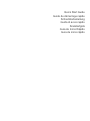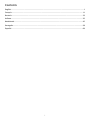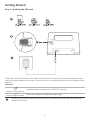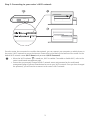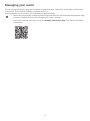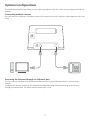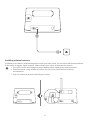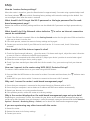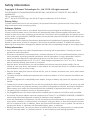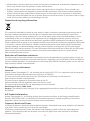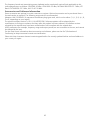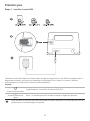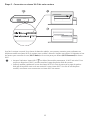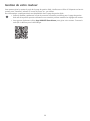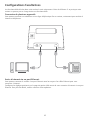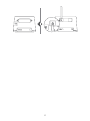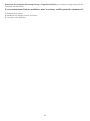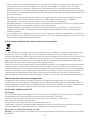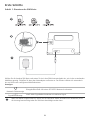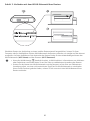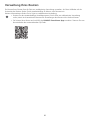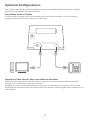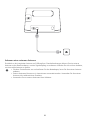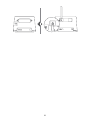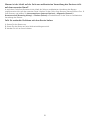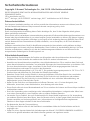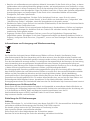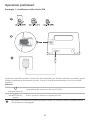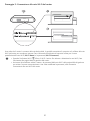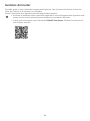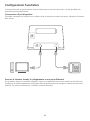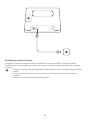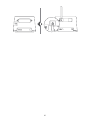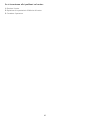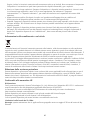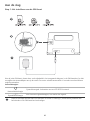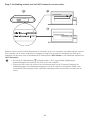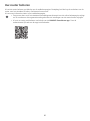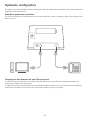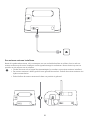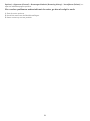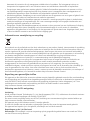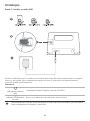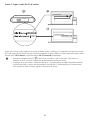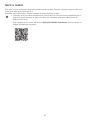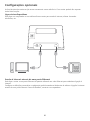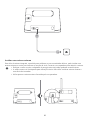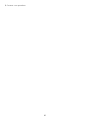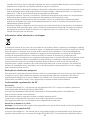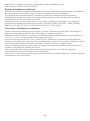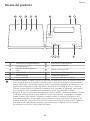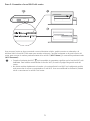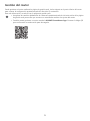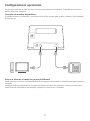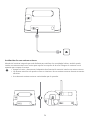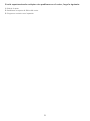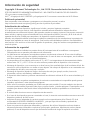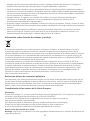Huawei 4G Router 2 Guía de inicio rápido
- Categoría
- Enrutadores
- Tipo
- Guía de inicio rápido

Quick Start Guide
Guide de démarrage rapide
Schnellstartanleitung
Guida di avvio rapido
Snelstartgids
Guia de Início Rápido
Guía de inicio rápido

Contents
English................................................................................................................................................1
Français............................................................................................................................................11
Deutsch............................................................................................................................................ 23
Italiano............................................................................................................................................. 35
Nederlands....................................................................................................................................... 47
Português.........................................................................................................................................58
Español.............................................................................................................................................69
i

Product overview
Power indicator Network status indicator
Wi-Fi
®
indicator
LAN/WAN indicator
Signal strength indicator SIM card slot
WPS button Power button
Reset button Power input
LAN/WAN port Landline phone port
l When the HUAWEI 4G Router detects a Huawei HiLink device (such as a mobile phone) that can be
paired, the Wi-Fi indicator light automatically ashes. Press the WPS button and the Wi-Fi indicator
light will begin to ash quickly, indicating that the device is connecting to the Wi-Fi network of the
HUAWEI 4G Router. When the Wi-Fi indicator light changes from ashing to steady on, the device
is successfully connected to the Wi-Fi network of the HUAWEI 4G Router.
l Ensure that the WPS function of the device (such as a mobile phone) is enabled. When the Wi-Fi
indicator light of the HUAWEI 4G Router is steady on, press and hold the WPS button for 2 seconds
and then release. The Wi-Fi indicator light will then ash, indicating that the device is connecting to
the Wi-Fi network of the HUAWEI 4G Router through the WPS function. When the Wi-Fi indicator
light changes from ashing to steady on, the device is successfully connected to the Wi-Fi network
of the HUAWEI 4G Router.
English
1

Getting Started
Step 1: Installing the SIM card
3
Choose the correct SIM card and insert it into the SIM card slot as shown in the preceding diagram and then
connect the power adapter to the router. The router will turn on automatically and search for available mobile
networks.
Indicators:
Network status indicator
Cyan/blue/yellow: Connected to an LTE/3G/2G network.
Signal strength indicator
White: More signal bars indicate a stronger signal.
Do not insert or remove a SIM card when the router is running, as this may affect performance or
damage the SIM card.
2

Step 2: Connecting to your router's Wi-Fi network
Wi-Fi Name: ................
Wi-Fi Password: ..........
abcdefg
XXXXXXXX
XXXXXXXX
Wi-Fi Password:YYYYYYYY
Wi-Fi Password
YYYYYYYY
Once the router has connected to a mobile data network, you can connect your computer or mobile phone to
the router's Wi-Fi network to access the Internet. Please refer to the label on the bottom of the router for the
default Wi-Fi network name (Wi-Fi Name) and password (Wi-Fi Password).
l When the Wi-Fi indicator is steady on, Wi-Fi is enabled. To enable or disable Wi-Fi, refer to the
router's web-based management page.
l Ensure that you promptly change the Wi-Fi network name and password on the web-based
management page to prevent unauthorized access to your Wi-Fi network. Once you have changed
the password, you will need to reconnect to the router's Wi-Fi network.
3

Managing your router
You can manage the router using the web-based management page. Please refer to the label on the bottom
of the router for the default IP address, password and so on.
More information can be found in the web-based management page.
l Ensure that you promptly change the default login password for the web-based management page
to prevent unauthorized users from changing the router's settings.
l You can also manage your router using the HUAWEI SmartHome App. Scan the QR code below
to download.
4

Optional congurations
The features described in this section are for reference purposes only. Your router may not support all of these
features.
Connecting multiple devices
You can connect a computer, or landline phone to the router to access the Internet, make telephone calls, and
more.
Accessing the Internet through an Ethernet port
You can connect the router to a wall-mounted Ethernet port using an Ethernet cable to connect to the
Internet.
Congure the relevant settings on the web-based management page before connecting to the Internet
through an Ethernet port. For details, please contact your carrier.
5

Installing external antenna
In addition to the build-in antenna designed to satisfy your basic needs, you can also install external antenna
to the router to improve signal reception. Please contact your carrier to purchase the antenna.
l Turn off the router and unplug the power adapter before installing any external antenna.
l External antenna is only suitable for indoor use. Do not use external antenna during
thunderstorms.
l Only use external antenna provided by your carrier.
12
6

FAQs
How do I restore factory settings?
When the router is turned on, press the Reset button for approximately 3 seconds using a pointed object until
the Power indicator starts to blink. Restoring factory settings will restore the settings to the default. You
can recongure them after the router is restored.
What should I do if I forgot the Wi-Fi password or the login password for the web-
based management page?
Restore the router to its factory settings and then use the default Wi-Fi password and login password to try
again.
What should I do if the Network status indicator is red or an Internet connection
cannot be established?
1 Check if the SIM card is inserted. Refer to the Getting Started section for the right size of SIM card and the
right way to insert it into the slot.
2 If the issue persists, restore the router to factory settings and try again.
3 Contact your carrier to check if your SIM card is out of service. If it's a new card, check if it has been
activated.
What should I do if the Internet speed is slow?
1 Check the Signal strength indicator on the router. If it shows weak signal , adjust the router's direction
or move it close to a window to improve signal reception.
2 If your device is connected to the router over Wi-Fi, adjust your device's position to receive better signal.
3 Restart the router and your device, and try again.
4 Check if you have reached your data trafc limit for the month. If so, your carrier may limit your Internet
speed.
How can I connect to the router using WPS (Wi-Fi Protected Setup)?
To connect a WPS-enabled device to your router using the WPS button:
1 Press and hold the WPS button on the router for at least 2 seconds and then release, the indicator starts
to blink.
2 Enable WPS on your device within 2 minutes to connect to the router's Wi-Fi network.
Why can't I access the router's web-based management page?
1 Ensure that your computer is connected to the router through an Ethernet cable or Wi-Fi.
2 Ensure that your computer is set to obtain an IP address and DNS server address automatically.
3 Restart your browser, or try using another browser.
4 If the problem persists, restore the router to its factory settings.
Why is the content displayed on the web-based management page not up to date?
Depending on your browser's cache, the content for your device on the web-based management page may
not be up to date. Manually clear your browser's cache (for example, open your browser and choose Internet
Options > General > Browsing history > Delete.) and re-launch the web-based management page.
If you are experiencing any other issues with the router:
1 Restart the router.
2 Restore the router to its factory settings.
3 Contact your carrier.
7

Safety information
Copyright © Huawei Technologies Co., Ltd. 2019. All rights reserved.
THIS DOCUMENT IS FOR INFORMATION PURPOSE ONLY, AND DOES NOT CONSTITUTE ANY KIND OF
WARRANTIES.
LTE is a trademark of ETSI.
Wi-Fi
®
, the Wi-Fi CERTIFIED logo, and the Wi-Fi logo are trademarks of Wi-Fi Alliance.
Privacy Policy
To better understand how we use and protect your personal information, please read the Privacy Policy at
http://consumer.huawei.com/privacy-policy.
Software Update
By continuing to use this device, you indicate that you have read and agree to the following content:
In order to provide better service, this device will automatically obtain software update information from
Huawei or your carrier after connecting to the Internet. This process will use mobile data, and requires access
to your device's unique identier (IMEI/SN) and the service provider network ID (PLMN) to check whether your
device needs to be updated.
In addition, this device supports the automatic downloading and installation of important updates from
Huawei or your carrier in cases of emergency. This function is enabled by default. To disable this function,
please log in to the product management website and make the corresponding changes in the settings menu.
Safety information
l Some wireless devices may affect the performance of hearing aids or pacemakers. Consult your service
provider for more information.
l Pacemaker manufacturers recommend that a minimum distance of 20 cm be maintained between a device
and a pacemaker to prevent potential interference with the pacemaker. If using a pacemaker, hold the
device on the side opposite the pacemaker and do not carry the device in your front pocket.
l Ideal operating temperatures are 0 °C to 40 °C. Ideal storage temperatures are -20 °C to +70 °C. Extreme
heat or cold may damage your device or accessories.
l Keep the device and accessories in a well-ventilated and cool area away from direct sunlight. Do not
enclose or cover your device with towels or other objects. Do not place the device in a container with poor
heat dissipation, such as a box or bag.
l Keep the device away from sources of heat and re, such as a heater, microwave oven, stove, water heater,
radiator, or candle.
l The device should be installed and operated with a minimum distance of 20 cm between the radiator and
your body.
l Using an unapproved or incompatible power adapter, charger or battery may cause re, explosion or other
hazards.
l Choose only accessories approved for use with this model by the device manufacturer. The use of any other
types of accessories may void the warranty, may violate local regulations and laws, and may be dangerous.
Please contact your retailer for information about the availability of approved accessories in your area.
l The power plug is intended to serve as a disconnect device.
l For pluggable devices, the socket-outlet shall be installed near the devices and shall be easily accessible.
l Ensure that the power adapter meets the requirements of Clause 2.5 in IEC60950-1/EN60950-1/UL60950-1
and has been tested and approved according to national or local standards.
l Areas with ammables and explosives: Do not use the device where ammables or explosives are stored (in
a gas station, oil depot, or chemical plant, for example). Using your device in these environments increases
the risk of explosion or re. In addition, follow the instructions indicated in text or symbols. Do not store or
transport the device in containers with ammable liquids, gases, or explosives.
l Blasting Caps and Areas: Turn off your device or wireless device when in a blasting area or in areas posted
turn off “two-way radios” or “electronic devices” to avoid interfering with blasting operations.
8

l Medical devices: Please consult your doctor and the device manufacturer to determine if operation of your
device may interfere with the operation of your medical device.
l Hospitals: Switch off your wireless device when requested to do so in hospitals, clinics or health care
facilities. These requests are designed to prevent possible interference with sensitive medical equipment.
l Aircraft: Switch off your wireless device whenever you are instructed to do so by airport or airline staff.
Consult the airline staff about the use of wireless devices on board the aircraft, if your device offers a ‘ight
mode’ this must be enabled prior to boarding an aircraft.
Disposal and recycling information
The crossed-out wheeled-bin symbol on your product, battery, literature or packaging reminds you that all
electronic products and batteries must be taken to separate waste collection points at the end of their
working lives; they must not be disposed of in the normal waste stream with household garbage. It is the
responsibility of the user to dispose of the equipment using a designated collection point or service for
separate recycling of waste electrical and electronic equipment (WEEE) and batteries according to local laws.
Proper collection and recycling of your equipment helps ensure electrical and electronic equipment (EEE) waste
is recycled in a manner that conserves valuable materials and protects human health and the environment,
improper handling, accidental breakage, damage, and/or improper recycling at the end of its life may be
harmful for health and environment. For more information about where and how to drop off your EEE waste,
please contact your local authorities, retailer or household waste disposal service or visit the website
http://consumer.huawei.com/en/.
Reduction of hazardous substances
This device and its electrical accessories are compliant with local applicable rules on the restriction of the use
of certain hazardous substances in electrical and electronic equipment, such as EU REACH, RoHS and Batteries
(where included) regulations. For declarations of conformity about REACH and RoHS, please visit our web site
http://consumer.huawei.com/certication.
EU regulatory conformance
Statement
Hereby, Huawei Technologies Co., Ltd. declares that this device B311-221 is in compliance with the essential
requirements and other relevant provisions of Directive 2014/53/EU.
The most recent and valid version of the DoC (Declaration of Conformity) can be viewed at
http://consumer.huawei.com/certication
.
This device may be operated in all member states of the EU.
Observe national and local regulations where the device is used.
This device may be restricted for use, depending on the local network.
Restrictions in the 2.4 GHz band:
Norway: This subsection does not apply for the geographical area within a radius of 20 km from the centre of
Ny-Ålesund.
ErP Product Information
Huawei Technologies Co., Ltd. hereby declares that its products conform to the Energy-related Products
Directive (ErP) 2009/125/EC. For detailed ErP information and the user manuals required by Commission
Regulation, please visit: http://consumer.huawei.com/en/certication.
Frequency Bands and Power
(a) Frequency bands in which the radio equipment operates: Some bands may not be available in all countries
or all areas. Please contact the local carrier for more details.
(b) Maximum radio-frequency power transmitted in the frequency bands in which the radio equipment
operates: The maximum power for all bands is less than the highest limit value specied in the related
Harmonized Standard.
9

The frequency bands and transmitting power (radiated and/or conducted) nominal limits applicable to this
radio equipment are as follows: GSM 900: 36 dBm, GSM 1800: 33 dBm, WCDMA 900/2100: 25.7 dBm, LTE
Band 1/3/7/8/20/38: 25.7 dBm, Wi-Fi 2.4G: 20 dBm.
Accessories and Software Information
Some accessories are optional in certain countries or regions. Optional accessories can be purchased from a
licensed vendor as required. The following accessories are recommended:
Adapters: HW-120100X01 (X represents the different plug types used, which can be either C, U, J, E, B, A, I, R,
Z or K, depending on your region)
The product software version is 10.0.1.1(H187SP2C00). Software updates will be released by the
manufacturer to x bugs or enhance functions after the product has been released. All software versions
released by the manufacturer have been veried and are still compliant with the related rules.
All RF parameters (for example, frequency range and output power) are not accessible to the user, and cannot
be changed by the user.
For the most recent information about accessories and software, please see the DoC (Declaration of
Conformity) at http://consumer.huawei.com/certication.
Please visit http://consumer.huawei.com/en/support/hotline for recently updated hotline and email address in
your country or region.
10

Présentation du produit
Témoin d’alimentation Voyant d'état du réseau
Voyant Wi-Fi
®
Voyant LAN/WAN
Voyant d'intensité du signal Logement de carte SIM
Bouton WPS Bouton d'alimentation
Bouton Réinitialisation Entrée d'alimentation
Port LAN/WAN Port de ligne xe
l Lorsque le HUAWEI 4G Router détecte un appareil HUAWEI HiLink (notamment, un téléphone
portable) pouvant être associé, le voyant Wi-Fi clignote automatiquement. Appuyez sur le bouton
WPS et le voyant Wi-Fi commencera à clignoter rapidement, indiquant que l'appareil est en cours
de connexion au réseau Wi-Fi du HUAWEI 4G Router. Lorsque le voyant Wi-Fi devient xe, cela
signie que l'appareil est correctement connecté au réseau Wi-Fi du HUAWEI 4G Router.
l Assurez-vous que la fonction WPS de l'appareil (notamment, un téléphone portable) est activée.
Lorsque le voyant Wi-Fi du HUAWEI 4G Router est xe, appuyez et maintenez le bouton WPS
enfoncé pendant 2 secondes puis relâchez-le. Le voyant Wi-Fi clignotera alors, indiquant que
l'appareil est en cours de connexion au réseau Wi-Fi du HUAWEI 4G Router via la fonction WPS.
Lorsque le voyant Wi-Fi devient xe, cela signie que l'appareil est correctement connecté au
réseau Wi-Fi du HUAWEI 4G Router.
Français
11

Premiers pas
Étape 1 : Installer la carte SIM
3
Choisissez la carte SIM adaptée et insérez-la dans le logement Logement de carte SIM tel qu'indiqué dans le
diagramme précédent, puis branchez l'adaptateur d'alimentation sur le routeur. Le routeur s'allumera
automatiquement et cherchera les réseaux mobiles disponibles.
Voyants :
Voyant d'état du réseau
Cyan/bleu/jaune : Connecté à un réseau LTE/3G/2G.
Voyant d'intensité du
signal
Blanc : Un nombre plus élevé de barres indique un signal plus puissant.
Évitez d'insérer ou de retirer une carte SIM lorsque le routeur fonctionne, car cela risque de nuire aux
performances ou d'endommager la carte SIM.
12

Étape 2 : Connexion au réseau Wi-Fi de votre routeur
Wi-Fi Name: ................
Wi-Fi Password: ..........
abcdefg
XXXXXXXX
XXXXXXXX
Wi-Fi Password:YYYYYYYY
Wi-Fi Password
YYYYYYYY
Une fois le routeur connecté à un réseau de données mobiles, vous pouvez connecter votre ordinateur ou
téléphone mobile au réseau Wi-Fi du routeur pour accéder à Internet. Veuillez vous référer à l'étiquette en bas
du routeur pour connaître le nom (Wi-Fi Name) et le mot de passe par défaut (Wi-Fi Password) du réseau
Wi-Fi.
l Lorsque l'indicateur Voyant Wi-Fi est allumé de manière permanente, le Wi-Fi est activé. Pour
activer ou désactiver le Wi-Fi, veuillez consulter la page de gestion Web du routeur.
l Veillez à modier rapidement le nom du réseau Wi-Fi et le mot de passe sur la page de gestion
Web an d'empêcher tout accès non autorisé à votre réseau Wi-Fi. Une fois le mot de passe
modié, vous devez vous reconnecter au réseau Wi-Fi du routeur.
13

Gestion de votre routeur
Vous pouvez gérer le routeur à partir de la page de gestion Web. Veuillez vous référer à l'étiquette en bas du
routeur pour connaître l'adresse IP, le mot de passe, etc., par défaut.
Des informations complémentaires sont disponibles dans la page de gestion Web .
l Veillez à modier rapidement le mot de passe de connexion par défaut pour la page de gestion
Web an d'empêcher que des utilisateurs non autorisés puissent modier les réglages du routeur.
l Vous pouvez également utiliser App HUAWEI SmartHome pour gérer votre routeur. Scannez le
code QR ci-dessous pour la télécharger.
14

Congurations facultatives
Les fonctionnalités décrites dans cette section le sont uniquement à titre de référence. Il se peut que votre
routeur ne prenne pas en charge toutes ces fonctionnalités.
Connexion de plusieurs appareils
Vous pouvez connecter un ordinateur ou une ligne téléphonique xe au routeur, notamment pour accéder à
Internet et téléphoner.
Accès à Internet via un port Ethernet
Vous pouvez connecter le routeur à un port Ethernet mural au moyen d'un câble Ethernet pour vous
connecter à Internet.
Congurez les réglages pertinents sur la page de gestion Web avant de vous connecter à Internet via un port
Ethernet. Pour plus de détails, veuillez contacter votre opérateur.
15

Installation d’une antenne externe
Outre l'antenne intégrée conçue pour répondre à vos besoins de base, vous pouvez également installer une
antenne externe sur le routeur pour améliorer la réception du signal. Veuillez contacter votre opérateur an de
vous procurer cette antenne.
l Éteignez le routeur et débranchez l'adaptateur d'alimentation avant d'installer une antenne
externe.
l Une antenne externe est uniquement adaptée à une utilisation à l'intérieur. Ne pas utiliser
d'antenne externe pendant les orages.
l Utilisez uniquement une antenne externe fournie par votre opérateur.
16

12
17

FAQ
Comment restaurer les paramètres d'usine ?
Lorsque le routeur est allumé, appuyez sur Bouton Réinitialisation au moyen d'un objet pointu pendant
environ 3 secondes jusqu'à ce que le Témoin d’alimentation commence à clignoter. La restauration des
paramètres d'usine réinitialise la conguration d'origine. Vous pouvez les recongurer après la restauration du
routeur.
Que faire en cas d'oubli du mot de passe Wi-Fi ou du mot de passe de connexion de
la page d'administration Web ?
Restaurez les paramètres d'usine du routeur, puis utilisez le mot de passe Wi-Fi par défaut et mot de passe de
connexion pour réessayer.
Que faire si le Voyant d'état du réseau est rouge ou si aucune connexion Internet
ne peut être établie ?
1 Vériez que la carte SIM est insérée. Consultez la section Premiers pas pour identier la taille adéquate de
la carte SIM et connaître la bonne façon pour l'insérer dans son logement.
2 Si le problème persiste, restaurez les paramètres d'usine du routeur et réessayez.
3 Vériez auprès de votre opérateur que votre carte SIM n'est pas hors service. S'il s'agit d'une carte neuve,
vériez qu'elle a bien été activée.
Que faire si le débit Internet est lent ?
1 Vériez le Voyant d'intensité du signal sur le routeur. S'il indique que le signal est faible , modiez
l'orientation du routeur ou rapprochez-le d'une fenêtre pour améliorer la réception du signal.
2 Si votre appareil est connecté au routeur par Wi-Fi, ajustez la position de votre appareil pour obtenir un
meilleur signal.
3 Redémarrez le routeur et votre appareil, puis réessayez.
4 Consultez si vous avez atteint votre limite mensuelle de trac de données. Si c'est le cas, il se peut que votre
opérateur limite votre débit Internet.
Comment me connecter au routeur en utilisant la fonction WPS (Wi-Fi Protected
Setup) ?
Pour connecter un appareil WPS à votre routeur en utilisant le bouton WPS :
1 Appuyez et maintenez enfoncé le Bouton WPS du routeur pendant au moins 2 secondes jusqu'à ce que le
voyant commence à clignoter.
2 Activez la fonction WPS sur votre appareil dans les deux minutes qui suivent pour vous connecter au réseau
Wi-Fi du routeur.
Pourquoi ne puis-je pas accéder à la page de gestion Web du routeur ?
1 Veillez à ce que votre ordinateur soit connecté au routeur via un câble Ethernet ou Wi-Fi.
2 Veillez à ce que votre ordinateur soit conguré de sorte à obtenir automatiquement une adresse IP et celle
du serveur DNS.
3 Redémarrez votre ordinateur, ou essayez d'utiliser un autre navigateur.
4 Si le problème persiste, rétablissez le routeur à ses réglages d'usine.
Pourquoi le contenu afché sur la page de gestion Web n'est-il pas à jour ?
En fonction de la mémoire cache de votre navigateur, le contenu de votre périphérique sur la page de gestion
Web peut ne pas être à jour. Effacez manuellement la mémoire cache de votre navigateur (par exemple,
ouvrez votre navigateur et choisissez Options Internet (Internet Options) > Général (General) >
18

Historique de navigation (Browsing history) > Supprimer (Delete)), puis relancez la page de gestion de
l'interface utilisateur Web.
Si vous rencontrez d’autres problèmes avec le routeur, veuillez procéder comme suit :
1 Redémarrez le routeur.
2 Rétablissez les réglages d'usine du routeur.
3 Contactez votre opérateur.
19

Informations relatives à la sécurité
Copyright © Huawei Technologies Co., Ltd. 2019. Tous droits réservés.
CE DOCUMENT EST FOURNI À TITRE INFORMATIF UNIQUEMENT. IL NE CONSTITUE EN AUCUN CAS UNE
FORME DE GARANTIE.
LTE est une marque de commerce de ETSI.
Wi-Fi
®
, le logo Wi-Fi CERTIFIED et le logo Wi-Fi sont des marques commerciales de la Wi-Fi Alliance.
Politique de condentialité
Pour mieux comprendre comment nous utilisons et protégeons vos informations personnelles, veuillez lire
notre politique de condentialité sur http://consumer.huawei.com/privacy-policy.
Mise à jour du logiciel
En continuant à utiliser cet appareil, vous reconnaissez avoir lu, compris et accepté le contenu suivant :
An de fournir un meilleur service, cet appareil obtiendra automatiquement les informations de mise à jour du
logiciel provenant de Huawei ou de votre opérateur après sa connexion à Internet. Ce processus utilisera les
données mobiles et nécessite un accès à l'identiant unique (IMEI/numéro de série) de votre appareil, ainsi
qu'à l'identiant réseau du fournisseur du service (PLMN) pour vérier si votre appareil a besoin d'être mis à
jour.
De plus, cet appareil prend en charge le téléchargement automatique et l'installation des mises à jour
importantes provenant de Huawei ou de votre opérateur en cas d'urgence. Cette fonction est activée par
défaut. Pour désactiver cette fonction, veuillez vous connecter sur l'interface web de gestion du produit et
faites les changements correspondants dans le menu paramètres.
Informations relatives à la sécurité
l Certains appareils sans l peuvent affecter les performances des appareils auditifs ou des stimulateurs
cardiaques. Consultez votre fournisseur de services pour de plus amples informations.
l Les fabricants de stimulateurs cardiaques recommandent de laisser un écart minimum de 20 cm entre un
appareil et un stimulateur cardiaque an d'empêcher des interférences potentielles avec le stimulateur. Si
vous utilisez un stimulateur cardiaque, tenez l'appareil du côté opposé au stimulateur cardiaque et ne
portez pas l'appareil dans votre poche avant.
l Les températures d'utilisation idéales sont entre 0°C et 40°C. Les températures de stockage idéales sont
entre -20°C et +70°C. Des températures extrêmement froides ou chaudes peuvent endommager votre
appareil ou les accessoires.
l Conservez l'appareil et les accessoires dans un endroit bien aéré et frais, à l'écart des rayons directs du
soleil. N'enveloppez pas et ne recouvrez pas votre appareil de serviettes ou d'autres objets. Ne placez pas
l'appareil dans un récipient ayant une faible capacité de dissipation thermique, comme par exemple une
boîte ou un sac.
l Conservez l'appareil à l'écart des sources de chaleur et de ammes, telles qu'un radiateur, un four à micro-
ondes, une cuisinière, une bouilloire ou une bougie.
l Cet appareil doit être installé et manipulé à une distance minimum de 20 cm entre le radiateur et votre
corps.
l L'utilisation d'un adaptateur d'alimentation, d'un chargeur ou d'une batterie non approuvé(e) ou
incompatible peut entraîner un incendie, une explosion ou d'autres dangers.
l Seuls les accessoires approuvés par le fabricant de l'appareil pour une utilisation avec ce modèle peuvent
être utilisés. L'utilisation de tout autre type d'accessoires peut entraîner la nullité de la garantie, enfreindre
les règlementations et lois locales et être dangereuse. Veuillez contacter votre détaillant pour obtenir plus
d'informations sur la disponibilité, près de chez vous, d'accessoires agréés.
l La che d'alimentation est conçue pour réaliser les débranchements.
l Pour les appareils enchables, la prise de courant doit être installée près des appareils et être facile d'accès.
l Assurez-vous que l'adaptateur d'alimentation respecte les exigences de l'article 2.5 de la norme
IEC60950-1/EN60950-1/UL60950-1 et qu'il a été testé et approuvé conformément aux normes nationales
ou locales.
20

l Zones contenant des matières inammables et des explosifs: N'utilisez pas l'appareil dans des endroits où
sont stockés des matières inammables ou des explosifs, par exemple une station-service, un dépôt
pétrolier ou une usine chimique. L'utilisation de votre appareil dans ces environnements augmente les
risques d'explosion ou d'incendie. Respectez également les instructions sous forme de texte et de symboles.
Ne stockez pas et ne transportez pas l'appareil dans des récipients contenant des liquides inammables, des
gaz ou des explosifs.
l Détonateurs et zones de dynamitage: Éteignez votre appareil dans les zones de dynamitage ou les zones
dans lesquelles des écriteaux exigent de couper les « radios bidirectionnelles » ou les « appareils
électroniques », an d’éviter toute interférence avec les opérations de dynamitage.
l Dispositifs médicaux: Consultez votre médecin et le fabricant du dispositif pour vérier si le fonctionnement
de l’appareil sans l est susceptible d’interférer avec votre dispositif.
l Hôpitaux: Éteignez votre appareil sans l partout où cela est exigé dans les hôpitaux, cliniques et autres
établissements de santé. Ces précautions visent à empêcher toute interférence avec des équipements
médicaux sensibles.
l Avions: Éteignez votre appareil sans l sur instruction du personnel de bord ou aéroportuaire. Consultez le
personnel de bord sur l’utilisation d’appareils sans l en vol. Si votre appareil dispose d’un mode avion, vous
devez activer ce mode avant de monter à bord.
Informations relatives à la mise au rebut et au recyclage
Sur votre produit, sur la batterie, dans la documentation ou sur l’emballage, le symbole de poubelle roulante
barrée d’une croix vous rappelle que tous les produits électroniques et toutes les batteries doivent être
apportés à des points de collecte distincts de ceux des ordures ménagères normales lorsqu’ils arrivent en n de
vie. Il incombe à l’utilisateur de se débarrasser de l’équipement dans un point de collecte ou auprès d’un
service spéciquement désignés pour le recyclage des déchets électriques et des équipements électroniques
(DEEE) ainsi que des batteries, dans le respect de la législation locale.
Collecter et recycler votre équipement de manière appropriée garantit un recyclage de vos déchets électriques
et électroniques, qui préserve des matériaux précieux et protège la santé humaine et l’environnement ; un
traitement inapproprié de ces déchets, des bris accidentels, leur endommagement et un recyclage inapproprié
en n de vie peuvent s’avérer nuisibles pour la santé et l’environnement. Pour en savoir plus sur les lieux et la
manière dont vous débarrasser de vos déchets électriques et électroniques contactez les autorités locales,
votre détaillant ou le service des ordures ménagères, ou allez sur le site web http://consumer.huawei.com/en/.
Diminution des substances dangereuses
Cet appareil et les accessoires électriques respectent les règles locales applicables sur la restriction dans
l’utilisation de certaines substances dangereuses dans les équipements électriques et électroniques, telles les
directives REACH et RoHS de l’UE et les réglementations concernant les batteries, etc. Pour les déclarations de
conformité REACH et RoHS, allez sur notre site web http://consumer.huawei.com/certication.
Conformité réglementaire UE
Déclaration
Par la présente, Huawei Technologies Co., Ltd. déclare que ce produit B311-221 est conforme aux exigences
fondamentales et aux autres dispositions pertinentes de la directive 2014/53/UE.
La version de la déclaration de conformité la plus récente et en vigueur peut être vue sur
http://consumer.huawei.com/certication
.
Ce produit peut être utilisé dans tous les états membres de l'UE.
Veuillez vous conformer à la réglementation nationale et locale en fonction du lieu d'utilisation du produit.
Ce produit peut faire l'objet d'une restriction d'utilisation en fonction du réseau local.
Restrictions au niveau de la bande 2,4 GHz :
Norvège : Ce sous-chapitre ne s'applique pas à la zone géographique de 20 km de rayon autour du centre de
Ny-Ålesund.
21

Informations produit lié à l'énergie (ErP)
Huawei Technologies Co., Ltd. déclare par la présente que ses produits sont conformes à la directive sur les
produits liés à l'énergie (ErP) 2009/125/EC. Pour des informations détaillées sur les produits liés à l'énergie (ErP)
et les guides d'utilisation requis par le règlement de la Commission, veuillez visiter :
http://consumer.huawei.com/en/certication.
Bandes de fréquence et puissance
a) Les bandes de fréquences sur lesquelles fonctionne l'équipement radiotéléphonique : certaines bandes ne
sont pas disponibles dans tous les pays ou dans toutes les régions. Pour plus d'informations, veuillez contacter
votre opérateur local.
b) La puissance de radioélectrique maximale transmise sur les bandes de fréquences dans lesquelles fonctionne
l'équipement radiotéléphonique : la puissance maximale pour toutes les bandes est inférieure à la valeur limite
la plus élevée spéciée par la norme harmonisée.
Les bandes de fréquences et les limites nominales de la puissance d'émission (rayonnée et/ou conduite)
applicables à cet équipement radiotéléphonique sont les suivantes : GSM 900: 36 dBm, GSM 1800: 33 dBm,
WCDMA 900/2100: 25.7 dBm, LTE Band 1/3/7/8/20/38: 25.7 dBm, Wi-Fi 2.4G: 20 dBm.
Informations relatives aux accessoires et logiciels
Dans certains pays et régions, des accessoires sont en option. Des accessoires en option peuvent être achetés
auprès d'un fournisseur agréé, au besoin. Nous recommandons les accessoires suivants :
Adaptateurs : HW-120100X01 (X représente les différents types de prises utilisées, qui peuvent être C, U, J, E,
B, A, I, R, Z ou K, selon votre région)
La version logicielle du produit est 10.0.1.1(H187SP2C00). Les mises à jour logicielles seront publiées par le
fabricant pour corriger les bogues ou améliorer les fonctionnalités après la sortie du produit. Toutes les
versions des logiciels publiées par le fabricant ont été vériées et sont toujours conformes aux règles
connexes.
Tous les paramètres RF (par exemple la plage de fréquence et la puissance de sortie) ne sont pas accessibles à
l'utilisateur et ne peuvent pas être modiés par l'utilisateur.
Pour obtenir les informations les plus récentes relatives aux accessoires et aux logiciels, veuillez consulter la
Déclaration de conformité (DoC) sur http://consumer.huawei.com/certication.
Visitez le site http://consumer.huawei.com/en/support/hotline pour connaître le numéro de l'assistance
technique et l'adresse électronique les plus récents correspondant à votre pays ou région.
22

Produktübersicht
Stromanzeige Netzwerk-Statusanzeige
WLAN-Anzeige
LAN-/WAN-Anzeige
Signalstärkeanzeige SIM-Kartensteckplatz
WPS-Taste Ein-/Aus-Taste
Reset-Taste Netzeingang
LAN-/WAN-Anschluss Anschluss für Festnetztelefon
l Wenn der HUAWEI 4G Router ein HUAWEI HiLink Gerät (z. B. ein Mobiltelefon) erkennt, das
gekoppelt werden kann, blinkt die Anzeigeleuchte WLAN automatisch. Drücken Sie die Taste WPS.
Die Anzeigeleuchte WLAN beginnt daraufhin, schnell zu blinken und zeigt damit an, dass das Gerät
mit dem WLAN-Netzwerk des HUAWEI 4G Routers verbunden ist. Wenn die Anzeigeleuchte WLAN
von Blinken auf Dauerleuchten wechselt, ist das Gerät erfolgreich mit dem WLAN-Netzwerk des
HUAWEI 4G Routers verbunden.
l Stellen Sie sicher, dass die WPS-Funktion des Geräts (z. B. eines Mobiltelefons) aktiviert ist. Wenn
die Anzeigeleuchte WLAN des HUAWEI 4G Routers dauerhaft leuchtet, halten Sie die Taste WPS 2
Sekunden lang gedrückt und lassen Sie sie dann los. Die Anzeigeleuchte WLAN blinkt dann und
zeigt damit an, dass sich das Gerät über die Funktion WPS mit dem WLAN-Netzwerk des HUAWEI
4G Routers verbindet. Wenn die Anzeigeleuchte WLAN von Blinken auf Dauerleuchten wechselt, ist
das Gerät erfolgreich mit dem WLAN-Netzwerk des HUAWEI 4G Routers verbunden.
Deutsch
23

Erste Schritte
Schritt 1: Einsetzen der SIM-Karte
3
Wählen Sie die korrekte SIM-Karte und setzen Sie sie in den SIM-Kartensteckplatz ein, wie in der vorstehenden
Abbildung gezeigt. Schließen Sie dann den Netzadapter am Router an. Der Router schaltet sich automatisch
ein und sucht nach verfügbaren Mobilfunknetzen.
Anzeigen:
Netzwerk-Statusanzeige
Blaugrün/Blau/Gelb: Mit einem LTE/3G/2G-Netzwerk verbunden.
Signalstärkeanzeige
Weiß: Mehr Signalbalken bedeuten ein stärkeres Signal.
Wenn der Router eingeschaltet ist, dürfen Sie die SIM-Karte weder einsetzen noch entfernen, da so
die Leistung beeinträchtigt oder die SIM-Karte beschädigt werden kann.
24

Schritt 2: Verbinden mit dem WLAN-Netzwerk Ihres Routers
Wi-Fi Name: ................
Wi-Fi Password: ..........
abcdefg
XXXXXXXX
XXXXXXXX
Wi-Fi Password:YYYYYYYY
Wi-Fi Password
YYYYYYYY
Sobald der Router eine Verbindung zu einem mobilen Datennetzwerk hergestellt hat, können Sie Ihren
Computer oder Ihr Mobiltelefon mit dem WLAN-Netzwerk des Routers verbinden, um darüber auf das Internet
zuzugreifen. Auf dem Aufkleber auf der Unterseite des Routers nden Sie den standardmäßigen Namen des
WLAN-Netzwerks (Wi-Fi Name) und das Passwort (Wi-Fi Password).
l Wenn die WLAN-Anzeige dauerhaft leuchtet, ist WLAN aktiviert. Informationen zum Aktivieren
oder Deaktivieren von WLAN nden Sie auf der Seite zur webbasierten Verwaltung des Routers.
l Ändern Sie den Namen des WLAN-Netzwerks und das Passwort auf der Seite zur webbasierten
Verwaltung sofort, um einen nicht autorisierten Zugriff auf Ihr WLAN-Netzwerk zu unterbinden.
Wenn Sie das Passwort geändert haben, müssen Sie sich erneut mit dem WLAN-Netzwerk Ihres
Routers verbinden.
25

Verwaltung Ihres Routers
Sie können Ihren Router über die Seite zur webbasierten Verwaltung verwalten. Auf dem Aufkleber auf der
Unterseite des Routers nden Sie die standardmäßige IP-Adresse, den Passwort etc.
Weitere Informationen nden Sie im Seite zur webbasierten Verwaltung.
l Ändern Sie das standardmäßige Anmeldepasswort für die Seite zur webbasierten Verwaltung
sofort, damit nicht autorisierte Benutzer die Einstellungen des Routers nicht ändern können.
l Sie können Ihren Router auch mithilfe der HUAWEI SmartHome App verwalten. Scannen Sie zum
Herunterladen den untenstehenden QR-Code.
26

Optionale Kongurationen
Die in diesem Abschnitt beschriebenen Funktionen dienen ausschließlich zu Referenzzwecken. Ihr Router
unterstützt möglicherweise nicht alle Funktionen.
Anschließen mehrerer Geräte
Sie können einen Computer oder ein Festnetztelefon mit dem Router verbinden, um auf das Internet
zuzugreifen, Telefonanrufe durchzuführen und vieles mehr.
Zugreifen auf das Internet über einen Ethernet-Anschluss
Sie können den Router über ein Ethernet-Kabel mit einem an der Wand montierten Ethernet-Anschluss
verbinden, um auf das Internet zugreifen zu können.
Kongurieren Sie die relevanten Einstellungen auf der Seite zur webbasierten Verwaltung, bevor Sie eine
Verbindung mit dem Internet über den Ethernet-Anschluss herstellen. Nähere Angaben dazu erhalten Sie von
Ihrem Anbieter.
27

Anbauen einer externen Antenne
Zusätzlich zu der integrierten Antenne zur Erfüllung Ihrer Grundanforderungen können Sie eine externe
Antenne an den Router anbauen, um den Signalempfang zu verbessern. Wenden Sie sich an Ihren Anbieter,
um eine solche Antenne zu kaufen.
l Schalten Sie den Router aus und entfernen Sie den Netzadapter, bevor Sie die externe Antenne
anbauen.
l Externe Antennen können nur in Innenräumen verwendet werden. Verwenden Sie die externe
Antenne nicht während eines Gewitters.
l Verwenden Sie nur externe Antennen Ihres Anbieters.
28

12
29

Häug gestellte Fragen (FAQs)
Wie stelle ich die Werkseinstellungen wieder her?
Wenn der Router eingeschaltet ist, drücken Sie für ca. 3 Sekunden mit einem spitzen Objekt auf die Reset-
Taste, bis die Stromanzeige beginnt zu blinken. Mit dem Wiederherstellen der Werkseinstellungen werden
alle Standardeinstellungen wiederhergestellt. Sie können diese nach Abschluss der Wiederherstellung des
Routers rekongurieren.
Wie sollte ich vorgehen, wenn ich das WLAN-Passwort oder den das
Anmeldepasswort für die Seite zur webbasierten Verwaltung des Routers vergessen
habe?
Setzen Sie den Router auf seine Werkseinstellungen zurück und versuchen Sie es anschließend mit dem
Standard-WLAN-Passwort und das Anmeldepasswort erneut.
Wie soll ich vorgehen, wenn die Netzwerk-Statusanzeige rot leuchtet oder keine
Internetverbindung hergestellt werden kann?
1 Prüfen Sie, ob die SIM-Karte eingesetzt ist. Informationen zur richtigen Größe der SIM-Karte und dazu, wie
sie richtig in den Steckplatz eingesetzt wird, nden Sie im Abschnitt Erste Schritte .
2 Wenn das Problem weiterhin besteht, setzen Sie den Router auf die Werkseinstellungen zurück und
versuchen Sie es erneut.
3 Wenden Sie sich an Ihren Anbieter, um zu prüfen, ob Ihre SIM-Karte außer Betrieb ist. Wenn es sich um eine
neue Karte handelt, prüfen Sie, ob diese aktiviert wurde.
Wie sollte ich vorgehen, wenn die Internetgeschwindigkeit langsam ist?
1 Überprüfen Sie die Signalstärkeanzeige am Router. Drehen Sie den Router bei schwachem Signal um
oder platzieren Sie ihn in der Nähe eines Fensters, um den Signalempfang zu verbessern.
2 Bewegen Sie Ihr Gerät umher, wenn es über WLAN mit dem Router verbunden ist, um ein besseres Signal zu
empfangen.
3 Starten Sie den Router und Ihr Gerät neu und versuchen Sie es erneut.
4 Prüfen Sie, ob Sie das monatliche Datenverkehrslimit erreicht haben. Ist dies der Fall, kann Ihr Anbieter die
Internetgeschwindigkeit begrenzen.
Wie kann ich mit WPS (Wi-Fi Protected Setup) eine Verbindung zum Router
herstellen?
So stellen Sie eine Verbindung zwischen einem WPS-fähigen Gerät und Ihrem Router über die WPS-Taste her:
1 Halten Sie die WPS-Taste am Router mindestens 2 Sekunden lang gedrückt und lassen Sie sie dann los. Die
Kontrollleuchte blinkt daraufhin.
2 Aktivieren Sie WPS auf Ihrem Gerät innerhalb von 2 Minuten, um eine Verbindung zum WLAN-Netzwerk des
Routers herzustellen.
Warum kann ich nicht auf die Seite zur webbasierten Verwaltung des Routers
zugreifen?
1 Stellen Sie sicher, dass Ihr Computer über ein Ethernet-Kabel oder über WLAN mit dem Router verbunden
ist.
2 Stellen Sie sicher, dass Ihr Computer so eingestellt ist, dass automatisch eine IP-Adresse oder eine DNS-
Server-Adresse abgerufen wird.
3 Starten Sie Ihren Browser neu oder verwenden Sie einen anderen Browser.
4 Wenn das Problem weiterhin besteht, setzen Sie den Router auf seine Werkseinstellungen zurück.
30

Warum ist der Inhalt auf der Seite zur webbasierten Verwaltung des Routers nicht
auf dem neuesten Stand?
Je nach dem Cache Ihres Browsers ist der Inhalt der Seite zur webbasierten Verwaltung des Routers
möglicherweise nicht auf dem neuesten Stand. Löschen Sie den Cache Ihres Browsers manuell (öffnen Sie z. B.
Ihren Browser und wählen Sie Internetoptionen (Internet Options) > Allgemein (General) >
Browserverlauf (Browsing history) > Löschen (Delete)) und aktualisieren Sie die Seite zur webbasierten
Verwaltung des Routers.
Falls Sie weiterhin Probleme mit dem Router haben:
1 Starten Sie den Router neu.
2 Setzen Sie den Router auf seine Werkseinstellungen zurück.
3 Wenden Sie sich an Ihren Anbieter.
31

Sicherheitsinformationen
Copyright © Huawei Technologies Co., Ltd. 2019. Alle Rechte vorbehalten.
DIESES DOKUMENT DIENT NUR ZU INFORMATIONSZWECKEN UND ENTHÄLT KEINERLEI
GEWÄHRLEISTUNGEN.
LTE ist eine Marke von ETSI.
Wi-Fi
®
, das Logo „Wi-Fi CERTIFIED“ und das Logo „Wi-Fi“ sind Marken von Wi-Fi Alliance.
Datenschutzrichtlinie
Zum besseren Verständnis darüber, wie wir Ihre persönlichen Informationen nutzen und schützen, lesen Sie
sich die Datenschutzrichtlinie auf http://consumer.huawei.com/privacy-policy durch.
Software-Aktualisierung
Durch eine fortgesetzte Verwendung dieses Geräts bestätigen Sie, dass Sie den folgenden Inhalt gelesen
haben und diesem zustimmen:
Dieses Gerät ruft bei vorhandener Internetverbindung automatisch Software-Aktualisierungsinformationen von
Huawei oder Ihrem Netzbetreiber ab, um einen besseren Service bereitstellen zu können. Bei diesem Vorgang
werden mobile Daten verwendet. Außerdem ist ein Zugriff auf die eindeutige Kennung (IMEI/SN) Ihres Geräts
und die Netzwerk-ID des Dienstanbieters (PLMN) erforderlich, um zu überprüfen, ob Ihr Gerät aktualisiert
werden muss.
Außerdem unterstützt dieses Gerät für Notfälle das automatische Herunterladen und Installieren wichtiger
Aktualisierungen von Huawei oder Ihrem Netzbetreiber. Diese Funktion ist standardmäßig aktiviert. Um diese
Funktion zu deaktivieren, melden Sie sich bei der Produktmanagement-Website an und nehmen Sie die
entsprechenden Änderungen im Einstellungsmenü vor.
Sicherheitsinformationen
l Einige drahtlose Geräte könnten die Funktion von Hörgeräten oder Herzschrittmachern beeinträchtigen.
Kontaktieren Sie den Hersteller des medizinischen Geräts für weitere Informationen.
l Hersteller von Herzschrittmachern empfehlen, einen Mindestabstand von 20 cm zwischen dem Gerät und
einem Herzschrittmacher einzuhalten, um potenzielle Störungen des Herzschrittmachers zu verhindern. Falls
Sie einen Herzschrittmacher tragen, verwenden Sie das Gerät auf der entgegengesetzten Seite des
Herzschrittmachers und tragen Sie es nicht in der Brusttasche.
l Die optimale Betriebstemperatur ist 0 °C bis 40 °C. Die optimale Lagerungstemperatur ist -20 °C bis +70 °C.
Extreme Hitze oder Kälte kann Ihr Gerät oder das Zubehör beschädigen.
l Bewahren Sie das Gerät und das Zubehör in einem gut belüfteten und kühlen Bereich fern von direkter
Sonneneinstrahlung auf. Umhüllen oder bedecken Sie Ihr Gerät nicht mit Handtüchern oder anderen
Objekten. Platzieren Sie das Gerät nicht in einem Behälter mit einer schlechten Wärmeableitung, wie
beispielsweise in eine Schachtel oder Tasche.
l Halten Sie das Gerät fern von Hitzequellen und offenen Flammen, wie z. B. einem Heizgerät, einer
Mikrowelle, einem Herd, einem Wasserkocher, einer Heizung oder einer Kerze.
l Dieses Gerät sollte mit einem Mindestabstand von 20 cm zwischen der Antenne und Ihrem Körper installiert
und betrieben werden.
l Durch die Verwendung eines unzulässigen oder inkompatiblen Netzadapters, Ladegeräts oder Akkus kann
es zu einem Feuerausbruch, einer Explosion oder zu anderen Gefahren kommen.
l Verwenden Sie nur Zubehör, das vom Gerätehersteller für dieses Modell zugelassen ist. Die Verwendung
von anderem Zubehör kann dazu führen, dass die Garantie erlischt, sie kann gegen lokale Vorschriften und
Gesetze verstoßen und sie kann gefährlich sein. Informationen zur Verfügbarkeit des zugelassenen
Zubehörs in Ihrer Region erhalten Sie bei Ihrem Fachhändler.
l Der Netzstecker dient als Trennvorrichtung.
l Für Geräte mit Stecker sollte sich die Steckdose in unmittelbarer Nähe der Geräte benden und leicht
zugänglich sein.
l Stellen Sie sicher, dass das Netzteil die Anforderungen der Klausel 2.5 IEC60950-1/EN60950-1/UL60950-1
erfüllt und es gemäß nationalen oder lokalen Normen getestet und zugelassen wurde.
32

l Bereiche mit entammbarem und explosivem Material: Verwenden Sie das Gerät nicht an Orten, an denen
entammbare oder explosive Materialien gelagert werden, wie beispielsweise an einer Tankstelle, in einem
Öllagerraum oder in einem Chemiewerk. Durch die Verwendung Ihres Geräts in diesen Umgebungen erhöht
sich die Explosions- oder Brandgefahr. Folgen Sie darüber hinaus den in Texten oder Symbolen dargestellten
Anweisungen.Lagern und transportieren Sie das Gerät nicht in demselben Behälter wie brennbare
Flüssigkeiten, Gase oder Explosivstoffe.
l Zündkapseln und Sprenggebiete: Schalten Sie Ihr (drahtloses) Gerät aus, wenn Sie sich in einem
Sprenggebiet aufhalten oder in einem Bereich, in dem Schilder zum Ausschalten von „Funkgeräten“ oder
„elektronischen Geräten“ auffordern, damit die Sprengarbeiten nicht gestört werden.
l Medizinische Geräte: Fragen Sie Ihren Arzt und den Gerätehersteller, ob der Betrieb des Geräts den Betrieb
Ihres medizinischen Geräts stören kann.
l Krankenhäuser: Schalten Sie bei entsprechender Aufforderung in Krankenhäusern, Kliniken und sonstigen
Gesundheitseinrichtungen Ihr drahtloses Gerät aus. Dadurch soll verhindert werden, dass empndliche
medizinische Geräte gestört werden.
l Flugzeuge: Schalten Sie Ihr drahtloses Gerät aus, wenn Sie von Flughafenbzw. Flugpersonal dazu
aufgefordert werden. Erkundigen Sie sich beim Flugpersonal bezüglich der Nutzung drahtloser Geräte im
Flugzeug. Verfügt das Gerät über einen „Flugmodus“, muss er vor dem Einsteigen in die Maschine aktiviert
werden.
Informationen zur Entsorgung und Wiederverwertung
Das Symbol der durchgestrichenen Abfalltonne auf Rädern auf Ihrem Produkt, Ihrer Batterie, Ihrem
Informationsmaterial oder Ihrer Verpackung soll Sie daran erinnern, dass alle elektronischen Produkte und
Batterien am Ende Ihrer Lebensdauer getrennt entsorgt werden müssen; sie dürfen nicht über den normalen
Fluss des Haushaltsmülls entsorgt werden. Es unterliegt der Verantwortlichkeit des Benutzers, die Ausrüstung
unter Verwendung einer ausgewiesenen Sammelstelle oder eines Dienstes für getrenntes Recycling von
elektrischen oder elektronischen Geräten und Batterien entsprechend der Gesetze vor Ort zu entsorgen (WEEE
= Waste of Electrical and Electronic Equipment = Elektro- und Elektronikgeräte-Abfall).
Die ordnungsgemäße Sammlung und das ordnungsgemäße Recycling Ihrer Ausrüstung hilft sicherzustellen,
dass Abfall aus elektrischen und elektronischen Geräten so recycelt wird, dass wertvolle Materialien erhalten
bleiben und die Gesundheit der Menschen und die Umwelt geschützt werden; falsche Handhabung,
versehentlicher Bruch, Beschädigung und/oder falsches Recycling am Ende der Gerätelebensdauer kann für
Gesundheit und Umwelt gefährlich sein. Für weitere Informationen dazu, wo und wie Sie Ihren Elektro- und
Elektronikgeräte-Abfall abgeben können, kontaktieren Sie Ihre lokalen Behörden, Händler oder
Entsorgungsunternehmen für Haushaltsmüll oder besuchen Sie die Webseite http://consumer.huawei.com/en/.
Reduzierung von Gefahrenstoffen
Dieses Gerät und das gesamte elektrische Zubehör sind kompatibel zu anwendbaren lokalen Richtlinien zur
Beschränkung der Anwendung bestimmter Gefahrenstoffe in elektrischer und elektronischer Ausrüstung, wie
z. B. die Richtlinien zu REACH, RoHS und Batterien (soweit eingeschlossen) usw. der EU.
Konformitätserklärungen zu REACH und RoHS nden Sie auf unserer Webseite
http://consumer.huawei.com/certication
.
Einhaltung der EU-Bestimmungen
Erklärung
Huawei Technologies Co., Ltd. erklärt hiermit, dass dieses Gerät B311-221 den wesentlichen Anforderungen
und anderen relevanten Bestimmungen der Richtlinie 2014/53/EU entspricht.
Die aktuelle, gültige Version der DoC (Declaration of Conformity) ist unter
http://consumer.huawei.com/certication
abrufbar.
Dieses Gerät darf in allen Mitgliedstaaten der EU betrieben werden.
Beachten Sie bei der Nutzung des Geräts die nationalen und lokalen Vorschriften.
33

Die Nutzung dieses Geräts ist möglicherweise je nach Ihrem lokalen Mobilfunknetz beschränkt.
Beschränkungen des 2,4-GHz-Frequenzbandes:
Norwegen: Dieser Unterabschnitt gilt nicht für das Gebiet in einem 20-km-Radius von der Mitte von Ny-
Ålesund.
ErP-Produktinformationen
Die Huawei Technologies Co., Ltd. erklärt hiermit, dass ihre Produkte der ErP(Energy-related Products)-
Richtlinie 2009/125/EC entsprechen. Detaillierte ErP-Informationen sowie die von der Kommissionsverordnung
geforderten Nutzerhandbücher nden Sie auf: http://consumer.huawei.com/en/certication.
Frequenzbänder und Leistung
(a) Frequenzbänder, in denen das Funkgerät betrieben wird: Einige Bänder sind möglicherweise nicht in allen
Ländern oder Regionen verfügbar. Wenden Sie sich für weitere Details bitte an Ihren lokalen Netzbetreiber.
(b) Maximaler Hochfrequenzstrom, der in den Frequenzbändern für den Betrieb des Funkgeräts übertragen
wird: Der maximale Strom für alle Bänder liegt unter dem in der jeweiligen harmonisierten Norm angegebenen
Höchstgrenzwert.
Für dieses Funkgerät gelten folgende Nenngrenzwerte für Frequenzband und (abgestrahlte und/oder
leitungsgeführte) Sendeleistung: GSM 900: 36 dBm, GSM 1800: 33 dBm, WCDMA 900/2100: 25.7 dBm, LTE
Band 1/3/7/8/20/38: 25.7 dBm, Wi-Fi 2.4G: 20 dBm.
Informationen über Zubehör und Software
Einige Zubehörteile sind in einigen Ländern oder Regionen optional. Optionales Zubehör ist bei Bedarf bei
einem lizenzierten Händler erhältlich. Folgendes Zubehör wird empfohlen:
Adapter: HW-120100X01 (X steht für die verschiedenen verwendeten Steckertypen, die je nach Region vom
Typ C, U, J, E, B, A, I, R, Z oder K sein können.)
Das Produkt weist die Softwareversion 10.0.1.1(H187SP2C00) auf. Zur Behebung von Fehlern oder
Verbesserung von Funktionen werden nach der Produktfreigabe Softwareaktualisierungen vom Hersteller
veröffentlicht. Alle vom Hersteller veröffentlichten Softwareversionen wurden überprüft und entsprechen nach
wie vor den relevanten Vorschriften.
Alle HF-Parameter (z. B. Frequenzbereich und Ausgangsleistung) sind für den Benutzer unzugänglich und
können nicht von diesem geändert werden.
Aktuelle Informationen über Zubehör und Software nden Sie in der DoC (Declaration of Conformity) unter
http://consumer.huawei.com/certication.
Bitte besuchen Sie http://consumer.huawei.com/en/support/hotline für die kürzlich aktualisierte Hotline-
Nummer und E-Mail-Adresse in Ihrem Land oder Gebiet.
34

Panoramica sul prodotto
Indicatore di alimentazione Indicatore stato rete
Indicatore Wi-Fi
®
Indicatore LAN/WAN
Indicatore intensità segnale Slot scheda SIM
Pulsante WPS Pulsante di accensione
Pulsante di reimpostazione Ingresso alimentazione
Porta LAN/WAN Porta telefono sso
l Quando HUAWEI 4G Router rileva un dispositivo HUAWEI HiLink (ad esempio, un telefono) che può
essere associato, la spia luminosa del Wi-Fi lampeggia automaticamente. Premere il pulsante WPS e
la spia luminosa del Wi-Fi inizierà a lampeggiare rapidamente per indicare che il dispositivo si sta
connettendo alla rete Wi-Fi di HUAWEI 4G Router. Quando la spia luminosa del Wi-Fi smette di
lampeggiare e diventa ssa, il dispositivo è connesso alla rete Wi-Fi di HUAWEI 4G Router.
l Vericare che la funzione WPS del dispositivo (ad esempio, un telefono) sia abilitata. Quando la
spia luminosa del Wi-Fi su HUAWEI 4G Router è ssa, tenere premuto il pulsante WPS per 2
secondi e poi rilasciarlo. A questo punto, la spia luminosa del Wi-Fi lampeggerà per indicare che il
dispositivo si sta connettendo alla rete Wi-Fi di HUAWEI 4G Router mediante la funzione WPS.
Quando la spia luminosa del Wi-Fi smette di lampeggiare e diventa ssa, il dispositivo è connesso
alla rete Wi-Fi di HUAWEI 4G Router.
Italiano
35

Operazioni preliminari
Passaggio 1: Installazione della scheda SIM
3
Scegliere la scheda SIM corretta e inserirla nello Slot scheda SIM come illustrato nella gura precedente, quindi
collegare l'adattatore di alimentazione al router. Il router si accende automaticamente e cerca le reti mobili
disponibili.
Indicatori:
Indicatore stato rete
Azzurro/blu/giallo: connesso a una rete LTE/3G/2G.
Indicatore intensità
segnale
Bianco: più tacche indicano un segnale più forte.
Non inserire né rimuovere la scheda SIM quando il router è in funzione, poiché ciò potrebbe inuire
sulle prestazioni o danneggiarla.
36

Passaggio 2: Connessione alla rete Wi-Fi del router
Wi-Fi Name: ................
Wi-Fi Password: ..........
abcdefg
XXXXXXXX
XXXXXXXX
Wi-Fi Password:YYYYYYYY
Wi-Fi Password
YYYYYYYY
Una volta che il router è connesso alla rete dati mobile, è possibile connettere il computer o il cellulare alla rete
Wi-Fi del router per accedere a Internet. Fare riferimento all'etichetta in basso del router per il nome
predenito della rete Wi-Fi (Wi-Fi Name) e la password (Wi-Fi Password).
l Quando l'Indicatore Wi-Fi è sso, il Wi-Fi è attivo. Per attivare o disattivare la rete Wi-Fi, fare
riferimento alla pagina Web di gestione del router.
l Assicurarsi di modicare subito il nome e la password della rete Wi-Fi sulla pagina Web di gestione
per evitare l'accesso non autorizzato. Una volta modicata la password, sarà necessario
riconnettersi alla rete Wi-Fi del router.
37

Gestione del router
È possibile gestire il router utilizzando la pagina Web di gestione. Fare riferimento all'etichetta in basso del
router per l'indirizzo IP, la password, ecc. predeniti.
Ulteriori informazioni sono disponibili nella della pagina Web di gestione.
l Accertarsi di modicare subito la password predenita di accesso alla pagina Web di gestione onde
evitare che utenti non autorizzati possano modicare le impostazioni del router.
l Il router può essere gestito anche utilizzando l'HUAWEI SmartHome. Effettuare la scansione del
codice QR per scaricarla.
38

Congurazioni facoltative
Le funzioni descritte in questa sezione sono esclusivamente a scopo di riferimento. Il router potrebbe non
supportare tutte queste funzioni.
Connessione di più dispositivi
È possibile connettere un computer o un telefono sso al router per accedere a Internet, effettuare chiamate e
altro ancora.
Accesso a Internet tramite il collegamento a una porta Ethernet
Per accedere a Internet, è possibile collegare il router a una porta Ethernet a muro usando un cavo Ethernet.
Congurare le relative impostazioni nella pagina Web di gestione prima di collegarsi a Internet tramite porta
Ethernet. Per ulteriori informazioni, contattare il proprio operatore.
39

Installazione antenna esterna
In aggiunta all'antenna integrata pensata per soddisfare le necessità principali, è possibile installare
un'antenna esterna per migliorare la ricezione del segnale. Contattare il proprio operatore per acquistare
l'antenna.
l Spegnere il router e scollegare l'adattatore di alimentazione prima di installare qualsiasi antenna
esterna.
l L'antenna esterna è idonea al solo uso interno. Non utilizzare l'antenna esterna durante i
temporali.
l Usare solo l'antenna esterna fornita dall'operatore.
40

12
41

Domande frequenti
Come si possono ripristinare le impostazioni di fabbrica?
Con il router acceso, premere Pulsante di reimpostazione per circa 3 secondi utilizzando un oggetto appuntito,
no a Indicatore di alimentazione inizia a lampeggiare. Il ripristino delle impostazioni di fabbrica
reimposterà le impostazioni sui valori predeniti. Una volta ripristinato il router, è possibile ricongurare le
impostazioni.
Come fare se si dimentica la password del Wi-Fi o il la password di login della pagina
Web di gestione?
Ripristinare le impostazioni di fabbrica del router e usare la password predenita del Wi-Fi e password di login
per riprovare.
Come fare se Indicatore stato rete è rosso oppure non è possibile stabilire la
connessione Internet?
1 Vericare che la scheda SIM è inserita. Fare riferimento alla sezione Operazioni preliminari per la giusta
dimensione della scheda SIM e il modo corretto di inserirla nello slot.
2 Se il problema persiste, ripristinare le impostazioni di fabbrica del router e riprovare.
3 Contattare l'operatore per vericare che la scheda SIM non sia fuori servizio. Se la scheda è nuova,
controllare che sia stata attivata.
Cosa fare se la velocità di Internet è bassa?
1 Controllare Indicatore intensità segnale sul router. Se il segnale è debole , riposizionare il router o
avvicinarlo a una nestra per migliorare la ricezione del segnale.
2 Se il dispositivo è connesso al router via Wi-Fi, riposizionare il dispositivo per ricevere meglio il segnale.
3 Riavviare il router e il dispositivo, poi riprovare.
4 Controllare di non aver raggiunto la soglia dati mensile. In caso affermativo, è possibile che l'operatore limiti
la velocità di Internet.
Come ci si connette al router mediante la funzione Wi-Fi Protected Setup (WPS)?
Per collegare un dispositivo compatibile WPS al router mediante il tasto WPS:
1 Premere e tenere premuto Pulsante WPS sul router per almeno 2 secondi e rilasciarlo, inizia a
lampeggiare.
2 Abilitare WPS sul dispositivo entro 2 minuti per collegarlo alla rete Wi-Fi del router.
Perché non si riesce ad accedere alla pagina Web di gestione del router?
1 Assicurarsi che il computer sia collegato al router mediante un cavo Ethernet o connesso a una rete Wi-Fi.
2 Assicurarsi che il computer sia impostato per l'acquisizione automatica dell'indirizzo IP e dell'indirizzo del
server DNS.
3 Riavviare il browser o provare a utilizzare un altro browser.
4 Se il problema persiste, ripristinare le impostazioni di fabbrica del router.
Per quale motivo i contenuti visualizzati nella pagina Web di gestione non sono
aggiornati?
In base alla cache del browser, i contenuti per il dispositivo nella pagina Web di gestione potrebbero non
essere aggiornati. Cancellare manualmente la cache del browser (ad esempio, aprire il browser e selezionare
Opzioni Internet (Internet Options) > Generale (General) > Cronologia esplorazioni (Browsing history)
> Elimina (Delete).) e riaprire la pagina web di gestione.
42

Se si riscontrano altri problemi col router:
1 Riavviare il router.
2 Ripristinare le impostazioni di fabbrica del router.
3 Contattare l'operatore.
43

Informazioni sulla sicurezza
Copyright © Huawei Technologies Co., Ltd. 2019. Tutti i diritti riservati.
LA FINALITÀ DEL PRESENTE DOCUMENTO È PURAMENTE INFORMATIVA E NON COSTITUISCE ALCUN TIPO DI
GARANZIA.
LTE è un marchio di ETSI.
Wi-Fi
®
, il logo Wi-Fi CERTIFIED e Wi-Fi sono dei marchi Wi-Fi Alliance.
Informativa sulla privacy
Per comprendere meglio come proteggere le informazioni personali, consultare l'Informativa sulla privacy in
http://consumer.huawei.com/privacy-policy.
Aggiornamento software
Proseguendo con l'utilizzo di questo dispositivo, indichi di aver letto e accettato il contenuto seguente:
Per fornire un servizio migliore, questo dispositivo otterrà automaticamente le informazioni sull'aggiornamento
del software da Huawei o dal tuo gestore dopo la connessione a Internet. L'operazione utilizzerà i dati mobili
e richiederà l'accesso all'identicativo univoco del dispositivo (IMEI/SN) e all'ID di rete del gestore dei servizi
(PLMN) per stabilire la necessità di aggiornare o meno il dispositivo.
Inoltre, il dispositivo supporta il download e l'installazione automatici di aggiornamenti importanti da Huawei
o dal gestore in caso di emergenza. Questa funzione è attivata per impostazione predenita. Per disattivare la
funzione, accedi alla pagina Web di gestione del prodotto ed esegui le modiche corrispondenti nel menu
delle impostazioni.
Informazioni sulla sicurezza
l Alcuni dispositivi wireless possono compromettere il funzionamento di apparecchi acustici e pacemaker.
Consultare l'operatore per ulteriori informazioni.
l I produttori di pacemaker consigliano di mantenere una distanza minima di 20 cm tra il dispositivo e il
pacemaker per evitare interferenze. I portatori di pacemaker devono utilizzare l'orecchio sul lato opposto
rispetto al pacemaker durante le conversazioni e non riporre mai il dispositivo nel taschino sul petto.
l La temperatura di funzionamento ideale varia da 0°C a 40°C. La temperatura di conservazione ideale varia
da -20°C a +70°C. Condizioni estreme di calore o freddo possono danneggiare il dispositivo e gli accessori.
l Tenere il dispositivo e gli accessori in un'area fresca e ben ventilata, lontana dalla luce diretta del sole. Non
racchiudere o coprire il dispositivo con asciugamani o altri oggetti. Non inserire il dispositivo in un
contenitore nel quale il calore stenta a dissiparsi, come ad esempio all'interno di una scatola o di una busta.
l Conservare il dispositivo lontano da fonti di calore e da amme, quali termosifoni, forni a microonde, stufe,
scaldabagni, camini o candele.
l Il dispositivo deve essere installato e usato mantenendo una distanza minima di 20 cm tra l'antenna
trasmittente e il corpo.
l L'uso di adattatori di alimentazione, caricabatterie o batterie non approvati o incompatibili potrebbe
causare un incendio, un'esplosione o altri eventi pericolosi.
l Scegliere solo accessori approvati per l'utilizzo con questo modello dal produttore del dispositivo. L'uso di
un qualsiasi altro tipo di accessori può rendere nulla la garanzia, violare leggi e normative locali ed esporre a
rischi persone e cose. Contattare il rivenditore per informazioni sulla disponibilità di accessori approvati
nella propria zona.
l La spina ha la nalità di consentire lo scollegamento.
l Per i dispositivi collegabili, la presa deve essere installata accanto al dispositivo ed essere facilmente
accessibile.
l Accertarsi che l'adattatore di alimentazione soddis i requisiti specicati alla clausola 2.5 di IEC60950-1/
EN60950-1/UL60950-1 e che sia stato collaudato e approvato in conformità con gli standard nazionali o
locali.
l Aree con prodotti inammabili ed esplosivi: Non utilizzare il dispositivo in ambienti dove siano conservati
prodotti inammabili o esplosivi quali, ad esempio, le stazioni di rifornimento, i depositi petroliferi o gli
stabilimenti chimici. L'uso del dispositivo in questi ambienti espone al rischio di esplosioni o incendi.
44

Seguire, inoltre, le istruzioni contenute nelle avvertenze scritte o nei simboli. Non conservare né trasportare
il dispositivo in contenitori nei quali siano presenti anche liquidi inammabili, gas o esplosivi.
l Aree in cui hanno luogo esplosioni: Spegnere il dispositivo o i dispositivi wireless quando ci si trova in aree
in cui hanno luogo esplosioni o aree in cui vi sono segnalazioni che indicano di “spegnere i
ricetrasmettitori” o i “dispositivi elettronici”, per evitare di interferire con le operazioni di innesco delle
esplosioni.
l Apparecchiature mediche: Rivolgersi al medico e al produttore dell’apparecchio per stabilire se il
funzionamento del dispositivo possa interferire con il funzionamento dell’apparecchio.
l Ospedali: Spegnere il dispositivo wireless quando viene chiesto di farlo negli ospedali, nelle cliniche o nelle
strutture sanitarie. Tali richieste hanno lo scopo di evitare possibili interferenze con le apparecchiature
mediche sensibili.
l Velivoli: Spegnere il dispositivo wireless quando viene chiesto di farlo dal personale dell’aeroporto o
dell’aereo. Per informazioni sull’uso dei dispositivi wireless a bordo degli aerei, rivolgersi al personale di
bordo. Se il dispositivo dispone di una “modalità volo”, deve essere attivata prima di salire a bordo
dell’aereo.
Informazioni sullo smaltimento e sul riciclo
Il simbolo barrato sull'icona del cassonetto presente sulla batteria, sulla documentazione o sulla confezione
segnala che tutti i prodotti elettronici e le batterie devono essere separate in punti di raccolta dei riuti una
volta terminato l'utilizzo; non devono essere smaltiti nel normale usso dei riuti insieme ai riuti domestici. È
responsabilità dell'utente smaltire l'apparecchiatura utilizzando un punto di raccolta o un servizio per il riciclo
di riuti di apparecchiature elettriche ed elettroniche (RAEE) e batterie secondo le leggi vigenti.
La raccolta e il riciclaggio delle apparecchiature in maniera corretta contribuisce a garantire il riutilizzo di riuti
AEE in un modo da prelevare materiali preziosi e protegge la salute e l'ambiente. L'uso improprio, rotture
accidentali, danni, e/o il riciclaggio improprio possono risultare dannosi per la salute e per l'ambiente. Per
ulteriori informazioni su dove e come per scaricare i riuti AEE, contattare le autorità locali, rivenditori, il
servizio di smaltimento riuti locale o visitare il sito http://consumer.huawei.com/en/.
Riduzione delle sostanze pericolose
Questo dispositivo e gli accessori elettrici sono conformi alle norme applicabili locali sulla restrizione e uso di
determinate sostanze pericolose nelle apparecchiature elettriche ed elettroniche, come UE REACH, RoHS e
batterie (se incluse) i regolamenti, ecc. Per dichiarazioni di conformità su REACH e RoHS, si prega di visitare il
nostro sito http://consumer.huawei.com/certication.
Conformità alla normativa UE
Dichiarazione
Con il presente documento, Huawei Technologies Co., Ltd. dichiara che il dispositivo B311-221 è conforme ai
requisiti essenziali e alle altre disposizioni applicabili della Direttiva 2014/53/EU.
La versione più recente e valida della DoC (Dichiarazione di conformità) può essere visualizzata su
http://consumer.huawei.com/certication
.
Questo dispositivo può essere utilizzato in tutti gli stati membri dell'Unione Europea.
Rispettare le leggi nazionali e locali durante l'uso del dispositivo.
L'uso di questo dispositivo può essere limitato a seconda della rete locale.
Limitazioni nella banda dei 2,4 GHz:
Norvegia: questa sottosezione non si applica all'area geograca entro un raggio di 20 km dal centro di Ny-
Ålesund.
45

Informazioni prodotto ErP
Huawei Technologies Co., Ltd. dichiara che i suoi prodotti sono conformi alla Direttiva ErP (Energy-related
Products) 2009/125/EC. Per maggiori informazioni relative a ErP, inclusi i manuali utenti del Regolamento della
Commissione, visitare: http://consumer.huawei.com/en/certication.
Potenza e bande di frequenza
(a) Bande di frequenza in cui operano le apparecchiature radio: Alcune bande potrebbero non essere
disponibili in tutti i Paesi o tutte le aree. Contattare l'operatore locale per maggiori dettagli.
(b) La massima potenza a radiofrequenza trasmessa nelle bande di frequenza in cui opera l'apparecchiatura
radio: La massima potenza per tutte le bande è inferiore al valore limite più elevato specicato nella relativa
Norma armonizzata.
I limiti nominali di bande di frequenza e potenza di trasmissione (irradiata e/o condotta) applicabili a questa
apparecchiatura radio sono i seguenti: GSM 900: 36 dBm, GSM 1800: 33 dBm, WCDMA 900/2100: 25.7 dBm,
LTE Band 1/3/7/8/20/38: 25.7 dBm, Wi-Fi 2.4G: 20 dBm.
Informazioni su accessori e software
Alcuni accessori sono opzionali in determinati paesi o regioni. Gli accessori opzionali possono essere acquistati
da un fornitore con licenza, come richiesto. Si consiglia l'utilizzo dei seguenti accessori:
Adattatori: HW-120100X01 (X rappresenta i diversi tipi di presa utilizzati, che possono essere C, U, J, E, B, A, I,
R, Z o K, in base alla regione)
La versione del software del prodotto è 10.0.1.1(H187SP2C00). Gli aggiornamenti del software verranno
pubblicati dal produttore per correggere bug e migliorare le funzioni in seguito alla commercializzazione del
prodotto. Tutte le versioni del software pubblicate dal produttore sono state vericate e sono ancora conformi
alle relative normative.
Tutti i parametri RF (come intervallo di frequenza e potenza in uscita) non sono accessibili all'utente, il quale
non può modicarli.
Per le informazioni più recenti su accessori e software, consultare la DoC (Dichiarazione di conformità) su
http://consumer.huawei.com/certication.
Visitare http://consumer.huawei.com/en/support/hotline per la hotline aggiornata di recente e l'indirizzo e-mail
del paese o della regione in cui si vive.
46

Productoverzicht
Stroomindicatielampje Netwerkstatuslampje
Wi-Fi
®
-indicatielampje
LAN/WAN-indicatielampje
Signaalsterktelampje SIM-kaartsleuf
WPS-knop Aan/uit-knop
Reset-knop Voedingsingang
LAN/WAN-poort Poort voor vaste telefoon
l Wanneer de HUAWEI 4G Router een HUAWEI HiLink-apparaat (zoals een mobiele telefoon)
detecteert dat gekoppeld kan worden, begint het Wi-Fi-indicatielampje automatisch te knipperen.
Druk op de WPS-knop en het Wi-Fi-indicatielampje begint snel te knipperen om aan te geven dat
het apparaat verbinding maakt met het Wi-Fi-netwerk van de HUAWEI 4G Router. Wanneer het
Wi-Fi-indicatielampje stopt met knipperen en continu blijft branden, is het apparaat succesvol
verbonden met het Wi-Fi-netwerk van de HUAWEI 4G Router.
l Zorg ervoor dat de WPS-functie van het apparaat (zoals een mobiele telefoon) is ingeschakeld.
Wanneer het Wi-Fi-indicatielampje van de HUAWEI 4G Router continu brandt, houdt u de WPS-
knop 2 seconden ingedrukt en laat u deze daarna los. Het Wi-Fi-indicatielampje knippert
vervolgens om aan te geven dat het apparaat verbinding maakt met het Wi-Fi-netwerk van de
HUAWEI 4G Router met behulp van de WPS-functie. Wanneer het Wi-Fi-indicatielampje stopt met
knipperen en continu blijft branden, is het apparaat succesvol verbonden met het Wi-Fi-netwerk
van de HUAWEI 4G Router.
Nederlands
47

Aan de slag
Stap 1: Het installeren van de SIM-kaart
3
Kies de juiste SIM-kaart, plaats deze, zoals afgebeeld in het voorgaande diagram, in de SIM-kaartsleuf en sluit
vervolgens de stroomadapter aan op de router. De router schakelt automatisch in en zoekt naar beschikbare
mobiele netwerken.
Indicatielampjes:
Netwerkstatuslampje
Cyaan/blauw/geel: Verbonden met een LTE/3G/2G-netwerk.
Signaalsterktelampje
Wit: Hoe meer signaalstreepjes, hoe sterker het signaal.
Plaats of verwijder de SIM-kaart niet wanneer de router in werking is, omdat dit de prestaties kan
beïnvloeden en de SIM-kaart kan beschadigen.
48

Stap 2: Verbinding maken met het Wi-Fi-netwerk van uw router
Wi-Fi Name: ................
Wi-Fi Password: ..........
abcdefg
XXXXXXXX
XXXXXXXX
Wi-Fi Password:YYYYYYYY
Wi-Fi Password
YYYYYYYY
Zodra de router met een mobiel datanetwerk is verbonden, kunt u uw computer of mobiele telefoon met het
Wi-Fi-netwerk van de router verbinden om toegang te krijgen tot het internet. Raadpleeg het label op de
onderkant van de router voor de standaard Wi-Fi-netwerknaam (Wi-Fi Name) en het standaard wachtwoord
(Wi-Fi Password).
l Als het Wi-Fi-indicatielampje constant brandt, is Wi-Fi ingeschakeld. Raadpleeg de
webbeheerpagina van de router om Wi-Fi in of uit te schakelen.
l Zorg ervoor dat u direct de naam en het wachtwoord voor het Wi-Fi-netwerk wijzigt op de
webbeheerpagina om onbevoegde toegang tot uw Wi-Fi-netwerk te voorkomen. Zodra u het
wachtwoord hebt gewijzigd, moet u opnieuw verbinding maken met het Wi-Fi-netwerk van de
router.
49

Uw router beheren
U kunt de router beheren met behulp van de webbeheerpagina. Raadpleeg het label op de onderkant van de
router voor het standaard IP-adres, wachtwoord enzovoorts.
U kunt meer informatie vinden in het webbeheerpagina.
l Zorg ervoor dat u snel het standaard aanmeldingswachtwoord voor de online beheerpagina wijzigt
om te voorkomen dat ongeautoriseerde gebruikers de instellingen van de router kunnen wijzigen.
l U kunt uw router ook beheren met behulp van de HUAWEI SmartHome-app. Scan de
onderstaande QR-code om de app te downloaden.
50

Optionele conguraties
De functies die in dit hoofdstuk worden beschreven, dienen uitsluitend ter referentie. Uw router ondersteunt
mogelijk niet al deze functies.
Meerdere apparaten aansluiten
U kunt een computer of vaste telefoon op de router aansluiten, zodat u toegang krijgt tot het internet, kunt
bellen en meer.
Toegang tot het internet via een Ethernet-poort
U kunt de router met behulp van een Ethernet-kabel aansluiten op een Ethernet-wandcontactdoos om
verbinding te maken met het internet.
Congureer de relevante instellingen op de webbeheerpagina voordat u via een Ethernet-poort verbinding
maakt met het internet. Neem voor meer informatie contact op met uw provider.
51

Een externe antenne installeren
Naast de ingebouwde antenne, die is ontworpen om aan uw basisbehoeften te voldoen, kunt u ook een
externe antenne op de router installeren om de signaalontvangst te verbeteren. Neem contact op met uw
provider om de antenne aan te schaffen.
l Schakel de router uit en koppel de stroomadapter los voordat u een externe antenne installeert.
l Een externe antenne is alleen geschikt voor gebruik binnenshuis. Gebruik de externe antenne niet
tijdens onweersbuien.
l Gebruik alleen de externe antenne die door uw provider is geleverd.
12
52

Veelgestelde vragen
Hoe kan ik de fabrieksinstellingen herstellen?
Zorg ervoor dat de router is ingeschakeld en druk ongeveer 3 seconden met een puntig voorwerp op de
Reset-knop totdat de Stroomindicatielampje begint te knipperen. Wanneer u de fabrieksinstellingen
herstelt, worden de standaardinstellingen van de router teruggezet. U kunt de instellingen opnieuw
congureren nadat de router is hersteld.
Wat moet ik doen als ik het Wi-Fi-wachtwoord of de aanmeldingswachtwoord voor
de webbeheerpagina ben vergeten?
Herstel de router naar de fabrieksinstellingen en gebruik vervolgens het standaard Wi-Fi-wachtwoord en
aanmeldingswachtwoord om het opnieuw te proberen.
Wat moet ik doen als de Netwerkstatuslampje rood is of als er geen verbinding
met internet kan worden gemaakt?
1 Controleer of de SIM-kaart is geplaatst. Raadpleeg het gedeelte Aan de slag voor informatie over het juiste
formaat SIM-kaart en de juiste manier om de kaart in de sleuf te plaatsen.
2 Als het probleem zich blijft voordoen, herstelt u de fabrieksinstellingen van de router en probeert u het
opnieuw.
3 Neem contact op met uw provider om te controleren of uw SIM-kaart buiten werking is gesteld. Controleer
bij een nieuwe kaart of de kaart is geactiveerd.
Wat moet ik doen als de internetsnelheid laag is?
1 Controleer de Signaalsterktelampje op de router. Als de indicator aangeeft dat het signaal zwak is ,
past u de richting van de router aan of plaatst u de router dichter bij een venster om de signaalontvangst te
verbeteren.
2 Als uw apparaat met de router is verbonden via Wi-Fi, verplaatst u het apparaat voor een betere
signaalontvangst.
3 Start de router en uw apparaat opnieuw op en probeer het nogmaals.
4 Controleer of u uw maandelijkse datalimiet heeft bereikt. In dat geval heeft uw provider uw internetsnelheid
wellicht verlaagd.
Hoe kan ik verbinding met de router maken met behulp van WPS (Wi-Fi Protected
Setup)?
Een WPS-apparaat met uw router verbinden met behulp van de WPS-knop:
1 Houd de WPS-knop op de router minimaal twee seconden ingedrukt en laat de knop vervolgens los. De
indicator begint te knipperen.
2 Schakel WPS binnen twee minuten in op uw apparaat om verbinding te maken met het Wi-Fi-netwerk van
de router.
Waarom heb ik geen toegang tot de webbeheerpagina van de router?
1 Zorg ervoor dat uw computer via een Ethernet-kabel of Wi-Fi is verbonden met de router.
2 Zorg ervoor dat uw computer is ingesteld op het automatisch verkrijgen van een IP-adres en een DNS-
serveradres.
3 Start uw browser opnieuw of probeer een andere browser.
4 Als het probleem zich blijft voordoen, herstel de router dan naar de fabrieksinstellingen.
Waarom is de weergegeven inhoud op de webbeheerpagina niet actueel?
Afhankelijk van uw browsercache is het mogelijk dat de inhoud van de webbeheerpagina op uw apparaat niet
actueel is. Wis uw browsercache handmatig (open bijvoorbeeld uw browser en kies Internetopties (Internet
53

Options) > Algemeen (General) > Browsegeschiedenis (Browsing history) > Verwijderen (Delete).) en
open de webbeheerpagina opnieuw.
Als u andere problemen ondervindt met de router, ga dan als volgt te werk:
1 Start de router opnieuw.
2 Herstel de router naar de fabrieksinstellingen.
3 Neem contact op met uw provider.
54

Veiligheidsinformatie
Copyright © Huawei Technologies Co., Ltd. 2019. Alle rechten voorbehouden.
DIT DOCUMENT IS ALLEEN TER INFORMATIE EN BEVAT GEEN VORM VAN GARANTIE.
LTE is een handelsmerk van ETSI.
Wi-Fi
®
, het Wi-Fi CERTIFIED-logo en het Wi-Fi-logo zijn handelsmerken van Wi-Fi Alliance.
Privacybeleid
Raadpleeg voor meer inzicht in de manier waarop wij uw persoonlijke gegevens gebruiken en beschermen ons
privacybeleid via http://consumer.huawei.com/privacy-policy.
Software-update
Wanneer u doorgaat met het gebruik van dit apparaat, geeft u aan dat u de volgende tekst heeft gelezen en
hiermee akkoord gaat:
Om een betere service te kunnen leveren, haalt dit apparaat automatisch informatie over software-updates
binnen van Huawei of uw provider, nadat verbinding is gemaakt met het internet. Tijdens dit proces worden
mobiele gegevens gebruikt. Ook vereist het proces toegang tot het unieke nummer van uw apparaat (IMEI/SN)
en het netwerk-id van de serviceprovider (PLMN) om te controleren of uw apparaat moet worden bijgewerkt.
Bovendien ondersteunt dit apparaat het automatisch downloaden en installeren van belangrijke updates van
Huawei of uw provider bij noodgevallen. Deze functie is standaard ingeschakeld. Als u deze functie wilt
uitschakelen, meldt u zich aan bij de website voor productbeheer en wijzigt u de betreffende opties in het
instellingenmenu.
Veiligheidsinformatie
l Bepaalde draadloze apparaten kunnen de werking van gehoorapparaten of pacemakers beïnvloeden.
Raadpleeg uw provider voor meer informatie.
l Fabrikanten van pacemakers bevelen aan dat een maximum afstand van 20 cm moet worden aangehouden
tussen het apparaat en de pacemaker om mogelijke storingen in de pacemaker te voorkomen. Als u een
pacemaker gebruikt, houdt u het apparaat aan tegenoverliggende kant van de pacemaker en draagt u het
apparaat niet in uw borstzak.
l De ideale werktemperatuur ligt tussen de 0°C en 40°C. De ideale opslagtemperatuur ligt tussen de -20°C
en +70°C. Extreme hitte of kou kan uw apparaat of accessoires beschadigen.
l Bewaar het apparaat en de accessoires in een voldoende geventileerde en koele ruimte, uit de buurt van
direct zonlicht. Omwikkel of bedek uw apparaat niet met handdoeken of andere voorwerpen. Plaats het
apparaat niet in een container met een slechte warmte-afscheiding, zoals een doos of tas.
l
Houd het apparaat weg van hitte- en vuurbronnen, zoals een kachel, magnetron, kookplaat, waterkoker,
radiator of kaars.
l Dit apparaat moet worden geïnstalleerd en bediend met een minimale afstand van 20 cm tussen de
radiator en uw lichaam.
l Het gebruik van een niet goedgekeurde of niet compatibele voedingsadapter, oplader of batterij kan brand,
explosies of andere gevaren tot gevolg hebben.
l Kies alleen accessoires die door de fabrikant zijn goedgekeurd voor gebruik met dit model. Het gebruik van
andere typen accessoires kan de garantie ongeldig maken, in strijd zijn met lokale voorschriften en wetten,
en kan gevaarlijk zijn. Neem contact op met uw verkooppunt voor informatie over de beschikbaarheid van
goedgekeurde accessoires bij u in de buurt.
l De stroomstekker is bedoeld als ontkoppelingsmiddel.
l Voor aansluiting van apparaten op het stroomnet moet de wandcontactdoos dicht bij de apparaten worden
geïnstalleerd en goed toegankelijk zijn.
l Controleer of de voedingsadapter voldoet aan de vereisten van clausule 2.5 in IEC60950-1/EN60950-1/
UL60950-1 en is getest en goedgekeurd volgens de nationale of plaatselijke normen.
l Ruimtes met ontvlambare en explosieve stoffen: Gebruik het apparaat niet op plaatsen waar ontvlambare
of explosieve stoffen zijn opgeslagen (bijvoorbeeld in een benzinestation, oliedepot of chemische fabriek).
Het gebruik van dit apparaat in dergelijke omgevingen verhoogt het risico van explosie of brand. Volg
55

daarnaast de instructies die zijn aangegeven middels tekst of symbolen. Sla het apparaat niet op en
transporteer het apparaat niet in een container samen met ontvlambare vloeistoffen of explosieven.
l Omgevingen waar explosieven worden gebruikt: Schakel alle draadloze apparatuur uit wanneer u zich in
een explosiegevaarlijke omgeving bevindt of op plaatsen waar is aangegeven dat u zendapparatuur of
elektronische apparatuur moet uitschakelen om onbedoelde explosies te voorkomen.
l Medische apparatuur: Raadpleeg uw arts en de fabrikant van de apparatuur om na te gaan of gebruik van
het apparaat kan leiden tot interferentie met medische apparatuur.
l Ziekenhuizen: Schakel het draadloze apparaat uit wanneer u wordt gevraagd dit te doen in ziekenhuizen,
medische instellingen of zorginstellingen. Dit is een voorzorgsmaatregel om mogelijke interferentie met
gevoelige medische apparatuur te voorkomen.
l Vliegtuigen: Schakel het draadloze apparaat uit wanneer u door personeel van een luchthaven of vliegtuig
wordt gevraagd dit te doen. Raadpleeg uw luchtvaartmaatschappij als u wilt weten of u draadloze
apparatuur mag gebruiken in het vliegtuig. Als het apparaat een aparte stand voor vliegtuigen heeft, moet
u deze inschakelen voordat u aan boord van het vliegtuig gaat.
Informatie over verwijdering en recycling
Het symbool van de prullenbak met het kruis erdoorheen op uw product, batterij, documentatie of verpakking
herinnert u eraan dat alle elektronische producten en batterijen aan het einde van heen levensduur dienen te
worden ingeleverd bij speciale afvalinzamelingspunten; deze mogen niet samen met normaal huishoudelijk
afval worden weggegooid. Het is de verantwoordelijkheid van de gebruiker om de apparatuur in te leveren bij
een daartoe aangewezen inzamelingspunt of -dienst voor afzonderlijke recycling van elektrische en
elektronische apparatuur en batterijen, in overeenstemming met de plaatselijke wetgeving.
Een juiste inzameling en recycling van uw apparatuur helpt ervoor te zorgen dat afval van elektrische en
elektronische apparatuur wordt gerecycled op een manier waarbij waardevolle materialen worden
teruggewonnen en beschermt de gezondheid van personen en hun omgeving. Een onjuiste hantering,
onbedoeld stukgaan, schade en/of een onjuiste recycling aan het einde van de levensduur kan schadelijk zijn
voor de gezondheid en het milieu. Voor meer informatie over waar en hoe u afval van elektrische en
elektronische apparatuur kunt inleveren, neemt u contact op met de plaatselijke autoriteiten, uw verkoper of
de afvalinzamelingsdienst, of u bezoekt de website http://consumer.huawei.com/en/.
Beperking van gevaarlijke stoffen
Dit apparaat en alle elektrische accessoires voldoen aan de plaatselijke geldende voorschriften met betrekking
tot de beperking van het gebruik van bepaalde gevaarlijke stoffen in elektrische en elektronische apparatuur,
zoals EU REACH, RoHS evenals voorschriften met betrekking tot batterijen (indien inbegrepen), etc. Voor
verklaringen van conformiteit met betrekking tot REACH en RoHS bezoekt u onze website
http://consumer.huawei.com/certication
.
Naleving van de EU-wetgeving
Verklaring
Hierbij verklaart Huawei Technologies Co., Ltd. dat dit apparaat, B311-221, voldoet aan de minimale vereisten
en andere relevante bepalingen van Richtlijn 2014/53/EU.
De meest recente en geldige versie van de DoC (Verklaring van overeenstemming) kan worden bekeken op
http://consumer.huawei.com/certication.
Dit apparaat mag in alle lidstaten van de EU worden gebruikt.
U moet zich houden aan de nationale en plaatselijke voorschriften waar het apparaat wordt gebruikt.
Dit apparaat kan beperkt zijn in het gebruik, afhankelijk van het lokale netwerk.
Beperkingen op de 2,4 GHz-band:
Noorwegen: Dit hoofdstuk is niet van toepassing op het geograsche gebied binnen een straal van 20 km
van het centrum van Ny-Ålesund.
56

ErP Productinformatie
Huawei Technologies Co., Ltd. verklaart hierbij dat zijn producten voldoen aan de Richtlijn Energiegerelateerde
Producten (ErP) 2009/125/EG. Raadpleeg voor gedetailleerde informatie over ErP en de
gebruikershandleidingen die worden vereist door de Verordening:
http://consumer.huawei.com/en/certication.
Frequentieband en vermogen
(a) Frequentieband waarbinnen de radioapparatuur functioneert: Sommige frequentiebanden zijn niet in alle
landen en regio's beschikbaar. Neem contact op met uw aanbieder voor meer informatie.
(b) Maximaal radiofrequentievermogen uitgezonden in de frequentieband waarbinnen de radioapparatuur
functioneert: Het maximale vermogen voor alle frequentieband is minder dan de limietwaarde voor de van
toepassing zijnde geharmoniseerde standaard.
De nominale limieten van de frequentiebanden en het zendvermogen (uitgestraald en/of geleid) van deze
radioapparatuur zijn als volgt: GSM 900: 36 dBm, GSM 1800: 33 dBm, WCDMA 900/2100: 25.7 dBm, LTE
Band 1/3/7/8/20/38: 25.7 dBm, Wi-Fi 2.4G: 20 dBm.
Informatie over accessoires en software
Sommige accessoires zijn optioneel in bepaalde landen of regio's. Optionele accessoires kunnen eventueel
worden gekocht via een gelicentieerde leverancier. De volgende accessoires worden aanbevolen:
Adapters: HW-120100X01 (X houdt in de verschillende soorten stekkers, namelijk C, U, J, E, B, A, I, R, Z of K,
afhankelijk van uw regio)
De softwareversie van het product is 10.0.1.1(H187SP2C00). De fabrikant werkt de software bij om fouten in
de software te verhelpen of de functionaliteit van het product te verbeteren nadat het product is uitgekomen.
Alle versies van de software zijn door de fabrikant gecontroleerd, en voldoen aan alle van toepassing zijnde
regels.
De RF-parameters (bijvoorbeeld frequentiebereik en zendvermogen) zijn niet toegankelijk voor de gebruiker, en
kunnen niet worden gewijzigd door de gebruiker.
Ga voor de meest recente informatie over accessoires en software naar de Verklaring van overeenstemming
op http://consumer.huawei.com/certication.
Bezoek http://consumer.huawei.com/en/support/hotline voor het actuele nummer en e-mailadres van de
hotline in uw land.
57

Descrição geral do produto
Indicador de energia Indicador de estado da rede
Indicador do Wi-Fi
®
Indicador da LAN/WAN
Indicador da intensidade do sinal Ranhura para cartão SIM
Botão WPS Botão de energia
Botão de reposição Entrada de energia
Porta LAN/WAN Porta do telefone xo
l Quando o HUAWEI 4G Router deteta um dispositivo HUAWEI HiLink (como um telemóvel) que
pode ser emparelhado, a luz indicadora do Wi-Fi pisca automaticamente. Prima o botão WPS e a
luz indicadora do Wi-Fi começará a piscar rapidamente a indicar que o dispositivo está a
estabelecer ligação à rede Wi-Fi do HUAWEI 4G Router. Quando a luz indicadora do Wi-Fi deixar de
piscar e permanecer acesa, signica que o dispositivo está ligado com êxito à rede Wi-Fi do
HUAWEI 4G Router.
l Certique-se de que a função WPS do dispositivo (como um telemóvel) está ativada. Quando a luz
indicadora do Wi-Fi do HUAWEI 4G Router permanecer ligada, prima o botão WPS durante 2
segundos e, em seguida, liberte-o. A luz indicadora do Wi-Fi irá piscar a indicar que o dispositivo
está a estabelecer ligação à rede Wi-Fi do HUAWEI 4G Router através da função WPS. Quando a
luz indicadora do Wi-Fi deixar de piscar e permanecer acesa, signica que o dispositivo está ligado
com êxito à rede Wi-Fi do HUAWEI 4G Router.
Português
58

Introdução
Passo 1: Instalar o cartão SIM
3
Escolha o cartão SIM correto e introduza-o na Ranhura para cartão SIM conforme apresentado no esquema
anterior e, em seguida, ligue o adaptador de energia ao router. O router ligar-se-á automaticamente e
procurará as redes móveis disponíveis.
Indicadores:
Indicador de estado da
rede
Turquesa/azul/amarelo: ligado a uma rede LTE/3G/2G.
Indicador da intensidade
do sinal
Branco: mais barras de sinal indicam um sinal mais forte.
Não introduza nem retire um cartão SIM quando o router está em funcionamento, pois isso poderá
afetar o desempenho ou danicar o cartão SIM.
59

Passo 2: Ligar à rede Wi-Fi do router
Wi-Fi Name: ................
Wi-Fi Password: ..........
abcdefg
XXXXXXXX
XXXXXXXX
Wi-Fi Password:YYYYYYYY
Wi-Fi Password
YYYYYYYY
Assim que o router estiver ligado a uma rede de dados móveis, pode ligar o computador ou telemóvel à rede
Wi-Fi do router para aceder à Internet. Consulte a etiqueta na parte inferior do router para saber qual o nome
da rede Wi-Fi (Wi-Fi Name) e a palavra-passe (Wi-Fi Password) predenidas.
l Quando o Indicador do Wi-Fi estiver aceso e estático, o Wi-Fi está ativo. Para ativar ou
desativar o Wi-Fi, consulte a página de gestão baseada na Web do router.
l Certique-se de que muda o nome da rede Wi-Fi e a palavra-passe na página de gestão baseada
na Web para evitar o acesso não autorizado à sua rede Wi-Fi. Depois de alterar a palavra-passe,
será necessário voltar a efetuar ligação à rede Wi-Fi do router.
60

Gerir o router
Pode gerir o router utilizando a página de gestão baseada na Web. Consulte a etiqueta na parte inferior do
router para saber qual o endereço IP, o .
Para obter mais informações, consulte a página de gestão baseada na Web .
l Certique-se de que altera prontamente a palavra-passe de início de sessão predenida para a
página de gestão baseada na Web para evitar que utilizadores não autorizados alterem as
denições do router.
l Pode também gerir o router utilizando a Aplicação HUAWEI SmartHome. Efetue a leitura do
código QR abaixo para transferir.
61

Congurações opcionais
As funções descritas nesta secção servem meramente como referência. O seu router poderá não suportar
todas estas funções.
Ligar vários dispositivos
Pode ligar um computador ou um telefone xo ao router para aceder à Internet, efetuar chamadas
telefónicas, etc.
Aceder à Internet através de uma porta Ethernet
Pode ligar o router a uma porta Ethernet de parede utilizando um cabo Ethernet para estabelecer ligação à
Internet.
Congure as denições necessárias na página de gestão baseada na Web antes de efetuar a ligação à Internet
através de uma porta Ethernet. Para mais detalhes, contacte a sua operadora.
62

Instalar uma antena externa
Para além da antena integrada, concebida para satisfazer as suas necessidades básicas, pode instalar uma
antena externa no router para melhorar a receção de sinal. Contacte a sua operadora para adquirir a antena.
l Desligue o router e retire o adaptador de energia antes de instalar qualquer antena externa.
l A antena externa só é adequada para utilização interior. Não utilize a antena externa durante a
ocorrência de trovoadas.
l Utilize apenas a antena externa fornecida pela sua operadora.
12
63

Perguntas frequentes
Como restaurar as predenições de fábrica?
Quando ligar o router, pressione o Botão de reposição durante aproximadamente 3 segundos utilizando um
objeto pontiagudo até o Indicador de energia car intermitente. As denições predenidas serão repostas
após restaurar as denições de fábrica. Pode recongurar após o restauro.
Esqueceu-se da palavra-passe da rede Wi-Fi ou do o palavra-passe de início de sessão
da página de gestão Web?
Restaure as predenições de fábrica do router e utilize a palavra-passe do Wi-Fi e palavra-passe de início de
sessão predenida e tente novamente.
O que fazer se o Indicador de estado da rede estiver a vermelho ou não for
possível estabelecer uma ligação à Internet?
1 Verique se o cartão SIM está introduzido. Consulte a secção Introdução para ver as dimensões do cartão
SIM e sobre como introduzi-lo na ranhura.
2 Se o problema persistir, restaure as predenições de fábrica e tente novamente.
3 Contacte a operadora para vericar se o cartão SIM não está fora de serviço. No caso de ser um novo
cartão, conrme se foi ativado.
O que fazer se a ligação à Internet estiver lenta?
1 Verique Indicador da intensidade do sinal no router. Se mostrar sinal fraco , ajuste a direção do router
ou posicione-o mais próximo duma janela para melhorar o sinal.
2 Se o dispositivo estiver ligado a um router via Wi-Fi, mude-o de local para melhorar a receção de sinal.
3 Reinicie o router e o dispositivo e tente novamente.
4 Verique se alcançou o limite de tráfego. Em caso positivo, a operadora poderá estar a limitar a velocidade.
Como estabelecer uma ligação através de WPS (conguração protegida Wi-Fi)?
Para estabelecer uma ligação entre um dispositivo e um router que suportem WPS:
1 Prima o Botão WPS no router por pelo menos 2 segundos e solte-o, o indicador cará intermitente.
2 Ative o WPS no dispositivo num espaço de 2 minutos de modo a estabelecer ligação à rede Wi-Fi do router.
Por que motivo não consigo aceder à página de gestão baseada na Web do router?
1 Certique-se de que o computador está ligado ao router através de um cabo Ethernet ou via Wi-Fi.
2 Certique-se de que o computador está denido para obter automaticamente um endereço IP e de servidor
DNS.
3 Reinicie o browser ou experimente utilizar um browser diferente.
4 Se o problema persistir, restaure as denições de fábrica do router.
Por que motivo os conteúdos apresentados na página de gestão baseada na Web não
estão atualizados?
Dependendo da cache do seu browser, os conteúdos apresentados para o seu dispositivo na página de gestão
baseada na Web poderão não estar atualizados. Limpe manualmente a cache do seu browser (por exemplo,
abra o browser, selecione Opções de Internet (Internet Options) > Geral (General) > Histórico de
navegação (Browsing history) > Eliminar (Delete).) e, em seguida, volte a abrir a página de gestão
baseada na Web.
Se tiver outros problemas relacionados com o router:
1 Reinicie o router.
2 Restaure as denições de fábrica do router.
64

3 Contacte a sua operadora.
65

Informações de segurança
Copyright © Huawei Technologies Co., Ltd. 2019. Todos os direitos reservados.
ESTE DOCUMENTO DESTINA-SE EXCLUSIVAMENTE A FINS INFORMATIVOS E NÃO CONSTITUI QUALQUER TIPO
DE GARANTIA.
LTE é uma marca comercial do ETSI.
Wi-Fi
®
, o logótipo Wi-Fi CERTIFIED e o logótipo Wi-Fi são marcas comerciais da Wi-Fi Alliance.
Política de Privacidade
Para compreender melhor como utilizamos e protegemos as suas informações pessoais, leia a Política de
Privacidade em http://consumer.huawei.com/privacy-policy.
Atualização do software
Ao continuar a utilizar este dispositivo, indica que leu e que aceita as seguintes informações:
De modo a prestar um serviço melhor, este dispositivo obtém automaticamente informações de atualização de
software da Huawei ou da operadora após estabelecer ligação à Internet. Este processo utiliza dados móveis,
e necessita de acesso ao identicador único do dispositivo (IMEI/N.º de série) e à ID de rede do fornecedor de
serviços (PLMN) para vericar se o seu dispositivo necessita de ser atualizado.
Além disso, este dispositivo suporta transferência e instalação automáticas de atualizações importantes da
Huawei ou da sua operadora em casos de emergência. Esta função está ativada por predenição. Para
desativar esta função, inicie sessão no website de gestão do produto e efetue as respetivas alterações no
menu das denições.
Informações de segurança
l Alguns dispositivos sem os podem afectar o desempenho dos aparelhos auditivos ou pacemakers. Para
mais informações, contacte o seu fornecedor de serviços.
l Os fabricantes de pacemakers recomendam que se mantenha uma distância mínima de 20 cm entre um
dispositivo e um pacemaker a m de prevenir uma potencial interferência com o pacemaker. Se utilizar um
pacemaker, mantenha o dispositivo no lado oposto ao do pacemaker e não transporte o dispositivo no
bolso da frente.
l As temperaturas ideais de funcionamento situam-se entre os 0 °C e os 40 °C. As temperaturas ideais de
armazenamento situam-se também entre os -20 °C e os +70 °C. O calor ou o frio em excesso pode
danicar o dispositivo ou os acessórios.
l Mantenha o dispositivo e os acessórios numa área fresca e bem ventilada protegida da luz solar directa.
Não envolva nem cubra o dispositivo com toalhas ou outros objectos. Não coloque o dispositivo num
recipiente com pouca dissipação do calor, como uma caixa ou saco.
l Mantenha o dispositivo protegido de fontes de calor e de incêndio, como aquecedores, fornos de micro-
ondas, fogões, esquentadores, radiadores ou velas.
l O dispositivo deverá ser instalado e operado com uma distância mínima de 20 cm entre o radiador e o seu
corpo.
l A utilização de um transformador de corrente, carregador ou bateria não aprovado ou incompatível pode
provocar um incêndio, uma explosão ou outros perigos.
l Seleccione apenas acessórios aprovados pelo fabricante do dispositivo para utilização com este modelo. A
utilização de qualquer outro tipo de acessórios pode anular a garantia, violar as leis e os regulamentos
locais e ser perigoso. Contacte o seu revendedor para obter informações sobre a disponibilidade de
acessórios aprovados na sua área.
l A cha de alimentação destina-se a funcionar como uma interrupção da ligação.
l No caso de dispositivos de ligação à corrente, a tomada eléctrica deverá estar situada perto dos dispositivos
e facilmente acessível.
l Assegure-se de que o transformador cumpre os requisitos da Cláusula 2.5 em IEC60950-1/EN60950-1/
UL60950-1 e que foi testado e aprovado de acordo com as normas nacionais ou locais.
l Áreas com produtos inamáveis e explosivos: Não utilize o dispositivo em locais onde sejam guardados
produtos inamáveis ou explosivos, (por exemplo, estações de serviço, reservatórios de petróleo ou fábricas
de produtos químicos). A utilização do dispositivo nestes ambientes aumenta o risco de explosão ou
66

incêndio. Além disso, siga as instruções indicadas em texto ou símbolos.Não armazene nem transporte o
dispositivo em recipientes com líquidos inamáveis, gases ou explosivos.
l Áreas de explosão ou detonação: Desligue o dispositivo ou dispositivo sem os quando se encontrar numa
área de detonação ou em áreas onde existam avisos para desligar “rádios bidirecionais” ou “dispositivos
eletrónicos”, a m de evitar interferências nas operações de detonação.
l Dispositivos médicos: Consulte o seu médico e o fabricante do dispositivo para saber se o funcionamento
deste último pode interferir no funcionamento do dispositivo médico que está a usar.
l Hospitais: Desligue o dispositivo sem os em hospitais, clínicas ou instalações de cuidados de saúde,
quando lhe for pedido que o faça. Estes pedidos destinam-se a evitar a ocorrência de interferências nos
equipamentos médicos sensíveis.
l Aeronaves: Desligue o dispositivo sem os sempre que os funcionários de um aeroporto ou os assistentes
de bordo lhe deem instruções para o fazer. Consulte os assistentes de bordo sobre as regras de utilização
de dispositivos sem os a bordo da aeronave; se o dispositivo tiver um “modo de voo”, este deve ser
ativado antes de entrar na aeronave.
Informações sobre eliminação e reciclagem
O símbolo de caixote do lixo com uma cruz usado no seu produto, bateria, literatura ou embalagem noticam
que todos os produtos eletrónicos e baterias devem ser levados para pontos de recolha no m da sua vida útil;
estes não devem ser tratados como resíduo de uxo normal de lixo doméstico. É da responsabilidade do
utilizador eliminar o equipamento utilizando um ponto de recolha designado ou serviço de reciclagem de
resíduos de equipamentos elétricos e eletrónicos (REEE) e baterias de acordo com a legislação local.
A recolha correta e reciclagem do seu equipamento asseguram que os resíduos EEE sejam reciclados de modo
a conservar os materiais valiosos e protegendo a saúde humana e o ambiente; tratamento inadequado,
ruturas acidentais, danos e/ou reciclagem imprópria destes produtos no nal da sua vida útil pode ser
prejudicial para a saúde e ambiente. Para mais informação sobre onde e como entregar o seu resíduo EEE,
contacte as autoridades locais, revendedor, serviço de eliminação de resíduo doméstico ou visite a página
http://consumer.huawei.com/en/.
Redução de substâncias perigosas
Este dispositivo e quaisquer acessórios elétricos estão em conformidade com as leis locais em vigor relativas às
restrição de uso de certas substâncias perigosas em equipamentos elétricos e eletrónicos, tais como as
regulamentações REACH da UE, RoHS e Baterias (se incluídas), etc. Para declarações de conformidade
relacionadas com REACH e RoHS, visite a página http://consumer.huawei.com/certication.
Conformidade regulamentar da UE
Declaração
A Huawei Technologies Co., Ltd. declara que este dispositivo B311-221 cumpre os requisitos essenciais e
outras disposições relevantes da Diretiva 2014/53/UE.
A versão mais atualizada e válida da DdC (Declaração de Conformidade) pode ser visualizada em
http://consumer.huawei.com/certication
.
Este dispositivo pode ser operado em todos os estados membros da UE.
Cumpra com os regulamentos nacionais e locais onde o dispositivo for utilizado.
Este dispositivo poderá ter uma utilização restrita, dependendo da rede local.
Restrições na banda de 2,4 GHz:
Noruega: Esta subsecção não se aplica à área geográca num raio de 20 km desde o centro de Ny-Ålesund.
Informação do produto ErP
A Huawei Technologies Co., Ltd. declara que os seus produtos estão em conformidade com a diretiva para
produtos relacionados com o consumo de energia (ErP) 2009/125/CE. Para informações detalhadas sobre a
67

diretiva ErP e os manuais de utilizador exigidos pela Comissão de Regulação, visite:
http://consumer.huawei.com/en/certication.
Bandas de frequência e Potência
(a) Bandas de frequência nas quais o equipamento rádio opera: algumas bandas poderão não estar disponíveis
em todos os países ou em todas as áreas. Contacte a operadora local para mais detalhes.
(b) A potência máxima de transmissão da frequência de rádio nas bandas de frequência nas quais o
equipamento rádio opera: a potência máxima para todas as bandas é inferior ao valor do limite máximo
especicado na norma harmonizada relacionada.
Os limites nominais das bandas de frequência e a potência de transmissão (irradiadas e/ou conduzidas)
aplicáveis a este equipamento rádio são os seguintes: GSM 900: 36 dBm, GSM 1800: 33 dBm, WCDMA
900/2100: 25.7 dBm, LTE Band 1/3/7/8/20/38: 25.7 dBm, Wi-Fi 2.4G: 20 dBm.
Acessórios e Informação do software
Alguns acessórios são opcionais em certos países ou regiões. Acessórios opcionais podem ser adquiridos a
partir de um revendedor autorizado. São recomendados os seguintes acessórios:
Adaptadores: HW-120100X01 (o X representa os diferentes tipos de tomadas utilizadas, as quais podem ser C,
U, J, E, B, A, I, R, Z ou K, dependendo da região onde se encontra)
A versão de software do produto é 10.0.1.1(H187SP2C00). Atualizações do software serão lançadas pelo
fabricante para reparar erros ou melhorar funcionalidades após o lançamento do produto. Todas as versões de
software lançadas pelo fabricante foram vericadas e estão de acordo com as regras relativas.
Todos os parâmetros RF (por exemplo a gama de frequências e potência de saída) não estão acessíveis ao
utilizador e não podem ser alteradas pelo mesmo.
Para a informação mais atualizada acerca dos acessórios e do software, vela a DdC (Declaração de
Conformidade) em http://consumer.huawei.com/certication.
Visite http://consumer.huawei.com/en/support/hotline para obter o contacto telefónico e o endereço de e-mail
actualizados no seu país ou região.
68

Reseña del producto
Indicador de encendido/apagado Indicador de estado de la red
Indicador de Wi-Fi
®
Indicador de LAN/WAN
Indicador de intensidad de la
señal
Ranura para tarjeta SIM
Botón de WPS Botón de encendido/apagado
Botón de reinicio Entrada de alimentación
Puerto LAN/WAN Puerto para teléfono de línea ja
l Cuando el HUAWEI 4G Router detecta un dispositivo HUAWEI HiLink (como un teléfono móvil) con
el que se puede enlazar, el indicador luminoso de Wi-Fi comienza a parpadear automáticamente.
Pulse el botón WPS y el indicador luminoso de Wi-Fi comenzará a parpadear rápidamente, lo cual
signica que el dispositivo se está conectando a la red Wi-Fi del HUAWEI 4G Router. Cuando el
indicador luminoso de Wi-Fi cambia de parpadear a estar encendido sin parpadear, esto signica
que el dispositivo está conectado correctamente a la red Wi-Fi del HUAWEI 4G Router.
l Asegúrese de que la función WPS del dispositivo (como un teléfono móvil) esté habilitada. Cuando
el indicador luminoso de Wi-Fi del HUAWEI 4G Router está encendido sin parpadear, mantenga
pulsado el botón WPS durante 2 segundos y después suéltelo. El indicador luminoso de Wi-Fi
comenzará a parpadear, lo cual signica que el dispositivo se está conectando a la red Wi-Fi del
HUAWEI 4G Router a través de la función WPS. Cuando el indicador luminoso de Wi-Fi cambia de
parpadear a estar encendido sin parpadear, esto signica que el dispositivo está conectado
correctamente a la red Wi-Fi del HUAWEI 4G Router.
Español
69

Pasos iniciales
Paso 1: Instalación de tarjeta SIM
3
Seleccione la tarjeta SIM correcta e insértela en la Ranura para tarjeta SIM según se muestra en el diagrama
anterior; a continuación, conecte el adaptador de alimentación al router. El router se encenderá
automáticamente y buscará las redes móviles disponibles.
Indicadores:
Indicador de estado de la
red
Cian/azul/amarillo: Conectado a una red LTE/3G/2G.
Indicador de intensidad de
la señal
Blanco: A mayor cantidad de barras, mayor intensidad de señal.
No inserte ni extraiga una tarjeta SIM mientras el router está en funcionamiento, ya que esto puede
afectar al rendimiento o dañar la tarjeta SIM.
70

Paso 2: Conexión a la red Wi-Fi del router
Wi-Fi Name: ................
Wi-Fi Password: ..........
abcdefg
XXXXXXXX
XXXXXXXX
Wi-Fi Password:YYYYYYYY
Wi-Fi Password
YYYYYYYY
Una vez que el router se haya conectado a una red de datos móviles, podrá conectar su ordenador o el
teléfono móvil a la red Wi-Fi del router para acceder a Internet. Consulte la etiqueta en la parte inferior del
router para conocer el nombre predeterminado de la red Wi-Fi (Wi-Fi Name) y la contraseña predeterminada
(Wi-Fi Password).
l Cuando el Indicador de Wi-Fi está encendido sin parpadear, signica que la función Wi-Fi está
habilitada. Para habilitar o deshabilitar la función Wi-Fi, acceda a la página de gestión web del
router.
l No olvide cambiar rápidamente el nombre y la contraseña de la red Wi-Fi en la página de gestión
web para evitar el acceso no autorizado a su red Wi-Fi. Una vez modicada la contraseña, deberá
volver a conectarse a la red Wi-Fi del router.
71

Gestión del router
Puede gestionar el router mediante la página de gestión web. Lea la etiqueta en la parte inferior del router
para conocer la conguración predeterminada de: dirección IP, contraseña.
Para más información, acceda a la en la página de gestión web.
l Asegúrese de cambiar rápidamente la contraseña predeterminada de inicio de sesión de la página
de gestión web para evitar que usuarios no autorizados cambien los ajustes del router.
l También puede gestionar su router usando la HUAWEI SmartHome App. Escanee el código QR
que se encuentra a continuación para descargarla.
72

Conguraciones opcionales
Las funciones descritas en esta sección se incluyen como referencia únicamente. Es posible que el router no
admita todas estas funciones.
Conexión de muchos dispositivos
Es posible conectar un ordenador o un teléfono de línea ja al router para acceder a Internet, hacer llamadas
telefónicas, etc.
Acceso a Internet a través de un puerto Ethernet
Puede conectar el router a un puerto Ethernet de montaje en pared usando un cable Ethernet para conectarse
a Internet.
Congure los ajustes pertinentes en la página de gestión web antes de conectarse a Internet a través de un
puerto Ethernet. Para obtener más detalles, póngase en contacto con el operador.
73

Instalación de una antena externa
Además de la antena integrada que está diseñada para satisfacer las necesidades básicas, también puede
instalar una antena externa en el router para mejorar la recepción de la señal. Póngase en contacto con el
operador para comprar la antena.
l Apague el router y desconecte el adaptador de alimentación antes de instalar una antena externa.
l Las antenas externas solo pueden usarse en interiores. No use antenas externas durante tormentas
eléctricas.
l Use solamente antenas externas suministradas por el operador.
12
74

Preguntas frecuentes
¿Cómo restablezco los ajustes de fábrica?
Cuando el router está encendido, pulse el Botón de reinicio aproximadamente 3 segundos usando un objeto
con punta hasta que el Indicador de encendido/apagado comience a parpadear. Si restablece los ajustes
de fábrica, se restablecerán los valores predeterminados. Puede volver a congurar los ajustes después del
restablecimiento del router.
¿Qué debo hacer si olvido la contraseña de la red Wi-Fi o el contraseña de inicio de
sesión de la página de gestión web?
Restablezca los ajustes de fábrica del router y, a continuación, use la contraseña predeterminada de Wi-Fi y
contraseña de inicio de sesión para volver a intentarlo.
¿Qué debo hacer si el color del Indicador de estado de la red es rojo o si no puede
establecerse una conexión a Internet?
1 Compruebe si la tarjeta SIM está insertada. Consulte la sección Pasos iniciales para obtener información
acerca del tamaño correcto de la tarjeta SIM y de la manera en que la tarjeta debe insertarse en la ranura.
2 Si el problema continúa, restablezca los ajustes de fábrica del router y vuelva a intentarlo.
3 Póngase en contacto con el operador para saber si la tarjeta SIM está fuera de servicio. Si es una tarjeta
nueva, asegúrese de que esté activada.
¿Qué debo hacer si la velocidad de Internet es lenta?
1 Compruebe el Indicador de intensidad de la señal del router. Si la intensidad de la señal es débil, ,
ajuste la dirección del router o acérquelo a una ventana para mejorar la recepción de la señal.
2 Si el dispositivo está conectado al router vía Wi-Fi, cambie la posición del dispositivo para recibir mejor
señal.
3 Reinicie el router y el dispositivo, y vuelva a intentarlo.
4 Consulte si ha agotado el límite de tráco de datos mensual. De ser así, es posible que el operador limite la
velocidad de Internet.
¿Cómo puedo conectarme al router mediante WPS (Wi-Fi Protected Setup)?
Para conectar un dispositivo con WPS habilitado a su router usando el botón de WPS, haga lo siguiente:
1 Mantenga pulsado el Botón de WPS del router durante, al menos, 2 segundos y, a continuación, suéltelo. El
indicador comenzará a parpadear.
2 Habilite WPS en su dispositivo dentro de un plazo de 2 minutos para conectarse a la red Wi-Fi del router.
¿Por qué no puedo acceder a la página de gestión web del router?
1 Asegúrese de que el ordenador esté conectado al router a través de un cable Ethernet o de la red Wi-Fi.
2 Asegúrese de que el ordenador esté congurado para obtener una dirección IP y una dirección de servidor
DNS de manera automática.
3 Reinicie el navegador o intente con otro navegador.
4 Si el problema continúa, restablezca los ajustes de fábrica del router.
¿Por qué el contenido que se muestra en la página de gestión web no está
actualizado?
Según la memoria caché de su navegador, es posible que el contenido del dispositivo en la página de gestión
web no esté actualizado. Limpie manualmente la memoria caché de su navegador (por ejemplo, abra el
navegador y seleccione Opciones de Internet (Internet Options) > General > Historial de navegación
(Browsing history) > Borrar (Delete)) y vuelva a iniciar la página de gestión web.
75

Si está experimentando cualquier otro problema con el router, haga lo siguiente:
1 Reinicie el router.
2 Restablezca los ajustes de fábrica del router.
3 Póngase en contacto con el operador.
76

Información de seguridad
Copyright © Huawei Technologies Co., Ltd. 2019. Reservados todos los derechos.
ESTE DOCUMENTO ES MERAMENTE INFORMATIVO Y NO CONSTITUYE NINGÚN TIPO DE GARANTÍA.
LTE es una marca comercial de ETSI.
Wi-Fi
®
, el logotipo de Wi-Fi CERTIFIED y el logotipo de Wi-Fi son marcas comerciales de Wi-Fi Alliance.
Política de privacidad
Para comprender cómo utilizamos y protegemos su información personal, acceda a
http://consumer.huawei.com/privacy-policy
para leer la política de privacidad.
Actualización de software
Si continúa usando este dispositivo, signica que ha leído y acepta el siguiente contenido:
A n de proveer un mejor servicio, este dispositivo automáticamente obtendrá la información de las
actualizaciones de software de Huawei o del operador cuando se conecte a Internet. Este proceso consumirá
datos móviles y requiere acceso al identicador único del dispositivo (IMEI/N.º de serie) y al ID de la red del
operador de servicios (PLMN) para comprobar si el dispositivo necesita actualizarse.
Además, este dispositivo admite la descarga e instalación automáticas de las actualizaciones importantes de
Huawei o del operador en casos de emergencia. Esta función está habilitada por defecto. Para deshabilitar
esta función, inicie sesión en el sitio web de gestión de productos y haga los cambios correspondientes en el
menú de ajustes.
Información de seguridad
l Algunos dispositivos inalámbricos pueden afectar el funcionamiento de los audífonos o marcapasos.
Comuníquese con su operador para obtener más información.
l Los fabricantes de marcapasos recomiendan mantener una distancia mínima de 20 cm entre el teléfono
móvil y un marcapasos para evitar posibles interferencias. En caso de tener un marcapasos, use el teléfono
en el lado opuesto y no lo lleve en el bolsillo delantero.
l Las temperaturas de uso ideales oscilan entre 0 °C y 40 °C. Las temperaturas de almacenamiento ideales
oscilan entre -20 °C y +70 °C. El frío o el calor extremos pueden dañar el dispositivo o los accesorios.
l Mantenga el dispositivo y sus accesorios en un área fresca y bien ventilada lejos de la luz directa del sol. No
envuelva ni cubra el dispositivo con toallas ni otros objetos. No coloque el dispositivo en un contenedor con
poca disipación del calor, como una caja o un bolso.
l Mantenga el dispositivo alejado del fuego o de fuentes de calor (por ejemplo, estufas, hornos de
microondas, cocinas, calentadores, radiadores o velas).
l El dispositivo debe instalarse y utilizarse manteniendo una distancia mínima de 20 cm entre el radiador y el
cuerpo.
l El uso de baterías, cargadores o adaptadores de corriente no autorizados o incompatibles puede generar
incendios, explosiones u otras situaciones peligrosas.
l Utilice solo los accesorios aprobados por el fabricante para este modelo. El uso de cualquier otro tipo de
accesorio puede invalidar la garantía,violar leyes y normas locales, y resultar peligroso. Comuníquese con el
vendedor para obtener información sobre la disponibilidad de accesorios aprobados en el área donde
reside.
l El enchufe debe funcionar como un dispositivo de desconexión.
l En el caso de los dispositivos que van conectados a la red, la toma de corriente debe encontrarse cerca del
dispositivo y debe ser de fácil acceso.
l Asegúrese de que el adaptador de corriente cumpla con los requerimientos de la Cláusula 2.5 de la
recomendación IEC60950-1/EN60950-1/UL60950-1, y de que haya sido vericado y aprobado de
conformidad con las normas nacionales o locales.
l Áreas con presencia de elementos inamables y explosivos: No utilice el dispositivo en áreas donde se
almacenen elementos inamables o explosivos (por ejemplo, gasolineras, depósitos de aceite o plantas
químicas). El uso del dispositivo en este tipo de entornos aumenta el riesgo de explosión o incendio.
77

Además, siga las instrucciones indicadas por escrito o mediante símbolos.No almacene ni transporte el
dispositivo en recipientes que contengan gases o líquidos inamables, o explosivos.
l Zonas de voladura o donde se utilicen detonadores: Apaga el dispositivo portátil o inalámbrico cuando te
encuentres en una zona de voladura o en aquellas zonas con carteles donde se indique que deben apagarse
las comunicaciones bilaterales por radio o los dispositivos electrónicos a n de evitar cualquier interferencia
con las operaciones de voladura en curso.
l Aparatos médicos: Te rogamos que consultes a tu médico, así como al fabricante del dispositivo
inalámbrico, a n de poder determinar si el uso del dispositivo es propenso a interferir con el
funcionamiento adecuado de tu aparato médico.
l Hospitales: Apaga el dispositivo inalámbrico cuando así se solicite en hospitales, clínicas o centros de salud.
Dichas solicitudes tienen como propósito evitar posibles interferencias con equipos médicos particularmente
sensibles.
l Aviones: Apaga el dispositivo inalámbrico cuando el personal de aeropuertos o la tripulación de líneas
aéreas así te lo solicite. Consulta con la línea aérea el uso de dispositivos inalámbricos a bordo. Si tu
dispositivo dispone de «modo avión», deberás activarlo antes de embarcar.
Información sobre desecho de residuos y reciclaje
El símbolo del contenedor con ruedas tachado en el producto, la batería, la documentación o la caja le
recuerda que todos los productos electrónicos y las baterías deben llevarse a puntos de recolección de
residuos separados cuando nalicen sus ciclos de vida; no se deben desechar en la cadena normal de residuos
con la basura doméstica. Es responsabilidad del usuario desechar los dispositivos en un punto o servicio de
recolección designado para el reciclaje separado de residuos de aparatos eléctricos y electrónicos (WEEE) así
como las baterías, de conformidad con las leyes locales.
La adecuada recolección y reciclaje de los dispositivos permite garantizar que los residuos de EEE sean
reciclados de manera tal de conservar los materiales de valor y proteger la salud humana y el medioambiente;
el manejo inadecuado, la ruptura accidental, el daño y/o el reciclaje inadecuado al término de su vida útil
puede ocasionar daño a la salud y al medioambiente. Para obtener más información sobre dónde y cómo
desechar los residuos de aparatos eléctricos y electrónicos, comuníquese con las autoridades locales, el
minorista o el servicio de eliminación de residuos domésticos, o visite el sitio web
http://consumer.huawei.com/en/
.
Restricción del uso de sustancias peligrosas
Este dispositivo y sus accesorios electrónicos cumplen con las norma locales aplicables sobre la restricción de
uso de ciertas sustancias peligrosas en equipos eléctricos y electrónicos, como las normas EU REACH, RoHS y
de baterías (en caso de corresponder), entre otras. Para acceder a las declaraciones de conformidad sobre
REACH y RoHS, visite nuestro sitio web
http://consumer.huawei.com/certication
.
Cumplimiento de las normas de la Unión Europea
Declaración
Huawei Technologies Co., Ltd. por el presente declara que este dispositivo B311-221 cumple con los requisitos
esenciales y otras disposiciones pertinentes de la Directiva 2014/53/EC.
La versión de DoC (declaración de cumplimiento) más reciente en vigencia se puede ver
http://consumer.huawei.com/certication
.
Este dispositivo puede ser utilizado en todos los estados miembro de la Unión Europea.
Cumpla con las reglas nacionales y locales del lugar donde se utilice el dispositivo.
El uso de este dispositivo puede estar restringido dependiendo de la red local.
Restricciones de la banda de 2.4 GHz
Noruega: este inciso no es aplicable a las áreas geográcas ubicadas dentro de un radio de 20 kilómetros del
centro de Ny-Ålesund.
78

Información sobre ErP del producto
Por el presente, Huawei Technologies Co., Ltd. declara que sus productos cumplen con la Directiva de
productos relacionados con la energía (ErP) 2009/125/EC. Para obtener información detallada sobre ErP y los
manuales de usuario requeridos por el Reglamento de la Comisión, acceda a:
http://consumer.huawei.com/en/certication.
Bandas de frecuencia y potencia
(a) Bandas de frecuencia en las cuales funciona el equipo de radio: es posible que algunas bandas no estén
disponibles en todos los países o en todas las áreas. Comuníquese con el operador local para obtener más
detalles.
(b) Potencia máxima de radiofrecuencia transmitida en las bandas de frecuencia en las cuales funciona el
equipo de radio: la potencia máxima para todas las bandas es menor que el límite más alto especicado en la
norma armonizada relacionada.
Las bandas de frecuencia y los límites nominales de la potencia de transmisión (irradiada y/o conducida)
aplicables a este equipo de radio son los siguientes: GSM 900: 36 dBm, GSM 1800: 33 dBm, WCDMA
900/2100: 25.7 dBm, LTE Band 1/3/7/8/20/38: 25.7 dBm, Wi-Fi 2.4G: 20 dBm.
Información de software y accesorios
Algunos accesorios son opcionales en ciertos países o determinadas regiones. Es posible adquirir accesorios
opcionales de un proveedor con licencia, de ser necesario. Se recomienda la utilización de los siguientes
accesorios:
Adaptadores: HW-120100X01 (X representa los tipos de conectores utilizados, que pueden ser C, U, J, E, B, A,
I, R, Z o K, según la región)
La versión de software del producto es 10.0.1.1(H187SP2C00). Una vez que el producto haya sido lanzado, el
fabricante lanzará actualizaciones de software para solucionar errores o mejorar funciones. Todas las versiones
de software lanzadas por el fabricante han sido vericadas y cumplen con las reglas pertinentes.
Los parámetros de RF (por ejemplo, el rango de frecuencia y la potencia de salida) no son accesibles para el
usuario y, por lo tanto, no puede modicarlos.
Para consultar la información más actualizada sobre accesorios y software, consulte la DoC (Declaración sobre
cumplimiento) en http://consumer.huawei.com/certication.
Visite http://consumer.huawei.com/en/support/hotline para conocer la línea de acceso directo y la dirección de
correo electrónico actualizadas correspondientes a su país o región.
79



31500BSG_02
Transcripción de documentos
Quick Start Guide Guide de démarrage rapide Schnellstartanleitung Guida di avvio rapido Snelstartgids Guia de Início Rápido Guía de inicio rápido Contents English................................................................................................................................................1 Français............................................................................................................................................ 11 Deutsch............................................................................................................................................ 23 Italiano............................................................................................................................................. 35 Nederlands....................................................................................................................................... 47 Português......................................................................................................................................... 58 Español.............................................................................................................................................69 i English Product overview Power indicator Network status indicator LAN/WAN indicator SIM card slot Power button Power input Landline phone port Wi-Fi® indicator Signal strength indicator WPS button Reset button LAN/WAN port l l When the HUAWEI 4G Router detects a Huawei HiLink device (such as a mobile phone) that can be paired, the Wi-Fi indicator light automatically flashes. Press the WPS button and the Wi-Fi indicator light will begin to flash quickly, indicating that the device is connecting to the Wi-Fi network of the HUAWEI 4G Router. When the Wi-Fi indicator light changes from flashing to steady on, the device is successfully connected to the Wi-Fi network of the HUAWEI 4G Router. Ensure that the WPS function of the device (such as a mobile phone) is enabled. When the Wi-Fi indicator light of the HUAWEI 4G Router is steady on, press and hold the WPS button for 2 seconds and then release. The Wi-Fi indicator light will then flash, indicating that the device is connecting to the Wi-Fi network of the HUAWEI 4G Router through the WPS function. When the Wi-Fi indicator light changes from flashing to steady on, the device is successfully connected to the Wi-Fi network of the HUAWEI 4G Router. 1 Getting Started Step 1: Installing the SIM card 3 Choose the correct SIM card and insert it into the SIM card slot as shown in the preceding diagram and then connect the power adapter to the router. The router will turn on automatically and search for available mobile networks. Indicators: Network status indicator Signal strength indicator Cyan/blue/yellow: Connected to an LTE/3G/2G network. White: More signal bars indicate a stronger signal. Do not insert or remove a SIM card when the router is running, as this may affect performance or damage the SIM card. 2 Step 2: Connecting to your router's Wi-Fi network XXXXXXXX abcdefg Wi-Fi Name: ................ Wi-Fi Password: .......... XXXXXXXX Wi-Fi Password:YYYYYYYY Wi-Fi Password: YYYYYYYY Once the router has connected to a mobile data network, you can connect your computer or mobile phone to the router's Wi-Fi network to access the Internet. Please refer to the label on the bottom of the router for the default Wi-Fi network name (Wi-Fi Name) and password (Wi-Fi Password). l l When the Wi-Fi indicator is steady on, Wi-Fi is enabled. To enable or disable Wi-Fi, refer to the router's web-based management page. Ensure that you promptly change the Wi-Fi network name and password on the web-based management page to prevent unauthorized access to your Wi-Fi network. Once you have changed the password, you will need to reconnect to the router's Wi-Fi network. 3 Managing your router You can manage the router using the web-based management page. Please refer to the label on the bottom of the router for the default IP address, password and so on. More information can be found in the web-based management page. l Ensure that you promptly change the default login password for the web-based management page to prevent unauthorized users from changing the router's settings. l You can also manage your router using the HUAWEI SmartHome App. Scan the QR code below to download. 4 Optional configurations The features described in this section are for reference purposes only. Your router may not support all of these features. Connecting multiple devices You can connect a computer, or landline phone to the router to access the Internet, make telephone calls, and more. Accessing the Internet through an Ethernet port You can connect the router to a wall-mounted Ethernet port using an Ethernet cable to connect to the Internet. Configure the relevant settings on the web-based management page before connecting to the Internet through an Ethernet port. For details, please contact your carrier. 5 Installing external antenna In addition to the build-in antenna designed to satisfy your basic needs, you can also install external antenna to the router to improve signal reception. Please contact your carrier to purchase the antenna. l Turn off the router and unplug the power adapter before installing any external antenna. l External antenna is only suitable for indoor use. Do not use external antenna during thunderstorms. l Only use external antenna provided by your carrier. 1 2 6 FAQs How do I restore factory settings? When the router is turned on, press the Reset button for approximately 3 seconds using a pointed object until the Power indicator starts to blink. Restoring factory settings will restore the settings to the default. You can reconfigure them after the router is restored. What should I do if I forgot the Wi-Fi password or the login password for the webbased management page? Restore the router to its factory settings and then use the default Wi-Fi password and login password to try again. What should I do if the Network status indicator cannot be established? is red or an Internet connection 1 Check if the SIM card is inserted. Refer to the Getting Started section for the right size of SIM card and the right way to insert it into the slot. 2 If the issue persists, restore the router to factory settings and try again. 3 Contact your carrier to check if your SIM card is out of service. If it's a new card, check if it has been activated. What should I do if the Internet speed is slow? on the router. If it shows weak signal , adjust the router's direction 1 Check the Signal strength indicator or move it close to a window to improve signal reception. 2 If your device is connected to the router over Wi-Fi, adjust your device's position to receive better signal. 3 Restart the router and your device, and try again. 4 Check if you have reached your data traffic limit for the month. If so, your carrier may limit your Internet speed. How can I connect to the router using WPS (Wi-Fi Protected Setup)? To connect a WPS-enabled device to your router using the WPS button: 1 Press and hold the WPS button on the router for at least 2 seconds and then release, the to blink. 2 Enable WPS on your device within 2 minutes to connect to the router's Wi-Fi network. indicator starts Why can't I access the router's web-based management page? 1 2 3 4 Ensure that your computer is connected to the router through an Ethernet cable or Wi-Fi. Ensure that your computer is set to obtain an IP address and DNS server address automatically. Restart your browser, or try using another browser. If the problem persists, restore the router to its factory settings. Why is the content displayed on the web-based management page not up to date? Depending on your browser's cache, the content for your device on the web-based management page may not be up to date. Manually clear your browser's cache (for example, open your browser and choose Internet Options > General > Browsing history > Delete.) and re-launch the web-based management page. If you are experiencing any other issues with the router: 1 Restart the router. 2 Restore the router to its factory settings. 3 Contact your carrier. 7 Safety information Copyright © Huawei Technologies Co., Ltd. 2019. All rights reserved. THIS DOCUMENT IS FOR INFORMATION PURPOSE ONLY, AND DOES NOT CONSTITUTE ANY KIND OF WARRANTIES. LTE is a trademark of ETSI. Wi-Fi®, the Wi-Fi CERTIFIED logo, and the Wi-Fi logo are trademarks of Wi-Fi Alliance. Privacy Policy To better understand how we use and protect your personal information, please read the Privacy Policy at http://consumer.huawei.com/privacy-policy. Software Update By continuing to use this device, you indicate that you have read and agree to the following content: In order to provide better service, this device will automatically obtain software update information from Huawei or your carrier after connecting to the Internet. This process will use mobile data, and requires access to your device's unique identifier (IMEI/SN) and the service provider network ID (PLMN) to check whether your device needs to be updated. In addition, this device supports the automatic downloading and installation of important updates from Huawei or your carrier in cases of emergency. This function is enabled by default. To disable this function, please log in to the product management website and make the corresponding changes in the settings menu. Safety information l l l l l l l l l l l l l Some wireless devices may affect the performance of hearing aids or pacemakers. Consult your service provider for more information. Pacemaker manufacturers recommend that a minimum distance of 20 cm be maintained between a device and a pacemaker to prevent potential interference with the pacemaker. If using a pacemaker, hold the device on the side opposite the pacemaker and do not carry the device in your front pocket. Ideal operating temperatures are 0 °C to 40 °C. Ideal storage temperatures are -20 °C to +70 °C. Extreme heat or cold may damage your device or accessories. Keep the device and accessories in a well-ventilated and cool area away from direct sunlight. Do not enclose or cover your device with towels or other objects. Do not place the device in a container with poor heat dissipation, such as a box or bag. Keep the device away from sources of heat and fire, such as a heater, microwave oven, stove, water heater, radiator, or candle. The device should be installed and operated with a minimum distance of 20 cm between the radiator and your body. Using an unapproved or incompatible power adapter, charger or battery may cause fire, explosion or other hazards. Choose only accessories approved for use with this model by the device manufacturer. The use of any other types of accessories may void the warranty, may violate local regulations and laws, and may be dangerous. Please contact your retailer for information about the availability of approved accessories in your area. The power plug is intended to serve as a disconnect device. For pluggable devices, the socket-outlet shall be installed near the devices and shall be easily accessible. Ensure that the power adapter meets the requirements of Clause 2.5 in IEC60950-1/EN60950-1/UL60950-1 and has been tested and approved according to national or local standards. Areas with flammables and explosives: Do not use the device where flammables or explosives are stored (in a gas station, oil depot, or chemical plant, for example). Using your device in these environments increases the risk of explosion or fire. In addition, follow the instructions indicated in text or symbols. Do not store or transport the device in containers with flammable liquids, gases, or explosives. Blasting Caps and Areas: Turn off your device or wireless device when in a blasting area or in areas posted turn off “two-way radios” or “electronic devices” to avoid interfering with blasting operations. 8 l l l Medical devices: Please consult your doctor and the device manufacturer to determine if operation of your device may interfere with the operation of your medical device. Hospitals: Switch off your wireless device when requested to do so in hospitals, clinics or health care facilities. These requests are designed to prevent possible interference with sensitive medical equipment. Aircraft: Switch off your wireless device whenever you are instructed to do so by airport or airline staff. Consult the airline staff about the use of wireless devices on board the aircraft, if your device offers a ‘flight mode’ this must be enabled prior to boarding an aircraft. Disposal and recycling information The crossed-out wheeled-bin symbol on your product, battery, literature or packaging reminds you that all electronic products and batteries must be taken to separate waste collection points at the end of their working lives; they must not be disposed of in the normal waste stream with household garbage. It is the responsibility of the user to dispose of the equipment using a designated collection point or service for separate recycling of waste electrical and electronic equipment (WEEE) and batteries according to local laws. Proper collection and recycling of your equipment helps ensure electrical and electronic equipment (EEE) waste is recycled in a manner that conserves valuable materials and protects human health and the environment, improper handling, accidental breakage, damage, and/or improper recycling at the end of its life may be harmful for health and environment. For more information about where and how to drop off your EEE waste, please contact your local authorities, retailer or household waste disposal service or visit the website http://consumer.huawei.com/en/. Reduction of hazardous substances This device and its electrical accessories are compliant with local applicable rules on the restriction of the use of certain hazardous substances in electrical and electronic equipment, such as EU REACH, RoHS and Batteries (where included) regulations. For declarations of conformity about REACH and RoHS, please visit our web site http://consumer.huawei.com/certification. EU regulatory conformance Statement Hereby, Huawei Technologies Co., Ltd. declares that this device B311-221 is in compliance with the essential requirements and other relevant provisions of Directive 2014/53/EU. The most recent and valid version of the DoC (Declaration of Conformity) can be viewed at http://consumer.huawei.com/certification. This device may be operated in all member states of the EU. Observe national and local regulations where the device is used. This device may be restricted for use, depending on the local network. Restrictions in the 2.4 GHz band: Norway: This subsection does not apply for the geographical area within a radius of 20 km from the centre of Ny-Ålesund. ErP Product Information Huawei Technologies Co., Ltd. hereby declares that its products conform to the Energy-related Products Directive (ErP) 2009/125/EC. For detailed ErP information and the user manuals required by Commission Regulation, please visit: http://consumer.huawei.com/en/certification. Frequency Bands and Power (a) Frequency bands in which the radio equipment operates: Some bands may not be available in all countries or all areas. Please contact the local carrier for more details. (b) Maximum radio-frequency power transmitted in the frequency bands in which the radio equipment operates: The maximum power for all bands is less than the highest limit value specified in the related Harmonized Standard. 9 The frequency bands and transmitting power (radiated and/or conducted) nominal limits applicable to this radio equipment are as follows: GSM 900: 36 dBm, GSM 1800: 33 dBm, WCDMA 900/2100: 25.7 dBm, LTE Band 1/3/7/8/20/38: 25.7 dBm, Wi-Fi 2.4G: 20 dBm. Accessories and Software Information Some accessories are optional in certain countries or regions. Optional accessories can be purchased from a licensed vendor as required. The following accessories are recommended: Adapters: HW-120100X01 (X represents the different plug types used, which can be either C, U, J, E, B, A, I, R, Z or K, depending on your region) The product software version is 10.0.1.1(H187SP2C00). Software updates will be released by the manufacturer to fix bugs or enhance functions after the product has been released. All software versions released by the manufacturer have been verified and are still compliant with the related rules. All RF parameters (for example, frequency range and output power) are not accessible to the user, and cannot be changed by the user. For the most recent information about accessories and software, please see the DoC (Declaration of Conformity) at http://consumer.huawei.com/certification. Please visit http://consumer.huawei.com/en/support/hotline for recently updated hotline and email address in your country or region. 10 Français Présentation du produit Témoin d’alimentation Voyant d'état du réseau Voyant LAN/WAN Logement de carte SIM Bouton d'alimentation Entrée d'alimentation Port de ligne fixe Voyant Wi-Fi® Voyant d'intensité du signal Bouton WPS Bouton Réinitialisation Port LAN/WAN l l Lorsque le HUAWEI 4G Router détecte un appareil HUAWEI HiLink (notamment, un téléphone portable) pouvant être associé, le voyant Wi-Fi clignote automatiquement. Appuyez sur le bouton WPS et le voyant Wi-Fi commencera à clignoter rapidement, indiquant que l'appareil est en cours de connexion au réseau Wi-Fi du HUAWEI 4G Router. Lorsque le voyant Wi-Fi devient fixe, cela signifie que l'appareil est correctement connecté au réseau Wi-Fi du HUAWEI 4G Router. Assurez-vous que la fonction WPS de l'appareil (notamment, un téléphone portable) est activée. Lorsque le voyant Wi-Fi du HUAWEI 4G Router est fixe, appuyez et maintenez le bouton WPS enfoncé pendant 2 secondes puis relâchez-le. Le voyant Wi-Fi clignotera alors, indiquant que l'appareil est en cours de connexion au réseau Wi-Fi du HUAWEI 4G Router via la fonction WPS. Lorsque le voyant Wi-Fi devient fixe, cela signifie que l'appareil est correctement connecté au réseau Wi-Fi du HUAWEI 4G Router. 11 Premiers pas Étape 1 : Installer la carte SIM 3 Choisissez la carte SIM adaptée et insérez-la dans le logement Logement de carte SIM tel qu'indiqué dans le diagramme précédent, puis branchez l'adaptateur d'alimentation sur le routeur. Le routeur s'allumera automatiquement et cherchera les réseaux mobiles disponibles. Voyants : Voyant d'état du réseau Voyant d'intensité du signal Cyan/bleu/jaune : Connecté à un réseau LTE/3G/2G. Blanc : Un nombre plus élevé de barres indique un signal plus puissant. Évitez d'insérer ou de retirer une carte SIM lorsque le routeur fonctionne, car cela risque de nuire aux performances ou d'endommager la carte SIM. 12 Étape 2 : Connexion au réseau Wi-Fi de votre routeur XXXXXXXX abcdefg Wi-Fi Name: ................ Wi-Fi Password: .......... XXXXXXXX Wi-Fi Password:YYYYYYYY Wi-Fi Password: YYYYYYYY Une fois le routeur connecté à un réseau de données mobiles, vous pouvez connecter votre ordinateur ou téléphone mobile au réseau Wi-Fi du routeur pour accéder à Internet. Veuillez vous référer à l'étiquette en bas du routeur pour connaître le nom (Wi-Fi Name) et le mot de passe par défaut (Wi-Fi Password) du réseau Wi-Fi. l l Lorsque l'indicateur Voyant Wi-Fi est allumé de manière permanente, le Wi-Fi est activé. Pour activer ou désactiver le Wi-Fi, veuillez consulter la page de gestion Web du routeur. Veillez à modifier rapidement le nom du réseau Wi-Fi et le mot de passe sur la page de gestion Web afin d'empêcher tout accès non autorisé à votre réseau Wi-Fi. Une fois le mot de passe modifié, vous devez vous reconnecter au réseau Wi-Fi du routeur. 13 Gestion de votre routeur Vous pouvez gérer le routeur à partir de la page de gestion Web. Veuillez vous référer à l'étiquette en bas du routeur pour connaître l'adresse IP, le mot de passe, etc., par défaut. Des informations complémentaires sont disponibles dans la page de gestion Web . l Veillez à modifier rapidement le mot de passe de connexion par défaut pour la page de gestion Web afin d'empêcher que des utilisateurs non autorisés puissent modifier les réglages du routeur. l Vous pouvez également utiliser App HUAWEI SmartHome pour gérer votre routeur. Scannez le code QR ci-dessous pour la télécharger. 14 Configurations facultatives Les fonctionnalités décrites dans cette section le sont uniquement à titre de référence. Il se peut que votre routeur ne prenne pas en charge toutes ces fonctionnalités. Connexion de plusieurs appareils Vous pouvez connecter un ordinateur ou une ligne téléphonique fixe au routeur, notamment pour accéder à Internet et téléphoner. Accès à Internet via un port Ethernet Vous pouvez connecter le routeur à un port Ethernet mural au moyen d'un câble Ethernet pour vous connecter à Internet. Configurez les réglages pertinents sur la page de gestion Web avant de vous connecter à Internet via un port Ethernet. Pour plus de détails, veuillez contacter votre opérateur. 15 Installation d’une antenne externe Outre l'antenne intégrée conçue pour répondre à vos besoins de base, vous pouvez également installer une antenne externe sur le routeur pour améliorer la réception du signal. Veuillez contacter votre opérateur afin de vous procurer cette antenne. l Éteignez le routeur et débranchez l'adaptateur d'alimentation avant d'installer une antenne externe. l Une antenne externe est uniquement adaptée à une utilisation à l'intérieur. Ne pas utiliser d'antenne externe pendant les orages. l Utilisez uniquement une antenne externe fournie par votre opérateur. 16 1 2 17 FAQ Comment restaurer les paramètres d'usine ? Lorsque le routeur est allumé, appuyez sur Bouton Réinitialisation au moyen d'un objet pointu pendant environ 3 secondes jusqu'à ce que le Témoin d’alimentation commence à clignoter. La restauration des paramètres d'usine réinitialise la configuration d'origine. Vous pouvez les reconfigurer après la restauration du routeur. Que faire en cas d'oubli du mot de passe Wi-Fi ou du mot de passe de connexion de la page d'administration Web ? Restaurez les paramètres d'usine du routeur, puis utilisez le mot de passe Wi-Fi par défaut et mot de passe de connexion pour réessayer. Que faire si le Voyant d'état du réseau ne peut être établie ? est rouge ou si aucune connexion Internet 1 Vérifiez que la carte SIM est insérée. Consultez la section Premiers pas pour identifier la taille adéquate de la carte SIM et connaître la bonne façon pour l'insérer dans son logement. 2 Si le problème persiste, restaurez les paramètres d'usine du routeur et réessayez. 3 Vérifiez auprès de votre opérateur que votre carte SIM n'est pas hors service. S'il s'agit d'une carte neuve, vérifiez qu'elle a bien été activée. Que faire si le débit Internet est lent ? sur le routeur. S'il indique que le signal est faible , modifiez 1 Vérifiez le Voyant d'intensité du signal l'orientation du routeur ou rapprochez-le d'une fenêtre pour améliorer la réception du signal. 2 Si votre appareil est connecté au routeur par Wi-Fi, ajustez la position de votre appareil pour obtenir un meilleur signal. 3 Redémarrez le routeur et votre appareil, puis réessayez. 4 Consultez si vous avez atteint votre limite mensuelle de trafic de données. Si c'est le cas, il se peut que votre opérateur limite votre débit Internet. Comment me connecter au routeur en utilisant la fonction WPS (Wi-Fi Protected Setup) ? Pour connecter un appareil WPS à votre routeur en utilisant le bouton WPS : 1 Appuyez et maintenez enfoncé le Bouton WPS du routeur pendant au moins 2 secondes jusqu'à ce que le voyant commence à clignoter. 2 Activez la fonction WPS sur votre appareil dans les deux minutes qui suivent pour vous connecter au réseau Wi-Fi du routeur. Pourquoi ne puis-je pas accéder à la page de gestion Web du routeur ? 1 Veillez à ce que votre ordinateur soit connecté au routeur via un câble Ethernet ou Wi-Fi. 2 Veillez à ce que votre ordinateur soit configuré de sorte à obtenir automatiquement une adresse IP et celle du serveur DNS. 3 Redémarrez votre ordinateur, ou essayez d'utiliser un autre navigateur. 4 Si le problème persiste, rétablissez le routeur à ses réglages d'usine. Pourquoi le contenu affiché sur la page de gestion Web n'est-il pas à jour ? En fonction de la mémoire cache de votre navigateur, le contenu de votre périphérique sur la page de gestion Web peut ne pas être à jour. Effacez manuellement la mémoire cache de votre navigateur (par exemple, ouvrez votre navigateur et choisissez Options Internet (Internet Options) > Général (General) > 18 Historique de navigation (Browsing history) > Supprimer (Delete)), puis relancez la page de gestion de l'interface utilisateur Web. Si vous rencontrez d’autres problèmes avec le routeur, veuillez procéder comme suit : 1 Redémarrez le routeur. 2 Rétablissez les réglages d'usine du routeur. 3 Contactez votre opérateur. 19 Informations relatives à la sécurité Copyright © Huawei Technologies Co., Ltd. 2019. Tous droits réservés. CE DOCUMENT EST FOURNI À TITRE INFORMATIF UNIQUEMENT. IL NE CONSTITUE EN AUCUN CAS UNE FORME DE GARANTIE. LTE est une marque de commerce de ETSI. Wi-Fi®, le logo Wi-Fi CERTIFIED et le logo Wi-Fi sont des marques commerciales de la Wi-Fi Alliance. Politique de confidentialité Pour mieux comprendre comment nous utilisons et protégeons vos informations personnelles, veuillez lire notre politique de confidentialité sur http://consumer.huawei.com/privacy-policy. Mise à jour du logiciel En continuant à utiliser cet appareil, vous reconnaissez avoir lu, compris et accepté le contenu suivant : Afin de fournir un meilleur service, cet appareil obtiendra automatiquement les informations de mise à jour du logiciel provenant de Huawei ou de votre opérateur après sa connexion à Internet. Ce processus utilisera les données mobiles et nécessite un accès à l'identifiant unique (IMEI/numéro de série) de votre appareil, ainsi qu'à l'identifiant réseau du fournisseur du service (PLMN) pour vérifier si votre appareil a besoin d'être mis à jour. De plus, cet appareil prend en charge le téléchargement automatique et l'installation des mises à jour importantes provenant de Huawei ou de votre opérateur en cas d'urgence. Cette fonction est activée par défaut. Pour désactiver cette fonction, veuillez vous connecter sur l'interface web de gestion du produit et faites les changements correspondants dans le menu paramètres. Informations relatives à la sécurité l l l l l l l l l l l Certains appareils sans fil peuvent affecter les performances des appareils auditifs ou des stimulateurs cardiaques. Consultez votre fournisseur de services pour de plus amples informations. Les fabricants de stimulateurs cardiaques recommandent de laisser un écart minimum de 20 cm entre un appareil et un stimulateur cardiaque afin d'empêcher des interférences potentielles avec le stimulateur. Si vous utilisez un stimulateur cardiaque, tenez l'appareil du côté opposé au stimulateur cardiaque et ne portez pas l'appareil dans votre poche avant. Les températures d'utilisation idéales sont entre 0°C et 40°C. Les températures de stockage idéales sont entre -20°C et +70°C. Des températures extrêmement froides ou chaudes peuvent endommager votre appareil ou les accessoires. Conservez l'appareil et les accessoires dans un endroit bien aéré et frais, à l'écart des rayons directs du soleil. N'enveloppez pas et ne recouvrez pas votre appareil de serviettes ou d'autres objets. Ne placez pas l'appareil dans un récipient ayant une faible capacité de dissipation thermique, comme par exemple une boîte ou un sac. Conservez l'appareil à l'écart des sources de chaleur et de flammes, telles qu'un radiateur, un four à microondes, une cuisinière, une bouilloire ou une bougie. Cet appareil doit être installé et manipulé à une distance minimum de 20 cm entre le radiateur et votre corps. L'utilisation d'un adaptateur d'alimentation, d'un chargeur ou d'une batterie non approuvé(e) ou incompatible peut entraîner un incendie, une explosion ou d'autres dangers. Seuls les accessoires approuvés par le fabricant de l'appareil pour une utilisation avec ce modèle peuvent être utilisés. L'utilisation de tout autre type d'accessoires peut entraîner la nullité de la garantie, enfreindre les règlementations et lois locales et être dangereuse. Veuillez contacter votre détaillant pour obtenir plus d'informations sur la disponibilité, près de chez vous, d'accessoires agréés. La fiche d'alimentation est conçue pour réaliser les débranchements. Pour les appareils enfichables, la prise de courant doit être installée près des appareils et être facile d'accès. Assurez-vous que l'adaptateur d'alimentation respecte les exigences de l'article 2.5 de la norme IEC60950-1/EN60950-1/UL60950-1 et qu'il a été testé et approuvé conformément aux normes nationales ou locales. 20 l l l l l Zones contenant des matières inflammables et des explosifs: N'utilisez pas l'appareil dans des endroits où sont stockés des matières inflammables ou des explosifs, par exemple une station-service, un dépôt pétrolier ou une usine chimique. L'utilisation de votre appareil dans ces environnements augmente les risques d'explosion ou d'incendie. Respectez également les instructions sous forme de texte et de symboles. Ne stockez pas et ne transportez pas l'appareil dans des récipients contenant des liquides inflammables, des gaz ou des explosifs. Détonateurs et zones de dynamitage: Éteignez votre appareil dans les zones de dynamitage ou les zones dans lesquelles des écriteaux exigent de couper les « radios bidirectionnelles » ou les « appareils électroniques », afin d’éviter toute interférence avec les opérations de dynamitage. Dispositifs médicaux: Consultez votre médecin et le fabricant du dispositif pour vérifier si le fonctionnement de l’appareil sans fil est susceptible d’interférer avec votre dispositif. Hôpitaux: Éteignez votre appareil sans fil partout où cela est exigé dans les hôpitaux, cliniques et autres établissements de santé. Ces précautions visent à empêcher toute interférence avec des équipements médicaux sensibles. Avions: Éteignez votre appareil sans fil sur instruction du personnel de bord ou aéroportuaire. Consultez le personnel de bord sur l’utilisation d’appareils sans fil en vol. Si votre appareil dispose d’un mode avion, vous devez activer ce mode avant de monter à bord. Informations relatives à la mise au rebut et au recyclage Sur votre produit, sur la batterie, dans la documentation ou sur l’emballage, le symbole de poubelle roulante barrée d’une croix vous rappelle que tous les produits électroniques et toutes les batteries doivent être apportés à des points de collecte distincts de ceux des ordures ménagères normales lorsqu’ils arrivent en fin de vie. Il incombe à l’utilisateur de se débarrasser de l’équipement dans un point de collecte ou auprès d’un service spécifiquement désignés pour le recyclage des déchets électriques et des équipements électroniques (DEEE) ainsi que des batteries, dans le respect de la législation locale. Collecter et recycler votre équipement de manière appropriée garantit un recyclage de vos déchets électriques et électroniques, qui préserve des matériaux précieux et protège la santé humaine et l’environnement ; un traitement inapproprié de ces déchets, des bris accidentels, leur endommagement et un recyclage inapproprié en fin de vie peuvent s’avérer nuisibles pour la santé et l’environnement. Pour en savoir plus sur les lieux et la manière dont vous débarrasser de vos déchets électriques et électroniques contactez les autorités locales, votre détaillant ou le service des ordures ménagères, ou allez sur le site web http://consumer.huawei.com/en/. Diminution des substances dangereuses Cet appareil et les accessoires électriques respectent les règles locales applicables sur la restriction dans l’utilisation de certaines substances dangereuses dans les équipements électriques et électroniques, telles les directives REACH et RoHS de l’UE et les réglementations concernant les batteries, etc. Pour les déclarations de conformité REACH et RoHS, allez sur notre site web http://consumer.huawei.com/certification. Conformité réglementaire UE Déclaration Par la présente, Huawei Technologies Co., Ltd. déclare que ce produit B311-221 est conforme aux exigences fondamentales et aux autres dispositions pertinentes de la directive 2014/53/UE. La version de la déclaration de conformité la plus récente et en vigueur peut être vue sur http://consumer.huawei.com/certification. Ce produit peut être utilisé dans tous les états membres de l'UE. Veuillez vous conformer à la réglementation nationale et locale en fonction du lieu d'utilisation du produit. Ce produit peut faire l'objet d'une restriction d'utilisation en fonction du réseau local. Restrictions au niveau de la bande 2,4 GHz : Norvège : Ce sous-chapitre ne s'applique pas à la zone géographique de 20 km de rayon autour du centre de Ny-Ålesund. 21 Informations produit lié à l'énergie (ErP) Huawei Technologies Co., Ltd. déclare par la présente que ses produits sont conformes à la directive sur les produits liés à l'énergie (ErP) 2009/125/EC. Pour des informations détaillées sur les produits liés à l'énergie (ErP) et les guides d'utilisation requis par le règlement de la Commission, veuillez visiter : http://consumer.huawei.com/en/certification. Bandes de fréquence et puissance a) Les bandes de fréquences sur lesquelles fonctionne l'équipement radiotéléphonique : certaines bandes ne sont pas disponibles dans tous les pays ou dans toutes les régions. Pour plus d'informations, veuillez contacter votre opérateur local. b) La puissance de radioélectrique maximale transmise sur les bandes de fréquences dans lesquelles fonctionne l'équipement radiotéléphonique : la puissance maximale pour toutes les bandes est inférieure à la valeur limite la plus élevée spécifiée par la norme harmonisée. Les bandes de fréquences et les limites nominales de la puissance d'émission (rayonnée et/ou conduite) applicables à cet équipement radiotéléphonique sont les suivantes : GSM 900: 36 dBm, GSM 1800: 33 dBm, WCDMA 900/2100: 25.7 dBm, LTE Band 1/3/7/8/20/38: 25.7 dBm, Wi-Fi 2.4G: 20 dBm. Informations relatives aux accessoires et logiciels Dans certains pays et régions, des accessoires sont en option. Des accessoires en option peuvent être achetés auprès d'un fournisseur agréé, au besoin. Nous recommandons les accessoires suivants : Adaptateurs : HW-120100X01 (X représente les différents types de prises utilisées, qui peuvent être C, U, J, E, B, A, I, R, Z ou K, selon votre région) La version logicielle du produit est 10.0.1.1(H187SP2C00). Les mises à jour logicielles seront publiées par le fabricant pour corriger les bogues ou améliorer les fonctionnalités après la sortie du produit. Toutes les versions des logiciels publiées par le fabricant ont été vérifiées et sont toujours conformes aux règles connexes. Tous les paramètres RF (par exemple la plage de fréquence et la puissance de sortie) ne sont pas accessibles à l'utilisateur et ne peuvent pas être modifiés par l'utilisateur. Pour obtenir les informations les plus récentes relatives aux accessoires et aux logiciels, veuillez consulter la Déclaration de conformité (DoC) sur http://consumer.huawei.com/certification. Visitez le site http://consumer.huawei.com/en/support/hotline pour connaître le numéro de l'assistance technique et l'adresse électronique les plus récents correspondant à votre pays ou région. 22 Deutsch Produktübersicht Stromanzeige Netzwerk-Statusanzeige LAN-/WAN-Anzeige SIM-Kartensteckplatz Ein-/Aus-Taste Netzeingang Anschluss für Festnetztelefon WLAN-Anzeige Signalstärkeanzeige WPS-Taste Reset-Taste LAN-/WAN-Anschluss l l Wenn der HUAWEI 4G Router ein HUAWEI HiLink Gerät (z. B. ein Mobiltelefon) erkennt, das gekoppelt werden kann, blinkt die Anzeigeleuchte WLAN automatisch. Drücken Sie die Taste WPS. Die Anzeigeleuchte WLAN beginnt daraufhin, schnell zu blinken und zeigt damit an, dass das Gerät mit dem WLAN-Netzwerk des HUAWEI 4G Routers verbunden ist. Wenn die Anzeigeleuchte WLAN von Blinken auf Dauerleuchten wechselt, ist das Gerät erfolgreich mit dem WLAN-Netzwerk des HUAWEI 4G Routers verbunden. Stellen Sie sicher, dass die WPS-Funktion des Geräts (z. B. eines Mobiltelefons) aktiviert ist. Wenn die Anzeigeleuchte WLAN des HUAWEI 4G Routers dauerhaft leuchtet, halten Sie die Taste WPS 2 Sekunden lang gedrückt und lassen Sie sie dann los. Die Anzeigeleuchte WLAN blinkt dann und zeigt damit an, dass sich das Gerät über die Funktion WPS mit dem WLAN-Netzwerk des HUAWEI 4G Routers verbindet. Wenn die Anzeigeleuchte WLAN von Blinken auf Dauerleuchten wechselt, ist das Gerät erfolgreich mit dem WLAN-Netzwerk des HUAWEI 4G Routers verbunden. 23 Erste Schritte Schritt 1: Einsetzen der SIM-Karte 3 Wählen Sie die korrekte SIM-Karte und setzen Sie sie in den SIM-Kartensteckplatz ein, wie in der vorstehenden Abbildung gezeigt. Schließen Sie dann den Netzadapter am Router an. Der Router schaltet sich automatisch ein und sucht nach verfügbaren Mobilfunknetzen. Anzeigen: Netzwerk-Statusanzeige Signalstärkeanzeige Blaugrün/Blau/Gelb: Mit einem LTE/3G/2G-Netzwerk verbunden. Weiß: Mehr Signalbalken bedeuten ein stärkeres Signal. Wenn der Router eingeschaltet ist, dürfen Sie die SIM-Karte weder einsetzen noch entfernen, da so die Leistung beeinträchtigt oder die SIM-Karte beschädigt werden kann. 24 Schritt 2: Verbinden mit dem WLAN-Netzwerk Ihres Routers XXXXXXXX abcdefg Wi-Fi Name: ................ Wi-Fi Password: .......... XXXXXXXX Wi-Fi Password:YYYYYYYY Wi-Fi Password: YYYYYYYY Sobald der Router eine Verbindung zu einem mobilen Datennetzwerk hergestellt hat, können Sie Ihren Computer oder Ihr Mobiltelefon mit dem WLAN-Netzwerk des Routers verbinden, um darüber auf das Internet zuzugreifen. Auf dem Aufkleber auf der Unterseite des Routers finden Sie den standardmäßigen Namen des WLAN-Netzwerks (Wi-Fi Name) und das Passwort (Wi-Fi Password). l l Wenn die WLAN-Anzeige dauerhaft leuchtet, ist WLAN aktiviert. Informationen zum Aktivieren oder Deaktivieren von WLAN finden Sie auf der Seite zur webbasierten Verwaltung des Routers. Ändern Sie den Namen des WLAN-Netzwerks und das Passwort auf der Seite zur webbasierten Verwaltung sofort, um einen nicht autorisierten Zugriff auf Ihr WLAN-Netzwerk zu unterbinden. Wenn Sie das Passwort geändert haben, müssen Sie sich erneut mit dem WLAN-Netzwerk Ihres Routers verbinden. 25 Verwaltung Ihres Routers Sie können Ihren Router über die Seite zur webbasierten Verwaltung verwalten. Auf dem Aufkleber auf der Unterseite des Routers finden Sie die standardmäßige IP-Adresse, den Passwort etc. Weitere Informationen finden Sie im Seite zur webbasierten Verwaltung. l Ändern Sie das standardmäßige Anmeldepasswort für die Seite zur webbasierten Verwaltung sofort, damit nicht autorisierte Benutzer die Einstellungen des Routers nicht ändern können. l Sie können Ihren Router auch mithilfe der HUAWEI SmartHome App verwalten. Scannen Sie zum Herunterladen den untenstehenden QR-Code. 26 Optionale Konfigurationen Die in diesem Abschnitt beschriebenen Funktionen dienen ausschließlich zu Referenzzwecken. Ihr Router unterstützt möglicherweise nicht alle Funktionen. Anschließen mehrerer Geräte Sie können einen Computer oder ein Festnetztelefon mit dem Router verbinden, um auf das Internet zuzugreifen, Telefonanrufe durchzuführen und vieles mehr. Zugreifen auf das Internet über einen Ethernet-Anschluss Sie können den Router über ein Ethernet-Kabel mit einem an der Wand montierten Ethernet-Anschluss verbinden, um auf das Internet zugreifen zu können. Konfigurieren Sie die relevanten Einstellungen auf der Seite zur webbasierten Verwaltung, bevor Sie eine Verbindung mit dem Internet über den Ethernet-Anschluss herstellen. Nähere Angaben dazu erhalten Sie von Ihrem Anbieter. 27 Anbauen einer externen Antenne Zusätzlich zu der integrierten Antenne zur Erfüllung Ihrer Grundanforderungen können Sie eine externe Antenne an den Router anbauen, um den Signalempfang zu verbessern. Wenden Sie sich an Ihren Anbieter, um eine solche Antenne zu kaufen. l Schalten Sie den Router aus und entfernen Sie den Netzadapter, bevor Sie die externe Antenne anbauen. l Externe Antennen können nur in Innenräumen verwendet werden. Verwenden Sie die externe Antenne nicht während eines Gewitters. l Verwenden Sie nur externe Antennen Ihres Anbieters. 28 1 2 29 Häufig gestellte Fragen (FAQs) Wie stelle ich die Werkseinstellungen wieder her? Wenn der Router eingeschaltet ist, drücken Sie für ca. 3 Sekunden mit einem spitzen Objekt auf die ResetTaste, bis die Stromanzeige beginnt zu blinken. Mit dem Wiederherstellen der Werkseinstellungen werden alle Standardeinstellungen wiederhergestellt. Sie können diese nach Abschluss der Wiederherstellung des Routers rekonfigurieren. Wie sollte ich vorgehen, wenn ich das WLAN-Passwort oder den das Anmeldepasswort für die Seite zur webbasierten Verwaltung des Routers vergessen habe? Setzen Sie den Router auf seine Werkseinstellungen zurück und versuchen Sie es anschließend mit dem Standard-WLAN-Passwort und das Anmeldepasswort erneut. Wie soll ich vorgehen, wenn die Netzwerk-Statusanzeige Internetverbindung hergestellt werden kann? rot leuchtet oder keine 1 Prüfen Sie, ob die SIM-Karte eingesetzt ist. Informationen zur richtigen Größe der SIM-Karte und dazu, wie sie richtig in den Steckplatz eingesetzt wird, finden Sie im Abschnitt Erste Schritte . 2 Wenn das Problem weiterhin besteht, setzen Sie den Router auf die Werkseinstellungen zurück und versuchen Sie es erneut. 3 Wenden Sie sich an Ihren Anbieter, um zu prüfen, ob Ihre SIM-Karte außer Betrieb ist. Wenn es sich um eine neue Karte handelt, prüfen Sie, ob diese aktiviert wurde. Wie sollte ich vorgehen, wenn die Internetgeschwindigkeit langsam ist? am Router. Drehen Sie den Router bei schwachem Signal um 1 Überprüfen Sie die Signalstärkeanzeige oder platzieren Sie ihn in der Nähe eines Fensters, um den Signalempfang zu verbessern. 2 Bewegen Sie Ihr Gerät umher, wenn es über WLAN mit dem Router verbunden ist, um ein besseres Signal zu empfangen. 3 Starten Sie den Router und Ihr Gerät neu und versuchen Sie es erneut. 4 Prüfen Sie, ob Sie das monatliche Datenverkehrslimit erreicht haben. Ist dies der Fall, kann Ihr Anbieter die Internetgeschwindigkeit begrenzen. Wie kann ich mit WPS (Wi-Fi Protected Setup) eine Verbindung zum Router herstellen? So stellen Sie eine Verbindung zwischen einem WPS-fähigen Gerät und Ihrem Router über die WPS-Taste her: 1 Halten Sie die WPS-Taste am Router mindestens 2 Sekunden lang gedrückt und lassen Sie sie dann los. Die Kontrollleuchte blinkt daraufhin. 2 Aktivieren Sie WPS auf Ihrem Gerät innerhalb von 2 Minuten, um eine Verbindung zum WLAN-Netzwerk des Routers herzustellen. Warum kann ich nicht auf die Seite zur webbasierten Verwaltung des Routers zugreifen? 1 Stellen Sie sicher, dass Ihr Computer über ein Ethernet-Kabel oder über WLAN mit dem Router verbunden ist. 2 Stellen Sie sicher, dass Ihr Computer so eingestellt ist, dass automatisch eine IP-Adresse oder eine DNSServer-Adresse abgerufen wird. 3 Starten Sie Ihren Browser neu oder verwenden Sie einen anderen Browser. 4 Wenn das Problem weiterhin besteht, setzen Sie den Router auf seine Werkseinstellungen zurück. 30 Warum ist der Inhalt auf der Seite zur webbasierten Verwaltung des Routers nicht auf dem neuesten Stand? Je nach dem Cache Ihres Browsers ist der Inhalt der Seite zur webbasierten Verwaltung des Routers möglicherweise nicht auf dem neuesten Stand. Löschen Sie den Cache Ihres Browsers manuell (öffnen Sie z. B. Ihren Browser und wählen Sie Internetoptionen (Internet Options) > Allgemein (General) > Browserverlauf (Browsing history) > Löschen (Delete)) und aktualisieren Sie die Seite zur webbasierten Verwaltung des Routers. Falls Sie weiterhin Probleme mit dem Router haben: 1 Starten Sie den Router neu. 2 Setzen Sie den Router auf seine Werkseinstellungen zurück. 3 Wenden Sie sich an Ihren Anbieter. 31 Sicherheitsinformationen Copyright © Huawei Technologies Co., Ltd. 2019. Alle Rechte vorbehalten. DIESES DOKUMENT DIENT NUR ZU INFORMATIONSZWECKEN UND ENTHÄLT KEINERLEI GEWÄHRLEISTUNGEN. LTE ist eine Marke von ETSI. Wi-Fi®, das Logo „Wi-Fi CERTIFIED“ und das Logo „Wi-Fi“ sind Marken von Wi-Fi Alliance. Datenschutzrichtlinie Zum besseren Verständnis darüber, wie wir Ihre persönlichen Informationen nutzen und schützen, lesen Sie sich die Datenschutzrichtlinie auf http://consumer.huawei.com/privacy-policy durch. Software-Aktualisierung Durch eine fortgesetzte Verwendung dieses Geräts bestätigen Sie, dass Sie den folgenden Inhalt gelesen haben und diesem zustimmen: Dieses Gerät ruft bei vorhandener Internetverbindung automatisch Software-Aktualisierungsinformationen von Huawei oder Ihrem Netzbetreiber ab, um einen besseren Service bereitstellen zu können. Bei diesem Vorgang werden mobile Daten verwendet. Außerdem ist ein Zugriff auf die eindeutige Kennung (IMEI/SN) Ihres Geräts und die Netzwerk-ID des Dienstanbieters (PLMN) erforderlich, um zu überprüfen, ob Ihr Gerät aktualisiert werden muss. Außerdem unterstützt dieses Gerät für Notfälle das automatische Herunterladen und Installieren wichtiger Aktualisierungen von Huawei oder Ihrem Netzbetreiber. Diese Funktion ist standardmäßig aktiviert. Um diese Funktion zu deaktivieren, melden Sie sich bei der Produktmanagement-Website an und nehmen Sie die entsprechenden Änderungen im Einstellungsmenü vor. Sicherheitsinformationen l l l l l l l l l l l Einige drahtlose Geräte könnten die Funktion von Hörgeräten oder Herzschrittmachern beeinträchtigen. Kontaktieren Sie den Hersteller des medizinischen Geräts für weitere Informationen. Hersteller von Herzschrittmachern empfehlen, einen Mindestabstand von 20 cm zwischen dem Gerät und einem Herzschrittmacher einzuhalten, um potenzielle Störungen des Herzschrittmachers zu verhindern. Falls Sie einen Herzschrittmacher tragen, verwenden Sie das Gerät auf der entgegengesetzten Seite des Herzschrittmachers und tragen Sie es nicht in der Brusttasche. Die optimale Betriebstemperatur ist 0 °C bis 40 °C. Die optimale Lagerungstemperatur ist -20 °C bis +70 °C. Extreme Hitze oder Kälte kann Ihr Gerät oder das Zubehör beschädigen. Bewahren Sie das Gerät und das Zubehör in einem gut belüfteten und kühlen Bereich fern von direkter Sonneneinstrahlung auf. Umhüllen oder bedecken Sie Ihr Gerät nicht mit Handtüchern oder anderen Objekten. Platzieren Sie das Gerät nicht in einem Behälter mit einer schlechten Wärmeableitung, wie beispielsweise in eine Schachtel oder Tasche. Halten Sie das Gerät fern von Hitzequellen und offenen Flammen, wie z. B. einem Heizgerät, einer Mikrowelle, einem Herd, einem Wasserkocher, einer Heizung oder einer Kerze. Dieses Gerät sollte mit einem Mindestabstand von 20 cm zwischen der Antenne und Ihrem Körper installiert und betrieben werden. Durch die Verwendung eines unzulässigen oder inkompatiblen Netzadapters, Ladegeräts oder Akkus kann es zu einem Feuerausbruch, einer Explosion oder zu anderen Gefahren kommen. Verwenden Sie nur Zubehör, das vom Gerätehersteller für dieses Modell zugelassen ist. Die Verwendung von anderem Zubehör kann dazu führen, dass die Garantie erlischt, sie kann gegen lokale Vorschriften und Gesetze verstoßen und sie kann gefährlich sein. Informationen zur Verfügbarkeit des zugelassenen Zubehörs in Ihrer Region erhalten Sie bei Ihrem Fachhändler. Der Netzstecker dient als Trennvorrichtung. Für Geräte mit Stecker sollte sich die Steckdose in unmittelbarer Nähe der Geräte befinden und leicht zugänglich sein. Stellen Sie sicher, dass das Netzteil die Anforderungen der Klausel 2.5 IEC60950-1/EN60950-1/UL60950-1 erfüllt und es gemäß nationalen oder lokalen Normen getestet und zugelassen wurde. 32 l l l l l Bereiche mit entflammbarem und explosivem Material: Verwenden Sie das Gerät nicht an Orten, an denen entflammbare oder explosive Materialien gelagert werden, wie beispielsweise an einer Tankstelle, in einem Öllagerraum oder in einem Chemiewerk. Durch die Verwendung Ihres Geräts in diesen Umgebungen erhöht sich die Explosions- oder Brandgefahr. Folgen Sie darüber hinaus den in Texten oder Symbolen dargestellten Anweisungen.Lagern und transportieren Sie das Gerät nicht in demselben Behälter wie brennbare Flüssigkeiten, Gase oder Explosivstoffe. Zündkapseln und Sprenggebiete: Schalten Sie Ihr (drahtloses) Gerät aus, wenn Sie sich in einem Sprenggebiet aufhalten oder in einem Bereich, in dem Schilder zum Ausschalten von „Funkgeräten“ oder „elektronischen Geräten“ auffordern, damit die Sprengarbeiten nicht gestört werden. Medizinische Geräte: Fragen Sie Ihren Arzt und den Gerätehersteller, ob der Betrieb des Geräts den Betrieb Ihres medizinischen Geräts stören kann. Krankenhäuser: Schalten Sie bei entsprechender Aufforderung in Krankenhäusern, Kliniken und sonstigen Gesundheitseinrichtungen Ihr drahtloses Gerät aus. Dadurch soll verhindert werden, dass empfindliche medizinische Geräte gestört werden. Flugzeuge: Schalten Sie Ihr drahtloses Gerät aus, wenn Sie von Flughafenbzw. Flugpersonal dazu aufgefordert werden. Erkundigen Sie sich beim Flugpersonal bezüglich der Nutzung drahtloser Geräte im Flugzeug. Verfügt das Gerät über einen „Flugmodus“, muss er vor dem Einsteigen in die Maschine aktiviert werden. Informationen zur Entsorgung und Wiederverwertung Das Symbol der durchgestrichenen Abfalltonne auf Rädern auf Ihrem Produkt, Ihrer Batterie, Ihrem Informationsmaterial oder Ihrer Verpackung soll Sie daran erinnern, dass alle elektronischen Produkte und Batterien am Ende Ihrer Lebensdauer getrennt entsorgt werden müssen; sie dürfen nicht über den normalen Fluss des Haushaltsmülls entsorgt werden. Es unterliegt der Verantwortlichkeit des Benutzers, die Ausrüstung unter Verwendung einer ausgewiesenen Sammelstelle oder eines Dienstes für getrenntes Recycling von elektrischen oder elektronischen Geräten und Batterien entsprechend der Gesetze vor Ort zu entsorgen (WEEE = Waste of Electrical and Electronic Equipment = Elektro- und Elektronikgeräte-Abfall). Die ordnungsgemäße Sammlung und das ordnungsgemäße Recycling Ihrer Ausrüstung hilft sicherzustellen, dass Abfall aus elektrischen und elektronischen Geräten so recycelt wird, dass wertvolle Materialien erhalten bleiben und die Gesundheit der Menschen und die Umwelt geschützt werden; falsche Handhabung, versehentlicher Bruch, Beschädigung und/oder falsches Recycling am Ende der Gerätelebensdauer kann für Gesundheit und Umwelt gefährlich sein. Für weitere Informationen dazu, wo und wie Sie Ihren Elektro- und Elektronikgeräte-Abfall abgeben können, kontaktieren Sie Ihre lokalen Behörden, Händler oder Entsorgungsunternehmen für Haushaltsmüll oder besuchen Sie die Webseite http://consumer.huawei.com/en/. Reduzierung von Gefahrenstoffen Dieses Gerät und das gesamte elektrische Zubehör sind kompatibel zu anwendbaren lokalen Richtlinien zur Beschränkung der Anwendung bestimmter Gefahrenstoffe in elektrischer und elektronischer Ausrüstung, wie z. B. die Richtlinien zu REACH, RoHS und Batterien (soweit eingeschlossen) usw. der EU. Konformitätserklärungen zu REACH und RoHS finden Sie auf unserer Webseite http://consumer.huawei.com/certification. Einhaltung der EU-Bestimmungen Erklärung Huawei Technologies Co., Ltd. erklärt hiermit, dass dieses Gerät B311-221 den wesentlichen Anforderungen und anderen relevanten Bestimmungen der Richtlinie 2014/53/EU entspricht. Die aktuelle, gültige Version der DoC (Declaration of Conformity) ist unter http://consumer.huawei.com/certification abrufbar. Dieses Gerät darf in allen Mitgliedstaaten der EU betrieben werden. Beachten Sie bei der Nutzung des Geräts die nationalen und lokalen Vorschriften. 33 Die Nutzung dieses Geräts ist möglicherweise je nach Ihrem lokalen Mobilfunknetz beschränkt. Beschränkungen des 2,4-GHz-Frequenzbandes: Norwegen: Dieser Unterabschnitt gilt nicht für das Gebiet in einem 20-km-Radius von der Mitte von NyÅlesund. ErP-Produktinformationen Die Huawei Technologies Co., Ltd. erklärt hiermit, dass ihre Produkte der ErP(Energy-related Products)Richtlinie 2009/125/EC entsprechen. Detaillierte ErP-Informationen sowie die von der Kommissionsverordnung geforderten Nutzerhandbücher finden Sie auf: http://consumer.huawei.com/en/certification. Frequenzbänder und Leistung (a) Frequenzbänder, in denen das Funkgerät betrieben wird: Einige Bänder sind möglicherweise nicht in allen Ländern oder Regionen verfügbar. Wenden Sie sich für weitere Details bitte an Ihren lokalen Netzbetreiber. (b) Maximaler Hochfrequenzstrom, der in den Frequenzbändern für den Betrieb des Funkgeräts übertragen wird: Der maximale Strom für alle Bänder liegt unter dem in der jeweiligen harmonisierten Norm angegebenen Höchstgrenzwert. Für dieses Funkgerät gelten folgende Nenngrenzwerte für Frequenzband und (abgestrahlte und/oder leitungsgeführte) Sendeleistung: GSM 900: 36 dBm, GSM 1800: 33 dBm, WCDMA 900/2100: 25.7 dBm, LTE Band 1/3/7/8/20/38: 25.7 dBm, Wi-Fi 2.4G: 20 dBm. Informationen über Zubehör und Software Einige Zubehörteile sind in einigen Ländern oder Regionen optional. Optionales Zubehör ist bei Bedarf bei einem lizenzierten Händler erhältlich. Folgendes Zubehör wird empfohlen: Adapter: HW-120100X01 (X steht für die verschiedenen verwendeten Steckertypen, die je nach Region vom Typ C, U, J, E, B, A, I, R, Z oder K sein können.) Das Produkt weist die Softwareversion 10.0.1.1(H187SP2C00) auf. Zur Behebung von Fehlern oder Verbesserung von Funktionen werden nach der Produktfreigabe Softwareaktualisierungen vom Hersteller veröffentlicht. Alle vom Hersteller veröffentlichten Softwareversionen wurden überprüft und entsprechen nach wie vor den relevanten Vorschriften. Alle HF-Parameter (z. B. Frequenzbereich und Ausgangsleistung) sind für den Benutzer unzugänglich und können nicht von diesem geändert werden. Aktuelle Informationen über Zubehör und Software finden Sie in der DoC (Declaration of Conformity) unter http://consumer.huawei.com/certification. Bitte besuchen Sie http://consumer.huawei.com/en/support/hotline für die kürzlich aktualisierte HotlineNummer und E-Mail-Adresse in Ihrem Land oder Gebiet. 34 Italiano Panoramica sul prodotto Indicatore di alimentazione Indicatore stato rete Indicatore LAN/WAN Slot scheda SIM Pulsante di accensione Ingresso alimentazione Porta telefono fisso Indicatore Wi-Fi® Indicatore intensità segnale Pulsante WPS Pulsante di reimpostazione Porta LAN/WAN l l Quando HUAWEI 4G Router rileva un dispositivo HUAWEI HiLink (ad esempio, un telefono) che può essere associato, la spia luminosa del Wi-Fi lampeggia automaticamente. Premere il pulsante WPS e la spia luminosa del Wi-Fi inizierà a lampeggiare rapidamente per indicare che il dispositivo si sta connettendo alla rete Wi-Fi di HUAWEI 4G Router. Quando la spia luminosa del Wi-Fi smette di lampeggiare e diventa fissa, il dispositivo è connesso alla rete Wi-Fi di HUAWEI 4G Router. Verificare che la funzione WPS del dispositivo (ad esempio, un telefono) sia abilitata. Quando la spia luminosa del Wi-Fi su HUAWEI 4G Router è fissa, tenere premuto il pulsante WPS per 2 secondi e poi rilasciarlo. A questo punto, la spia luminosa del Wi-Fi lampeggerà per indicare che il dispositivo si sta connettendo alla rete Wi-Fi di HUAWEI 4G Router mediante la funzione WPS. Quando la spia luminosa del Wi-Fi smette di lampeggiare e diventa fissa, il dispositivo è connesso alla rete Wi-Fi di HUAWEI 4G Router. 35 Operazioni preliminari Passaggio 1: Installazione della scheda SIM 3 Scegliere la scheda SIM corretta e inserirla nello Slot scheda SIM come illustrato nella figura precedente, quindi collegare l'adattatore di alimentazione al router. Il router si accende automaticamente e cerca le reti mobili disponibili. Indicatori: Indicatore stato rete Indicatore intensità segnale Azzurro/blu/giallo: connesso a una rete LTE/3G/2G. Bianco: più tacche indicano un segnale più forte. Non inserire né rimuovere la scheda SIM quando il router è in funzione, poiché ciò potrebbe influire sulle prestazioni o danneggiarla. 36 Passaggio 2: Connessione alla rete Wi-Fi del router XXXXXXXX abcdefg Wi-Fi Name: ................ Wi-Fi Password: .......... XXXXXXXX Wi-Fi Password:YYYYYYYY Wi-Fi Password: YYYYYYYY Una volta che il router è connesso alla rete dati mobile, è possibile connettere il computer o il cellulare alla rete Wi-Fi del router per accedere a Internet. Fare riferimento all'etichetta in basso del router per il nome predefinito della rete Wi-Fi (Wi-Fi Name) e la password (Wi-Fi Password). l l Quando l'Indicatore Wi-Fi è fisso, il Wi-Fi è attivo. Per attivare o disattivare la rete Wi-Fi, fare riferimento alla pagina Web di gestione del router. Assicurarsi di modificare subito il nome e la password della rete Wi-Fi sulla pagina Web di gestione per evitare l'accesso non autorizzato. Una volta modificata la password, sarà necessario riconnettersi alla rete Wi-Fi del router. 37 Gestione del router È possibile gestire il router utilizzando la pagina Web di gestione. Fare riferimento all'etichetta in basso del router per l'indirizzo IP, la password, ecc. predefiniti. Ulteriori informazioni sono disponibili nella della pagina Web di gestione. l Accertarsi di modificare subito la password predefinita di accesso alla pagina Web di gestione onde evitare che utenti non autorizzati possano modificare le impostazioni del router. l Il router può essere gestito anche utilizzando l'HUAWEI SmartHome. Effettuare la scansione del codice QR per scaricarla. 38 Configurazioni facoltative Le funzioni descritte in questa sezione sono esclusivamente a scopo di riferimento. Il router potrebbe non supportare tutte queste funzioni. Connessione di più dispositivi È possibile connettere un computer o un telefono fisso al router per accedere a Internet, effettuare chiamate e altro ancora. Accesso a Internet tramite il collegamento a una porta Ethernet Per accedere a Internet, è possibile collegare il router a una porta Ethernet a muro usando un cavo Ethernet. Configurare le relative impostazioni nella pagina Web di gestione prima di collegarsi a Internet tramite porta Ethernet. Per ulteriori informazioni, contattare il proprio operatore. 39 Installazione antenna esterna In aggiunta all'antenna integrata pensata per soddisfare le necessità principali, è possibile installare un'antenna esterna per migliorare la ricezione del segnale. Contattare il proprio operatore per acquistare l'antenna. l Spegnere il router e scollegare l'adattatore di alimentazione prima di installare qualsiasi antenna esterna. l L'antenna esterna è idonea al solo uso interno. Non utilizzare l'antenna esterna durante i temporali. l Usare solo l'antenna esterna fornita dall'operatore. 40 1 2 41 Domande frequenti Come si possono ripristinare le impostazioni di fabbrica? Con il router acceso, premere Pulsante di reimpostazione per circa 3 secondi utilizzando un oggetto appuntito, fino a Indicatore di alimentazione inizia a lampeggiare. Il ripristino delle impostazioni di fabbrica reimposterà le impostazioni sui valori predefiniti. Una volta ripristinato il router, è possibile riconfigurare le impostazioni. Come fare se si dimentica la password del Wi-Fi o il la password di login della pagina Web di gestione? Ripristinare le impostazioni di fabbrica del router e usare la password predefinita del Wi-Fi e password di login per riprovare. Come fare se Indicatore stato rete connessione Internet? è rosso oppure non è possibile stabilire la 1 Verificare che la scheda SIM è inserita. Fare riferimento alla sezione Operazioni preliminari per la giusta dimensione della scheda SIM e il modo corretto di inserirla nello slot. 2 Se il problema persiste, ripristinare le impostazioni di fabbrica del router e riprovare. 3 Contattare l'operatore per verificare che la scheda SIM non sia fuori servizio. Se la scheda è nuova, controllare che sia stata attivata. Cosa fare se la velocità di Internet è bassa? sul router. Se il segnale è debole , riposizionare il router o 1 Controllare Indicatore intensità segnale avvicinarlo a una finestra per migliorare la ricezione del segnale. 2 Se il dispositivo è connesso al router via Wi-Fi, riposizionare il dispositivo per ricevere meglio il segnale. 3 Riavviare il router e il dispositivo, poi riprovare. 4 Controllare di non aver raggiunto la soglia dati mensile. In caso affermativo, è possibile che l'operatore limiti la velocità di Internet. Come ci si connette al router mediante la funzione Wi-Fi Protected Setup (WPS)? Per collegare un dispositivo compatibile WPS al router mediante il tasto WPS: 1 Premere e tenere premuto Pulsante WPS sul router per almeno 2 secondi e rilasciarlo, lampeggiare. 2 Abilitare WPS sul dispositivo entro 2 minuti per collegarlo alla rete Wi-Fi del router. inizia a Perché non si riesce ad accedere alla pagina Web di gestione del router? 1 Assicurarsi che il computer sia collegato al router mediante un cavo Ethernet o connesso a una rete Wi-Fi. 2 Assicurarsi che il computer sia impostato per l'acquisizione automatica dell'indirizzo IP e dell'indirizzo del server DNS. 3 Riavviare il browser o provare a utilizzare un altro browser. 4 Se il problema persiste, ripristinare le impostazioni di fabbrica del router. Per quale motivo i contenuti visualizzati nella pagina Web di gestione non sono aggiornati? In base alla cache del browser, i contenuti per il dispositivo nella pagina Web di gestione potrebbero non essere aggiornati. Cancellare manualmente la cache del browser (ad esempio, aprire il browser e selezionare Opzioni Internet (Internet Options) > Generale (General) > Cronologia esplorazioni (Browsing history) > Elimina (Delete).) e riaprire la pagina web di gestione. 42 Se si riscontrano altri problemi col router: 1 Riavviare il router. 2 Ripristinare le impostazioni di fabbrica del router. 3 Contattare l'operatore. 43 Informazioni sulla sicurezza Copyright © Huawei Technologies Co., Ltd. 2019. Tutti i diritti riservati. LA FINALITÀ DEL PRESENTE DOCUMENTO È PURAMENTE INFORMATIVA E NON COSTITUISCE ALCUN TIPO DI GARANZIA. LTE è un marchio di ETSI. Wi-Fi®, il logo Wi-Fi CERTIFIED e Wi-Fi sono dei marchi Wi-Fi Alliance. Informativa sulla privacy Per comprendere meglio come proteggere le informazioni personali, consultare l'Informativa sulla privacy in http://consumer.huawei.com/privacy-policy. Aggiornamento software Proseguendo con l'utilizzo di questo dispositivo, indichi di aver letto e accettato il contenuto seguente: Per fornire un servizio migliore, questo dispositivo otterrà automaticamente le informazioni sull'aggiornamento del software da Huawei o dal tuo gestore dopo la connessione a Internet. L'operazione utilizzerà i dati mobili e richiederà l'accesso all'identificativo univoco del dispositivo (IMEI/SN) e all'ID di rete del gestore dei servizi (PLMN) per stabilire la necessità di aggiornare o meno il dispositivo. Inoltre, il dispositivo supporta il download e l'installazione automatici di aggiornamenti importanti da Huawei o dal gestore in caso di emergenza. Questa funzione è attivata per impostazione predefinita. Per disattivare la funzione, accedi alla pagina Web di gestione del prodotto ed esegui le modifiche corrispondenti nel menu delle impostazioni. Informazioni sulla sicurezza l l l l l l l l l l l l Alcuni dispositivi wireless possono compromettere il funzionamento di apparecchi acustici e pacemaker. Consultare l'operatore per ulteriori informazioni. I produttori di pacemaker consigliano di mantenere una distanza minima di 20 cm tra il dispositivo e il pacemaker per evitare interferenze. I portatori di pacemaker devono utilizzare l'orecchio sul lato opposto rispetto al pacemaker durante le conversazioni e non riporre mai il dispositivo nel taschino sul petto. La temperatura di funzionamento ideale varia da 0°C a 40°C. La temperatura di conservazione ideale varia da -20°C a +70°C. Condizioni estreme di calore o freddo possono danneggiare il dispositivo e gli accessori. Tenere il dispositivo e gli accessori in un'area fresca e ben ventilata, lontana dalla luce diretta del sole. Non racchiudere o coprire il dispositivo con asciugamani o altri oggetti. Non inserire il dispositivo in un contenitore nel quale il calore stenta a dissiparsi, come ad esempio all'interno di una scatola o di una busta. Conservare il dispositivo lontano da fonti di calore e da fiamme, quali termosifoni, forni a microonde, stufe, scaldabagni, camini o candele. Il dispositivo deve essere installato e usato mantenendo una distanza minima di 20 cm tra l'antenna trasmittente e il corpo. L'uso di adattatori di alimentazione, caricabatterie o batterie non approvati o incompatibili potrebbe causare un incendio, un'esplosione o altri eventi pericolosi. Scegliere solo accessori approvati per l'utilizzo con questo modello dal produttore del dispositivo. L'uso di un qualsiasi altro tipo di accessori può rendere nulla la garanzia, violare leggi e normative locali ed esporre a rischi persone e cose. Contattare il rivenditore per informazioni sulla disponibilità di accessori approvati nella propria zona. La spina ha la finalità di consentire lo scollegamento. Per i dispositivi collegabili, la presa deve essere installata accanto al dispositivo ed essere facilmente accessibile. Accertarsi che l'adattatore di alimentazione soddisfi i requisiti specificati alla clausola 2.5 di IEC60950-1/ EN60950-1/UL60950-1 e che sia stato collaudato e approvato in conformità con gli standard nazionali o locali. Aree con prodotti infiammabili ed esplosivi: Non utilizzare il dispositivo in ambienti dove siano conservati prodotti infiammabili o esplosivi quali, ad esempio, le stazioni di rifornimento, i depositi petroliferi o gli stabilimenti chimici. L'uso del dispositivo in questi ambienti espone al rischio di esplosioni o incendi. 44 l l l l Seguire, inoltre, le istruzioni contenute nelle avvertenze scritte o nei simboli. Non conservare né trasportare il dispositivo in contenitori nei quali siano presenti anche liquidi infiammabili, gas o esplosivi. Aree in cui hanno luogo esplosioni: Spegnere il dispositivo o i dispositivi wireless quando ci si trova in aree in cui hanno luogo esplosioni o aree in cui vi sono segnalazioni che indicano di “spegnere i ricetrasmettitori” o i “dispositivi elettronici”, per evitare di interferire con le operazioni di innesco delle esplosioni. Apparecchiature mediche: Rivolgersi al medico e al produttore dell’apparecchio per stabilire se il funzionamento del dispositivo possa interferire con il funzionamento dell’apparecchio. Ospedali: Spegnere il dispositivo wireless quando viene chiesto di farlo negli ospedali, nelle cliniche o nelle strutture sanitarie. Tali richieste hanno lo scopo di evitare possibili interferenze con le apparecchiature mediche sensibili. Velivoli: Spegnere il dispositivo wireless quando viene chiesto di farlo dal personale dell’aeroporto o dell’aereo. Per informazioni sull’uso dei dispositivi wireless a bordo degli aerei, rivolgersi al personale di bordo. Se il dispositivo dispone di una “modalità volo”, deve essere attivata prima di salire a bordo dell’aereo. Informazioni sullo smaltimento e sul riciclo Il simbolo barrato sull'icona del cassonetto presente sulla batteria, sulla documentazione o sulla confezione segnala che tutti i prodotti elettronici e le batterie devono essere separate in punti di raccolta dei rifiuti una volta terminato l'utilizzo; non devono essere smaltiti nel normale flusso dei rifiuti insieme ai rifiuti domestici. È responsabilità dell'utente smaltire l'apparecchiatura utilizzando un punto di raccolta o un servizio per il riciclo di rifiuti di apparecchiature elettriche ed elettroniche (RAEE) e batterie secondo le leggi vigenti. La raccolta e il riciclaggio delle apparecchiature in maniera corretta contribuisce a garantire il riutilizzo di rifiuti AEE in un modo da prelevare materiali preziosi e protegge la salute e l'ambiente. L'uso improprio, rotture accidentali, danni, e/o il riciclaggio improprio possono risultare dannosi per la salute e per l'ambiente. Per ulteriori informazioni su dove e come per scaricare i rifiuti AEE, contattare le autorità locali, rivenditori, il servizio di smaltimento rifiuti locale o visitare il sito http://consumer.huawei.com/en/. Riduzione delle sostanze pericolose Questo dispositivo e gli accessori elettrici sono conformi alle norme applicabili locali sulla restrizione e uso di determinate sostanze pericolose nelle apparecchiature elettriche ed elettroniche, come UE REACH, RoHS e batterie (se incluse) i regolamenti, ecc. Per dichiarazioni di conformità su REACH e RoHS, si prega di visitare il nostro sito http://consumer.huawei.com/certification. Conformità alla normativa UE Dichiarazione Con il presente documento, Huawei Technologies Co., Ltd. dichiara che il dispositivo B311-221 è conforme ai requisiti essenziali e alle altre disposizioni applicabili della Direttiva 2014/53/EU. La versione più recente e valida della DoC (Dichiarazione di conformità) può essere visualizzata su http://consumer.huawei.com/certification. Questo dispositivo può essere utilizzato in tutti gli stati membri dell'Unione Europea. Rispettare le leggi nazionali e locali durante l'uso del dispositivo. L'uso di questo dispositivo può essere limitato a seconda della rete locale. Limitazioni nella banda dei 2,4 GHz: Norvegia: questa sottosezione non si applica all'area geografica entro un raggio di 20 km dal centro di NyÅlesund. 45 Informazioni prodotto ErP Huawei Technologies Co., Ltd. dichiara che i suoi prodotti sono conformi alla Direttiva ErP (Energy-related Products) 2009/125/EC. Per maggiori informazioni relative a ErP, inclusi i manuali utenti del Regolamento della Commissione, visitare: http://consumer.huawei.com/en/certification. Potenza e bande di frequenza (a) Bande di frequenza in cui operano le apparecchiature radio: Alcune bande potrebbero non essere disponibili in tutti i Paesi o tutte le aree. Contattare l'operatore locale per maggiori dettagli. (b) La massima potenza a radiofrequenza trasmessa nelle bande di frequenza in cui opera l'apparecchiatura radio: La massima potenza per tutte le bande è inferiore al valore limite più elevato specificato nella relativa Norma armonizzata. I limiti nominali di bande di frequenza e potenza di trasmissione (irradiata e/o condotta) applicabili a questa apparecchiatura radio sono i seguenti: GSM 900: 36 dBm, GSM 1800: 33 dBm, WCDMA 900/2100: 25.7 dBm, LTE Band 1/3/7/8/20/38: 25.7 dBm, Wi-Fi 2.4G: 20 dBm. Informazioni su accessori e software Alcuni accessori sono opzionali in determinati paesi o regioni. Gli accessori opzionali possono essere acquistati da un fornitore con licenza, come richiesto. Si consiglia l'utilizzo dei seguenti accessori: Adattatori: HW-120100X01 (X rappresenta i diversi tipi di presa utilizzati, che possono essere C, U, J, E, B, A, I, R, Z o K, in base alla regione) La versione del software del prodotto è 10.0.1.1(H187SP2C00). Gli aggiornamenti del software verranno pubblicati dal produttore per correggere bug e migliorare le funzioni in seguito alla commercializzazione del prodotto. Tutte le versioni del software pubblicate dal produttore sono state verificate e sono ancora conformi alle relative normative. Tutti i parametri RF (come intervallo di frequenza e potenza in uscita) non sono accessibili all'utente, il quale non può modificarli. Per le informazioni più recenti su accessori e software, consultare la DoC (Dichiarazione di conformità) su http://consumer.huawei.com/certification. Visitare http://consumer.huawei.com/en/support/hotline per la hotline aggiornata di recente e l'indirizzo e-mail del paese o della regione in cui si vive. 46 Nederlands Productoverzicht Stroomindicatielampje Netwerkstatuslampje LAN/WAN-indicatielampje SIM-kaartsleuf Aan/uit-knop Voedingsingang Poort voor vaste telefoon Wi-Fi®-indicatielampje Signaalsterktelampje WPS-knop Reset-knop LAN/WAN-poort l l Wanneer de HUAWEI 4G Router een HUAWEI HiLink-apparaat (zoals een mobiele telefoon) detecteert dat gekoppeld kan worden, begint het Wi-Fi-indicatielampje automatisch te knipperen. Druk op de WPS-knop en het Wi-Fi-indicatielampje begint snel te knipperen om aan te geven dat het apparaat verbinding maakt met het Wi-Fi-netwerk van de HUAWEI 4G Router. Wanneer het Wi-Fi-indicatielampje stopt met knipperen en continu blijft branden, is het apparaat succesvol verbonden met het Wi-Fi-netwerk van de HUAWEI 4G Router. Zorg ervoor dat de WPS-functie van het apparaat (zoals een mobiele telefoon) is ingeschakeld. Wanneer het Wi-Fi-indicatielampje van de HUAWEI 4G Router continu brandt, houdt u de WPSknop 2 seconden ingedrukt en laat u deze daarna los. Het Wi-Fi-indicatielampje knippert vervolgens om aan te geven dat het apparaat verbinding maakt met het Wi-Fi-netwerk van de HUAWEI 4G Router met behulp van de WPS-functie. Wanneer het Wi-Fi-indicatielampje stopt met knipperen en continu blijft branden, is het apparaat succesvol verbonden met het Wi-Fi-netwerk van de HUAWEI 4G Router. 47 Aan de slag Stap 1: Het installeren van de SIM-kaart 3 Kies de juiste SIM-kaart, plaats deze, zoals afgebeeld in het voorgaande diagram, in de SIM-kaartsleuf en sluit vervolgens de stroomadapter aan op de router. De router schakelt automatisch in en zoekt naar beschikbare mobiele netwerken. Indicatielampjes: Netwerkstatuslampje Signaalsterktelampje Cyaan/blauw/geel: Verbonden met een LTE/3G/2G-netwerk. Wit: Hoe meer signaalstreepjes, hoe sterker het signaal. Plaats of verwijder de SIM-kaart niet wanneer de router in werking is, omdat dit de prestaties kan beïnvloeden en de SIM-kaart kan beschadigen. 48 Stap 2: Verbinding maken met het Wi-Fi-netwerk van uw router XXXXXXXX abcdefg Wi-Fi Name: ................ Wi-Fi Password: .......... XXXXXXXX Wi-Fi Password:YYYYYYYY Wi-Fi Password: YYYYYYYY Zodra de router met een mobiel datanetwerk is verbonden, kunt u uw computer of mobiele telefoon met het Wi-Fi-netwerk van de router verbinden om toegang te krijgen tot het internet. Raadpleeg het label op de onderkant van de router voor de standaard Wi-Fi-netwerknaam (Wi-Fi Name) en het standaard wachtwoord (Wi-Fi Password). l l Als het Wi-Fi-indicatielampje constant brandt, is Wi-Fi ingeschakeld. Raadpleeg de webbeheerpagina van de router om Wi-Fi in of uit te schakelen. Zorg ervoor dat u direct de naam en het wachtwoord voor het Wi-Fi-netwerk wijzigt op de webbeheerpagina om onbevoegde toegang tot uw Wi-Fi-netwerk te voorkomen. Zodra u het wachtwoord hebt gewijzigd, moet u opnieuw verbinding maken met het Wi-Fi-netwerk van de router. 49 Uw router beheren U kunt de router beheren met behulp van de webbeheerpagina. Raadpleeg het label op de onderkant van de router voor het standaard IP-adres, wachtwoord enzovoorts. U kunt meer informatie vinden in het webbeheerpagina. l Zorg ervoor dat u snel het standaard aanmeldingswachtwoord voor de online beheerpagina wijzigt om te voorkomen dat ongeautoriseerde gebruikers de instellingen van de router kunnen wijzigen. l U kunt uw router ook beheren met behulp van de HUAWEI SmartHome-app. Scan de onderstaande QR-code om de app te downloaden. 50 Optionele configuraties De functies die in dit hoofdstuk worden beschreven, dienen uitsluitend ter referentie. Uw router ondersteunt mogelijk niet al deze functies. Meerdere apparaten aansluiten U kunt een computer of vaste telefoon op de router aansluiten, zodat u toegang krijgt tot het internet, kunt bellen en meer. Toegang tot het internet via een Ethernet-poort U kunt de router met behulp van een Ethernet-kabel aansluiten op een Ethernet-wandcontactdoos om verbinding te maken met het internet. Configureer de relevante instellingen op de webbeheerpagina voordat u via een Ethernet-poort verbinding maakt met het internet. Neem voor meer informatie contact op met uw provider. 51 Een externe antenne installeren Naast de ingebouwde antenne, die is ontworpen om aan uw basisbehoeften te voldoen, kunt u ook een externe antenne op de router installeren om de signaalontvangst te verbeteren. Neem contact op met uw provider om de antenne aan te schaffen. l Schakel de router uit en koppel de stroomadapter los voordat u een externe antenne installeert. l Een externe antenne is alleen geschikt voor gebruik binnenshuis. Gebruik de externe antenne niet tijdens onweersbuien. l Gebruik alleen de externe antenne die door uw provider is geleverd. 1 2 52 Veelgestelde vragen Hoe kan ik de fabrieksinstellingen herstellen? Zorg ervoor dat de router is ingeschakeld en druk ongeveer 3 seconden met een puntig voorwerp op de Reset-knop totdat de Stroomindicatielampje begint te knipperen. Wanneer u de fabrieksinstellingen herstelt, worden de standaardinstellingen van de router teruggezet. U kunt de instellingen opnieuw configureren nadat de router is hersteld. Wat moet ik doen als ik het Wi-Fi-wachtwoord of de aanmeldingswachtwoord voor de webbeheerpagina ben vergeten? Herstel de router naar de fabrieksinstellingen en gebruik vervolgens het standaard Wi-Fi-wachtwoord en aanmeldingswachtwoord om het opnieuw te proberen. Wat moet ik doen als de Netwerkstatuslampje met internet kan worden gemaakt? rood is of als er geen verbinding 1 Controleer of de SIM-kaart is geplaatst. Raadpleeg het gedeelte Aan de slag voor informatie over het juiste formaat SIM-kaart en de juiste manier om de kaart in de sleuf te plaatsen. 2 Als het probleem zich blijft voordoen, herstelt u de fabrieksinstellingen van de router en probeert u het opnieuw. 3 Neem contact op met uw provider om te controleren of uw SIM-kaart buiten werking is gesteld. Controleer bij een nieuwe kaart of de kaart is geactiveerd. Wat moet ik doen als de internetsnelheid laag is? 1 Controleer de Signaalsterktelampje op de router. Als de indicator aangeeft dat het signaal zwak is , past u de richting van de router aan of plaatst u de router dichter bij een venster om de signaalontvangst te verbeteren. 2 Als uw apparaat met de router is verbonden via Wi-Fi, verplaatst u het apparaat voor een betere signaalontvangst. 3 Start de router en uw apparaat opnieuw op en probeer het nogmaals. 4 Controleer of u uw maandelijkse datalimiet heeft bereikt. In dat geval heeft uw provider uw internetsnelheid wellicht verlaagd. Hoe kan ik verbinding met de router maken met behulp van WPS (Wi-Fi Protected Setup)? Een WPS-apparaat met uw router verbinden met behulp van de WPS-knop: 1 Houd de WPS-knop op de router minimaal twee seconden ingedrukt en laat de knop vervolgens los. De indicator begint te knipperen. 2 Schakel WPS binnen twee minuten in op uw apparaat om verbinding te maken met het Wi-Fi-netwerk van de router. Waarom heb ik geen toegang tot de webbeheerpagina van de router? 1 Zorg ervoor dat uw computer via een Ethernet-kabel of Wi-Fi is verbonden met de router. 2 Zorg ervoor dat uw computer is ingesteld op het automatisch verkrijgen van een IP-adres en een DNSserveradres. 3 Start uw browser opnieuw of probeer een andere browser. 4 Als het probleem zich blijft voordoen, herstel de router dan naar de fabrieksinstellingen. Waarom is de weergegeven inhoud op de webbeheerpagina niet actueel? Afhankelijk van uw browsercache is het mogelijk dat de inhoud van de webbeheerpagina op uw apparaat niet actueel is. Wis uw browsercache handmatig (open bijvoorbeeld uw browser en kies Internetopties (Internet 53 Options) > Algemeen (General) > Browsegeschiedenis (Browsing history) > Verwijderen (Delete).) en open de webbeheerpagina opnieuw. Als u andere problemen ondervindt met de router, ga dan als volgt te werk: 1 Start de router opnieuw. 2 Herstel de router naar de fabrieksinstellingen. 3 Neem contact op met uw provider. 54 Veiligheidsinformatie Copyright © Huawei Technologies Co., Ltd. 2019. Alle rechten voorbehouden. DIT DOCUMENT IS ALLEEN TER INFORMATIE EN BEVAT GEEN VORM VAN GARANTIE. LTE is een handelsmerk van ETSI. Wi-Fi®, het Wi-Fi CERTIFIED-logo en het Wi-Fi-logo zijn handelsmerken van Wi-Fi Alliance. Privacybeleid Raadpleeg voor meer inzicht in de manier waarop wij uw persoonlijke gegevens gebruiken en beschermen ons privacybeleid via http://consumer.huawei.com/privacy-policy. Software-update Wanneer u doorgaat met het gebruik van dit apparaat, geeft u aan dat u de volgende tekst heeft gelezen en hiermee akkoord gaat: Om een betere service te kunnen leveren, haalt dit apparaat automatisch informatie over software-updates binnen van Huawei of uw provider, nadat verbinding is gemaakt met het internet. Tijdens dit proces worden mobiele gegevens gebruikt. Ook vereist het proces toegang tot het unieke nummer van uw apparaat (IMEI/SN) en het netwerk-id van de serviceprovider (PLMN) om te controleren of uw apparaat moet worden bijgewerkt. Bovendien ondersteunt dit apparaat het automatisch downloaden en installeren van belangrijke updates van Huawei of uw provider bij noodgevallen. Deze functie is standaard ingeschakeld. Als u deze functie wilt uitschakelen, meldt u zich aan bij de website voor productbeheer en wijzigt u de betreffende opties in het instellingenmenu. Veiligheidsinformatie l l l l l l l l l l l l Bepaalde draadloze apparaten kunnen de werking van gehoorapparaten of pacemakers beïnvloeden. Raadpleeg uw provider voor meer informatie. Fabrikanten van pacemakers bevelen aan dat een maximum afstand van 20 cm moet worden aangehouden tussen het apparaat en de pacemaker om mogelijke storingen in de pacemaker te voorkomen. Als u een pacemaker gebruikt, houdt u het apparaat aan tegenoverliggende kant van de pacemaker en draagt u het apparaat niet in uw borstzak. De ideale werktemperatuur ligt tussen de 0°C en 40°C. De ideale opslagtemperatuur ligt tussen de -20°C en +70°C. Extreme hitte of kou kan uw apparaat of accessoires beschadigen. Bewaar het apparaat en de accessoires in een voldoende geventileerde en koele ruimte, uit de buurt van direct zonlicht. Omwikkel of bedek uw apparaat niet met handdoeken of andere voorwerpen. Plaats het apparaat niet in een container met een slechte warmte-afscheiding, zoals een doos of tas. Houd het apparaat weg van hitte- en vuurbronnen, zoals een kachel, magnetron, kookplaat, waterkoker, radiator of kaars. Dit apparaat moet worden geïnstalleerd en bediend met een minimale afstand van 20 cm tussen de radiator en uw lichaam. Het gebruik van een niet goedgekeurde of niet compatibele voedingsadapter, oplader of batterij kan brand, explosies of andere gevaren tot gevolg hebben. Kies alleen accessoires die door de fabrikant zijn goedgekeurd voor gebruik met dit model. Het gebruik van andere typen accessoires kan de garantie ongeldig maken, in strijd zijn met lokale voorschriften en wetten, en kan gevaarlijk zijn. Neem contact op met uw verkooppunt voor informatie over de beschikbaarheid van goedgekeurde accessoires bij u in de buurt. De stroomstekker is bedoeld als ontkoppelingsmiddel. Voor aansluiting van apparaten op het stroomnet moet de wandcontactdoos dicht bij de apparaten worden geïnstalleerd en goed toegankelijk zijn. Controleer of de voedingsadapter voldoet aan de vereisten van clausule 2.5 in IEC60950-1/EN60950-1/ UL60950-1 en is getest en goedgekeurd volgens de nationale of plaatselijke normen. Ruimtes met ontvlambare en explosieve stoffen: Gebruik het apparaat niet op plaatsen waar ontvlambare of explosieve stoffen zijn opgeslagen (bijvoorbeeld in een benzinestation, oliedepot of chemische fabriek). Het gebruik van dit apparaat in dergelijke omgevingen verhoogt het risico van explosie of brand. Volg 55 l l l l daarnaast de instructies die zijn aangegeven middels tekst of symbolen. Sla het apparaat niet op en transporteer het apparaat niet in een container samen met ontvlambare vloeistoffen of explosieven. Omgevingen waar explosieven worden gebruikt: Schakel alle draadloze apparatuur uit wanneer u zich in een explosiegevaarlijke omgeving bevindt of op plaatsen waar is aangegeven dat u zendapparatuur of elektronische apparatuur moet uitschakelen om onbedoelde explosies te voorkomen. Medische apparatuur: Raadpleeg uw arts en de fabrikant van de apparatuur om na te gaan of gebruik van het apparaat kan leiden tot interferentie met medische apparatuur. Ziekenhuizen: Schakel het draadloze apparaat uit wanneer u wordt gevraagd dit te doen in ziekenhuizen, medische instellingen of zorginstellingen. Dit is een voorzorgsmaatregel om mogelijke interferentie met gevoelige medische apparatuur te voorkomen. Vliegtuigen: Schakel het draadloze apparaat uit wanneer u door personeel van een luchthaven of vliegtuig wordt gevraagd dit te doen. Raadpleeg uw luchtvaartmaatschappij als u wilt weten of u draadloze apparatuur mag gebruiken in het vliegtuig. Als het apparaat een aparte stand voor vliegtuigen heeft, moet u deze inschakelen voordat u aan boord van het vliegtuig gaat. Informatie over verwijdering en recycling Het symbool van de prullenbak met het kruis erdoorheen op uw product, batterij, documentatie of verpakking herinnert u eraan dat alle elektronische producten en batterijen aan het einde van heen levensduur dienen te worden ingeleverd bij speciale afvalinzamelingspunten; deze mogen niet samen met normaal huishoudelijk afval worden weggegooid. Het is de verantwoordelijkheid van de gebruiker om de apparatuur in te leveren bij een daartoe aangewezen inzamelingspunt of -dienst voor afzonderlijke recycling van elektrische en elektronische apparatuur en batterijen, in overeenstemming met de plaatselijke wetgeving. Een juiste inzameling en recycling van uw apparatuur helpt ervoor te zorgen dat afval van elektrische en elektronische apparatuur wordt gerecycled op een manier waarbij waardevolle materialen worden teruggewonnen en beschermt de gezondheid van personen en hun omgeving. Een onjuiste hantering, onbedoeld stukgaan, schade en/of een onjuiste recycling aan het einde van de levensduur kan schadelijk zijn voor de gezondheid en het milieu. Voor meer informatie over waar en hoe u afval van elektrische en elektronische apparatuur kunt inleveren, neemt u contact op met de plaatselijke autoriteiten, uw verkoper of de afvalinzamelingsdienst, of u bezoekt de website http://consumer.huawei.com/en/. Beperking van gevaarlijke stoffen Dit apparaat en alle elektrische accessoires voldoen aan de plaatselijke geldende voorschriften met betrekking tot de beperking van het gebruik van bepaalde gevaarlijke stoffen in elektrische en elektronische apparatuur, zoals EU REACH, RoHS evenals voorschriften met betrekking tot batterijen (indien inbegrepen), etc. Voor verklaringen van conformiteit met betrekking tot REACH en RoHS bezoekt u onze website http://consumer.huawei.com/certification. Naleving van de EU-wetgeving Verklaring Hierbij verklaart Huawei Technologies Co., Ltd. dat dit apparaat, B311-221, voldoet aan de minimale vereisten en andere relevante bepalingen van Richtlijn 2014/53/EU. De meest recente en geldige versie van de DoC (Verklaring van overeenstemming) kan worden bekeken op http://consumer.huawei.com/certification. Dit apparaat mag in alle lidstaten van de EU worden gebruikt. U moet zich houden aan de nationale en plaatselijke voorschriften waar het apparaat wordt gebruikt. Dit apparaat kan beperkt zijn in het gebruik, afhankelijk van het lokale netwerk. Beperkingen op de 2,4 GHz-band: Noorwegen: Dit hoofdstuk is niet van toepassing op het geografische gebied binnen een straal van 20 km van het centrum van Ny-Ålesund. 56 ErP Productinformatie Huawei Technologies Co., Ltd. verklaart hierbij dat zijn producten voldoen aan de Richtlijn Energiegerelateerde Producten (ErP) 2009/125/EG. Raadpleeg voor gedetailleerde informatie over ErP en de gebruikershandleidingen die worden vereist door de Verordening: http://consumer.huawei.com/en/certification. Frequentieband en vermogen (a) Frequentieband waarbinnen de radioapparatuur functioneert: Sommige frequentiebanden zijn niet in alle landen en regio's beschikbaar. Neem contact op met uw aanbieder voor meer informatie. (b) Maximaal radiofrequentievermogen uitgezonden in de frequentieband waarbinnen de radioapparatuur functioneert: Het maximale vermogen voor alle frequentieband is minder dan de limietwaarde voor de van toepassing zijnde geharmoniseerde standaard. De nominale limieten van de frequentiebanden en het zendvermogen (uitgestraald en/of geleid) van deze radioapparatuur zijn als volgt: GSM 900: 36 dBm, GSM 1800: 33 dBm, WCDMA 900/2100: 25.7 dBm, LTE Band 1/3/7/8/20/38: 25.7 dBm, Wi-Fi 2.4G: 20 dBm. Informatie over accessoires en software Sommige accessoires zijn optioneel in bepaalde landen of regio's. Optionele accessoires kunnen eventueel worden gekocht via een gelicentieerde leverancier. De volgende accessoires worden aanbevolen: Adapters: HW-120100X01 (X houdt in de verschillende soorten stekkers, namelijk C, U, J, E, B, A, I, R, Z of K, afhankelijk van uw regio) De softwareversie van het product is 10.0.1.1(H187SP2C00). De fabrikant werkt de software bij om fouten in de software te verhelpen of de functionaliteit van het product te verbeteren nadat het product is uitgekomen. Alle versies van de software zijn door de fabrikant gecontroleerd, en voldoen aan alle van toepassing zijnde regels. De RF-parameters (bijvoorbeeld frequentiebereik en zendvermogen) zijn niet toegankelijk voor de gebruiker, en kunnen niet worden gewijzigd door de gebruiker. Ga voor de meest recente informatie over accessoires en software naar de Verklaring van overeenstemming op http://consumer.huawei.com/certification. Bezoek http://consumer.huawei.com/en/support/hotline voor het actuele nummer en e-mailadres van de hotline in uw land. 57 Português Descrição geral do produto Indicador de energia Indicador de estado da rede Indicador da LAN/WAN Ranhura para cartão SIM Botão de energia Entrada de energia Porta do telefone fixo Indicador do Wi-Fi® Indicador da intensidade do sinal Botão WPS Botão de reposição Porta LAN/WAN l l Quando o HUAWEI 4G Router deteta um dispositivo HUAWEI HiLink (como um telemóvel) que pode ser emparelhado, a luz indicadora do Wi-Fi pisca automaticamente. Prima o botão WPS e a luz indicadora do Wi-Fi começará a piscar rapidamente a indicar que o dispositivo está a estabelecer ligação à rede Wi-Fi do HUAWEI 4G Router. Quando a luz indicadora do Wi-Fi deixar de piscar e permanecer acesa, significa que o dispositivo está ligado com êxito à rede Wi-Fi do HUAWEI 4G Router. Certifique-se de que a função WPS do dispositivo (como um telemóvel) está ativada. Quando a luz indicadora do Wi-Fi do HUAWEI 4G Router permanecer ligada, prima o botão WPS durante 2 segundos e, em seguida, liberte-o. A luz indicadora do Wi-Fi irá piscar a indicar que o dispositivo está a estabelecer ligação à rede Wi-Fi do HUAWEI 4G Router através da função WPS. Quando a luz indicadora do Wi-Fi deixar de piscar e permanecer acesa, significa que o dispositivo está ligado com êxito à rede Wi-Fi do HUAWEI 4G Router. 58 Introdução Passo 1: Instalar o cartão SIM 3 Escolha o cartão SIM correto e introduza-o na Ranhura para cartão SIM conforme apresentado no esquema anterior e, em seguida, ligue o adaptador de energia ao router. O router ligar-se-á automaticamente e procurará as redes móveis disponíveis. Indicadores: Indicador de estado da rede Indicador da intensidade do sinal Turquesa/azul/amarelo: ligado a uma rede LTE/3G/2G. Branco: mais barras de sinal indicam um sinal mais forte. Não introduza nem retire um cartão SIM quando o router está em funcionamento, pois isso poderá afetar o desempenho ou danificar o cartão SIM. 59 Passo 2: Ligar à rede Wi-Fi do router XXXXXXXX abcdefg Wi-Fi Name: ................ Wi-Fi Password: .......... XXXXXXXX Wi-Fi Password:YYYYYYYY Wi-Fi Password: YYYYYYYY Assim que o router estiver ligado a uma rede de dados móveis, pode ligar o computador ou telemóvel à rede Wi-Fi do router para aceder à Internet. Consulte a etiqueta na parte inferior do router para saber qual o nome da rede Wi-Fi (Wi-Fi Name) e a palavra-passe (Wi-Fi Password) predefinidas. l l Quando o Indicador do Wi-Fi estiver aceso e estático, o Wi-Fi está ativo. Para ativar ou desativar o Wi-Fi, consulte a página de gestão baseada na Web do router. Certifique-se de que muda o nome da rede Wi-Fi e a palavra-passe na página de gestão baseada na Web para evitar o acesso não autorizado à sua rede Wi-Fi. Depois de alterar a palavra-passe, será necessário voltar a efetuar ligação à rede Wi-Fi do router. 60 Gerir o router Pode gerir o router utilizando a página de gestão baseada na Web. Consulte a etiqueta na parte inferior do router para saber qual o endereço IP, o . Para obter mais informações, consulte a página de gestão baseada na Web . l Certifique-se de que altera prontamente a palavra-passe de início de sessão predefinida para a página de gestão baseada na Web para evitar que utilizadores não autorizados alterem as definições do router. l Pode também gerir o router utilizando a Aplicação HUAWEI SmartHome. Efetue a leitura do código QR abaixo para transferir. 61 Configurações opcionais As funções descritas nesta secção servem meramente como referência. O seu router poderá não suportar todas estas funções. Ligar vários dispositivos Pode ligar um computador ou um telefone fixo ao router para aceder à Internet, efetuar chamadas telefónicas, etc. Aceder à Internet através de uma porta Ethernet Pode ligar o router a uma porta Ethernet de parede utilizando um cabo Ethernet para estabelecer ligação à Internet. Configure as definições necessárias na página de gestão baseada na Web antes de efetuar a ligação à Internet através de uma porta Ethernet. Para mais detalhes, contacte a sua operadora. 62 Instalar uma antena externa Para além da antena integrada, concebida para satisfazer as suas necessidades básicas, pode instalar uma antena externa no router para melhorar a receção de sinal. Contacte a sua operadora para adquirir a antena. l Desligue o router e retire o adaptador de energia antes de instalar qualquer antena externa. l A antena externa só é adequada para utilização interior. Não utilize a antena externa durante a ocorrência de trovoadas. l Utilize apenas a antena externa fornecida pela sua operadora. 1 2 63 Perguntas frequentes Como restaurar as predefinições de fábrica? Quando ligar o router, pressione o Botão de reposição durante aproximadamente 3 segundos utilizando um objeto pontiagudo até o Indicador de energia ficar intermitente. As definições predefinidas serão repostas após restaurar as definições de fábrica. Pode reconfigurar após o restauro. Esqueceu-se da palavra-passe da rede Wi-Fi ou do o palavra-passe de início de sessão da página de gestão Web? Restaure as predefinições de fábrica do router e utilize a palavra-passe do Wi-Fi e palavra-passe de início de sessão predefinida e tente novamente. O que fazer se o Indicador de estado da rede possível estabelecer uma ligação à Internet? estiver a vermelho ou não for 1 Verifique se o cartão SIM está introduzido. Consulte a secção Introdução para ver as dimensões do cartão SIM e sobre como introduzi-lo na ranhura. 2 Se o problema persistir, restaure as predefinições de fábrica e tente novamente. 3 Contacte a operadora para verificar se o cartão SIM não está fora de serviço. No caso de ser um novo cartão, confirme se foi ativado. O que fazer se a ligação à Internet estiver lenta? 1 Verifique Indicador da intensidade do sinal no router. Se mostrar sinal fraco , ajuste a direção do router ou posicione-o mais próximo duma janela para melhorar o sinal. 2 Se o dispositivo estiver ligado a um router via Wi-Fi, mude-o de local para melhorar a receção de sinal. 3 Reinicie o router e o dispositivo e tente novamente. 4 Verifique se alcançou o limite de tráfego. Em caso positivo, a operadora poderá estar a limitar a velocidade. Como estabelecer uma ligação através de WPS (configuração protegida Wi-Fi)? Para estabelecer uma ligação entre um dispositivo e um router que suportem WPS: 1 Prima o Botão WPS no router por pelo menos 2 segundos e solte-o, o indicador ficará intermitente. 2 Ative o WPS no dispositivo num espaço de 2 minutos de modo a estabelecer ligação à rede Wi-Fi do router. Por que motivo não consigo aceder à página de gestão baseada na Web do router? 1 Certifique-se de que o computador está ligado ao router através de um cabo Ethernet ou via Wi-Fi. 2 Certifique-se de que o computador está definido para obter automaticamente um endereço IP e de servidor DNS. 3 Reinicie o browser ou experimente utilizar um browser diferente. 4 Se o problema persistir, restaure as definições de fábrica do router. Por que motivo os conteúdos apresentados na página de gestão baseada na Web não estão atualizados? Dependendo da cache do seu browser, os conteúdos apresentados para o seu dispositivo na página de gestão baseada na Web poderão não estar atualizados. Limpe manualmente a cache do seu browser (por exemplo, abra o browser, selecione Opções de Internet (Internet Options) > Geral (General) > Histórico de navegação (Browsing history) > Eliminar (Delete).) e, em seguida, volte a abrir a página de gestão baseada na Web. Se tiver outros problemas relacionados com o router: 1 Reinicie o router. 2 Restaure as definições de fábrica do router. 64 3 Contacte a sua operadora. 65 Informações de segurança Copyright © Huawei Technologies Co., Ltd. 2019. Todos os direitos reservados. ESTE DOCUMENTO DESTINA-SE EXCLUSIVAMENTE A FINS INFORMATIVOS E NÃO CONSTITUI QUALQUER TIPO DE GARANTIA. LTE é uma marca comercial do ETSI. Wi-Fi®, o logótipo Wi-Fi CERTIFIED e o logótipo Wi-Fi são marcas comerciais da Wi-Fi Alliance. Política de Privacidade Para compreender melhor como utilizamos e protegemos as suas informações pessoais, leia a Política de Privacidade em http://consumer.huawei.com/privacy-policy. Atualização do software Ao continuar a utilizar este dispositivo, indica que leu e que aceita as seguintes informações: De modo a prestar um serviço melhor, este dispositivo obtém automaticamente informações de atualização de software da Huawei ou da operadora após estabelecer ligação à Internet. Este processo utiliza dados móveis, e necessita de acesso ao identificador único do dispositivo (IMEI/N.º de série) e à ID de rede do fornecedor de serviços (PLMN) para verificar se o seu dispositivo necessita de ser atualizado. Além disso, este dispositivo suporta transferência e instalação automáticas de atualizações importantes da Huawei ou da sua operadora em casos de emergência. Esta função está ativada por predefinição. Para desativar esta função, inicie sessão no website de gestão do produto e efetue as respetivas alterações no menu das definições. Informações de segurança l l l l l l l l l l l l Alguns dispositivos sem fios podem afectar o desempenho dos aparelhos auditivos ou pacemakers. Para mais informações, contacte o seu fornecedor de serviços. Os fabricantes de pacemakers recomendam que se mantenha uma distância mínima de 20 cm entre um dispositivo e um pacemaker a fim de prevenir uma potencial interferência com o pacemaker. Se utilizar um pacemaker, mantenha o dispositivo no lado oposto ao do pacemaker e não transporte o dispositivo no bolso da frente. As temperaturas ideais de funcionamento situam-se entre os 0 °C e os 40 °C. As temperaturas ideais de armazenamento situam-se também entre os -20 °C e os +70 °C. O calor ou o frio em excesso pode danificar o dispositivo ou os acessórios. Mantenha o dispositivo e os acessórios numa área fresca e bem ventilada protegida da luz solar directa. Não envolva nem cubra o dispositivo com toalhas ou outros objectos. Não coloque o dispositivo num recipiente com pouca dissipação do calor, como uma caixa ou saco. Mantenha o dispositivo protegido de fontes de calor e de incêndio, como aquecedores, fornos de microondas, fogões, esquentadores, radiadores ou velas. O dispositivo deverá ser instalado e operado com uma distância mínima de 20 cm entre o radiador e o seu corpo. A utilização de um transformador de corrente, carregador ou bateria não aprovado ou incompatível pode provocar um incêndio, uma explosão ou outros perigos. Seleccione apenas acessórios aprovados pelo fabricante do dispositivo para utilização com este modelo. A utilização de qualquer outro tipo de acessórios pode anular a garantia, violar as leis e os regulamentos locais e ser perigoso. Contacte o seu revendedor para obter informações sobre a disponibilidade de acessórios aprovados na sua área. A ficha de alimentação destina-se a funcionar como uma interrupção da ligação. No caso de dispositivos de ligação à corrente, a tomada eléctrica deverá estar situada perto dos dispositivos e facilmente acessível. Assegure-se de que o transformador cumpre os requisitos da Cláusula 2.5 em IEC60950-1/EN60950-1/ UL60950-1 e que foi testado e aprovado de acordo com as normas nacionais ou locais. Áreas com produtos inflamáveis e explosivos: Não utilize o dispositivo em locais onde sejam guardados produtos inflamáveis ou explosivos, (por exemplo, estações de serviço, reservatórios de petróleo ou fábricas de produtos químicos). A utilização do dispositivo nestes ambientes aumenta o risco de explosão ou 66 l l l l incêndio. Além disso, siga as instruções indicadas em texto ou símbolos.Não armazene nem transporte o dispositivo em recipientes com líquidos inflamáveis, gases ou explosivos. Áreas de explosão ou detonação: Desligue o dispositivo ou dispositivo sem fios quando se encontrar numa área de detonação ou em áreas onde existam avisos para desligar “rádios bidirecionais” ou “dispositivos eletrónicos”, a fim de evitar interferências nas operações de detonação. Dispositivos médicos: Consulte o seu médico e o fabricante do dispositivo para saber se o funcionamento deste último pode interferir no funcionamento do dispositivo médico que está a usar. Hospitais: Desligue o dispositivo sem fios em hospitais, clínicas ou instalações de cuidados de saúde, quando lhe for pedido que o faça. Estes pedidos destinam-se a evitar a ocorrência de interferências nos equipamentos médicos sensíveis. Aeronaves: Desligue o dispositivo sem fios sempre que os funcionários de um aeroporto ou os assistentes de bordo lhe deem instruções para o fazer. Consulte os assistentes de bordo sobre as regras de utilização de dispositivos sem fios a bordo da aeronave; se o dispositivo tiver um “modo de voo”, este deve ser ativado antes de entrar na aeronave. Informações sobre eliminação e reciclagem O símbolo de caixote do lixo com uma cruz usado no seu produto, bateria, literatura ou embalagem notificam que todos os produtos eletrónicos e baterias devem ser levados para pontos de recolha no fim da sua vida útil; estes não devem ser tratados como resíduo de fluxo normal de lixo doméstico. É da responsabilidade do utilizador eliminar o equipamento utilizando um ponto de recolha designado ou serviço de reciclagem de resíduos de equipamentos elétricos e eletrónicos (REEE) e baterias de acordo com a legislação local. A recolha correta e reciclagem do seu equipamento asseguram que os resíduos EEE sejam reciclados de modo a conservar os materiais valiosos e protegendo a saúde humana e o ambiente; tratamento inadequado, ruturas acidentais, danos e/ou reciclagem imprópria destes produtos no final da sua vida útil pode ser prejudicial para a saúde e ambiente. Para mais informação sobre onde e como entregar o seu resíduo EEE, contacte as autoridades locais, revendedor, serviço de eliminação de resíduo doméstico ou visite a página http://consumer.huawei.com/en/. Redução de substâncias perigosas Este dispositivo e quaisquer acessórios elétricos estão em conformidade com as leis locais em vigor relativas às restrição de uso de certas substâncias perigosas em equipamentos elétricos e eletrónicos, tais como as regulamentações REACH da UE, RoHS e Baterias (se incluídas), etc. Para declarações de conformidade relacionadas com REACH e RoHS, visite a página http://consumer.huawei.com/certification. Conformidade regulamentar da UE Declaração A Huawei Technologies Co., Ltd. declara que este dispositivo B311-221 cumpre os requisitos essenciais e outras disposições relevantes da Diretiva 2014/53/UE. A versão mais atualizada e válida da DdC (Declaração de Conformidade) pode ser visualizada em http://consumer.huawei.com/certification. Este dispositivo pode ser operado em todos os estados membros da UE. Cumpra com os regulamentos nacionais e locais onde o dispositivo for utilizado. Este dispositivo poderá ter uma utilização restrita, dependendo da rede local. Restrições na banda de 2,4 GHz: Noruega: Esta subsecção não se aplica à área geográfica num raio de 20 km desde o centro de Ny-Ålesund. Informação do produto ErP A Huawei Technologies Co., Ltd. declara que os seus produtos estão em conformidade com a diretiva para produtos relacionados com o consumo de energia (ErP) 2009/125/CE. Para informações detalhadas sobre a 67 diretiva ErP e os manuais de utilizador exigidos pela Comissão de Regulação, visite: http://consumer.huawei.com/en/certification. Bandas de frequência e Potência (a) Bandas de frequência nas quais o equipamento rádio opera: algumas bandas poderão não estar disponíveis em todos os países ou em todas as áreas. Contacte a operadora local para mais detalhes. (b) A potência máxima de transmissão da frequência de rádio nas bandas de frequência nas quais o equipamento rádio opera: a potência máxima para todas as bandas é inferior ao valor do limite máximo especificado na norma harmonizada relacionada. Os limites nominais das bandas de frequência e a potência de transmissão (irradiadas e/ou conduzidas) aplicáveis a este equipamento rádio são os seguintes: GSM 900: 36 dBm, GSM 1800: 33 dBm, WCDMA 900/2100: 25.7 dBm, LTE Band 1/3/7/8/20/38: 25.7 dBm, Wi-Fi 2.4G: 20 dBm. Acessórios e Informação do software Alguns acessórios são opcionais em certos países ou regiões. Acessórios opcionais podem ser adquiridos a partir de um revendedor autorizado. São recomendados os seguintes acessórios: Adaptadores: HW-120100X01 (o X representa os diferentes tipos de tomadas utilizadas, as quais podem ser C, U, J, E, B, A, I, R, Z ou K, dependendo da região onde se encontra) A versão de software do produto é 10.0.1.1(H187SP2C00). Atualizações do software serão lançadas pelo fabricante para reparar erros ou melhorar funcionalidades após o lançamento do produto. Todas as versões de software lançadas pelo fabricante foram verificadas e estão de acordo com as regras relativas. Todos os parâmetros RF (por exemplo a gama de frequências e potência de saída) não estão acessíveis ao utilizador e não podem ser alteradas pelo mesmo. Para a informação mais atualizada acerca dos acessórios e do software, vela a DdC (Declaração de Conformidade) em http://consumer.huawei.com/certification. Visite http://consumer.huawei.com/en/support/hotline para obter o contacto telefónico e o endereço de e-mail actualizados no seu país ou região. 68 Español Reseña del producto Indicador de encendido/apagado Indicador de estado de la red Indicador de LAN/WAN Indicador de Wi-Fi® Indicador de intensidad de la señal Botón de WPS Botón de reinicio Puerto LAN/WAN l l Ranura para tarjeta SIM Botón de encendido/apagado Entrada de alimentación Puerto para teléfono de línea fija Cuando el HUAWEI 4G Router detecta un dispositivo HUAWEI HiLink (como un teléfono móvil) con el que se puede enlazar, el indicador luminoso de Wi-Fi comienza a parpadear automáticamente. Pulse el botón WPS y el indicador luminoso de Wi-Fi comenzará a parpadear rápidamente, lo cual significa que el dispositivo se está conectando a la red Wi-Fi del HUAWEI 4G Router. Cuando el indicador luminoso de Wi-Fi cambia de parpadear a estar encendido sin parpadear, esto significa que el dispositivo está conectado correctamente a la red Wi-Fi del HUAWEI 4G Router. Asegúrese de que la función WPS del dispositivo (como un teléfono móvil) esté habilitada. Cuando el indicador luminoso de Wi-Fi del HUAWEI 4G Router está encendido sin parpadear, mantenga pulsado el botón WPS durante 2 segundos y después suéltelo. El indicador luminoso de Wi-Fi comenzará a parpadear, lo cual significa que el dispositivo se está conectando a la red Wi-Fi del HUAWEI 4G Router a través de la función WPS. Cuando el indicador luminoso de Wi-Fi cambia de parpadear a estar encendido sin parpadear, esto significa que el dispositivo está conectado correctamente a la red Wi-Fi del HUAWEI 4G Router. 69 Pasos iniciales Paso 1: Instalación de tarjeta SIM 3 Seleccione la tarjeta SIM correcta e insértela en la Ranura para tarjeta SIM según se muestra en el diagrama anterior; a continuación, conecte el adaptador de alimentación al router. El router se encenderá automáticamente y buscará las redes móviles disponibles. Indicadores: Indicador de estado de la red Cian/azul/amarillo: Conectado a una red LTE/3G/2G. Indicador de intensidad de Blanco: A mayor cantidad de barras, mayor intensidad de señal. la señal No inserte ni extraiga una tarjeta SIM mientras el router está en funcionamiento, ya que esto puede afectar al rendimiento o dañar la tarjeta SIM. 70 Paso 2: Conexión a la red Wi-Fi del router XXXXXXXX abcdefg Wi-Fi Name: ................ Wi-Fi Password: .......... XXXXXXXX Wi-Fi Password:YYYYYYYY Wi-Fi Password: YYYYYYYY Una vez que el router se haya conectado a una red de datos móviles, podrá conectar su ordenador o el teléfono móvil a la red Wi-Fi del router para acceder a Internet. Consulte la etiqueta en la parte inferior del router para conocer el nombre predeterminado de la red Wi-Fi (Wi-Fi Name) y la contraseña predeterminada (Wi-Fi Password). l l Cuando el Indicador de Wi-Fi está encendido sin parpadear, significa que la función Wi-Fi está habilitada. Para habilitar o deshabilitar la función Wi-Fi, acceda a la página de gestión web del router. No olvide cambiar rápidamente el nombre y la contraseña de la red Wi-Fi en la página de gestión web para evitar el acceso no autorizado a su red Wi-Fi. Una vez modificada la contraseña, deberá volver a conectarse a la red Wi-Fi del router. 71 Gestión del router Puede gestionar el router mediante la página de gestión web. Lea la etiqueta en la parte inferior del router para conocer la configuración predeterminada de: dirección IP, contraseña. Para más información, acceda a la en la página de gestión web. l Asegúrese de cambiar rápidamente la contraseña predeterminada de inicio de sesión de la página de gestión web para evitar que usuarios no autorizados cambien los ajustes del router. l También puede gestionar su router usando la HUAWEI SmartHome App. Escanee el código QR que se encuentra a continuación para descargarla. 72 Configuraciones opcionales Las funciones descritas en esta sección se incluyen como referencia únicamente. Es posible que el router no admita todas estas funciones. Conexión de muchos dispositivos Es posible conectar un ordenador o un teléfono de línea fija al router para acceder a Internet, hacer llamadas telefónicas, etc. Acceso a Internet a través de un puerto Ethernet Puede conectar el router a un puerto Ethernet de montaje en pared usando un cable Ethernet para conectarse a Internet. Configure los ajustes pertinentes en la página de gestión web antes de conectarse a Internet a través de un puerto Ethernet. Para obtener más detalles, póngase en contacto con el operador. 73 Instalación de una antena externa Además de la antena integrada que está diseñada para satisfacer las necesidades básicas, también puede instalar una antena externa en el router para mejorar la recepción de la señal. Póngase en contacto con el operador para comprar la antena. l Apague el router y desconecte el adaptador de alimentación antes de instalar una antena externa. l Las antenas externas solo pueden usarse en interiores. No use antenas externas durante tormentas eléctricas. l Use solamente antenas externas suministradas por el operador. 1 2 74 Preguntas frecuentes ¿Cómo restablezco los ajustes de fábrica? Cuando el router está encendido, pulse el Botón de reinicio aproximadamente 3 segundos usando un objeto con punta hasta que el Indicador de encendido/apagado comience a parpadear. Si restablece los ajustes de fábrica, se restablecerán los valores predeterminados. Puede volver a configurar los ajustes después del restablecimiento del router. ¿Qué debo hacer si olvido la contraseña de la red Wi-Fi o el contraseña de inicio de sesión de la página de gestión web? Restablezca los ajustes de fábrica del router y, a continuación, use la contraseña predeterminada de Wi-Fi y contraseña de inicio de sesión para volver a intentarlo. ¿Qué debo hacer si el color del Indicador de estado de la red establecerse una conexión a Internet? es rojo o si no puede 1 Compruebe si la tarjeta SIM está insertada. Consulte la sección Pasos iniciales para obtener información acerca del tamaño correcto de la tarjeta SIM y de la manera en que la tarjeta debe insertarse en la ranura. 2 Si el problema continúa, restablezca los ajustes de fábrica del router y vuelva a intentarlo. 3 Póngase en contacto con el operador para saber si la tarjeta SIM está fuera de servicio. Si es una tarjeta nueva, asegúrese de que esté activada. ¿Qué debo hacer si la velocidad de Internet es lenta? del router. Si la intensidad de la señal es débil, , 1 Compruebe el Indicador de intensidad de la señal ajuste la dirección del router o acérquelo a una ventana para mejorar la recepción de la señal. 2 Si el dispositivo está conectado al router vía Wi-Fi, cambie la posición del dispositivo para recibir mejor señal. 3 Reinicie el router y el dispositivo, y vuelva a intentarlo. 4 Consulte si ha agotado el límite de tráfico de datos mensual. De ser así, es posible que el operador limite la velocidad de Internet. ¿Cómo puedo conectarme al router mediante WPS (Wi-Fi Protected Setup)? Para conectar un dispositivo con WPS habilitado a su router usando el botón de WPS, haga lo siguiente: 1 Mantenga pulsado el Botón de WPS del router durante, al menos, 2 segundos y, a continuación, suéltelo. El indicador comenzará a parpadear. 2 Habilite WPS en su dispositivo dentro de un plazo de 2 minutos para conectarse a la red Wi-Fi del router. ¿Por qué no puedo acceder a la página de gestión web del router? 1 Asegúrese de que el ordenador esté conectado al router a través de un cable Ethernet o de la red Wi-Fi. 2 Asegúrese de que el ordenador esté configurado para obtener una dirección IP y una dirección de servidor DNS de manera automática. 3 Reinicie el navegador o intente con otro navegador. 4 Si el problema continúa, restablezca los ajustes de fábrica del router. ¿Por qué el contenido que se muestra en la página de gestión web no está actualizado? Según la memoria caché de su navegador, es posible que el contenido del dispositivo en la página de gestión web no esté actualizado. Limpie manualmente la memoria caché de su navegador (por ejemplo, abra el navegador y seleccione Opciones de Internet (Internet Options) > General > Historial de navegación (Browsing history) > Borrar (Delete)) y vuelva a iniciar la página de gestión web. 75 Si está experimentando cualquier otro problema con el router, haga lo siguiente: 1 Reinicie el router. 2 Restablezca los ajustes de fábrica del router. 3 Póngase en contacto con el operador. 76 Información de seguridad Copyright © Huawei Technologies Co., Ltd. 2019. Reservados todos los derechos. ESTE DOCUMENTO ES MERAMENTE INFORMATIVO Y NO CONSTITUYE NINGÚN TIPO DE GARANTÍA. LTE es una marca comercial de ETSI. Wi-Fi®, el logotipo de Wi-Fi CERTIFIED y el logotipo de Wi-Fi son marcas comerciales de Wi-Fi Alliance. Política de privacidad Para comprender cómo utilizamos y protegemos su información personal, acceda a http://consumer.huawei.com/privacy-policy para leer la política de privacidad. Actualización de software Si continúa usando este dispositivo, significa que ha leído y acepta el siguiente contenido: A fin de proveer un mejor servicio, este dispositivo automáticamente obtendrá la información de las actualizaciones de software de Huawei o del operador cuando se conecte a Internet. Este proceso consumirá datos móviles y requiere acceso al identificador único del dispositivo (IMEI/N.º de serie) y al ID de la red del operador de servicios (PLMN) para comprobar si el dispositivo necesita actualizarse. Además, este dispositivo admite la descarga e instalación automáticas de las actualizaciones importantes de Huawei o del operador en casos de emergencia. Esta función está habilitada por defecto. Para deshabilitar esta función, inicie sesión en el sitio web de gestión de productos y haga los cambios correspondientes en el menú de ajustes. Información de seguridad l l l l l l l l l l l l Algunos dispositivos inalámbricos pueden afectar el funcionamiento de los audífonos o marcapasos. Comuníquese con su operador para obtener más información. Los fabricantes de marcapasos recomiendan mantener una distancia mínima de 20 cm entre el teléfono móvil y un marcapasos para evitar posibles interferencias. En caso de tener un marcapasos, use el teléfono en el lado opuesto y no lo lleve en el bolsillo delantero. Las temperaturas de uso ideales oscilan entre 0 °C y 40 °C. Las temperaturas de almacenamiento ideales oscilan entre -20 °C y +70 °C. El frío o el calor extremos pueden dañar el dispositivo o los accesorios. Mantenga el dispositivo y sus accesorios en un área fresca y bien ventilada lejos de la luz directa del sol. No envuelva ni cubra el dispositivo con toallas ni otros objetos. No coloque el dispositivo en un contenedor con poca disipación del calor, como una caja o un bolso. Mantenga el dispositivo alejado del fuego o de fuentes de calor (por ejemplo, estufas, hornos de microondas, cocinas, calentadores, radiadores o velas). El dispositivo debe instalarse y utilizarse manteniendo una distancia mínima de 20 cm entre el radiador y el cuerpo. El uso de baterías, cargadores o adaptadores de corriente no autorizados o incompatibles puede generar incendios, explosiones u otras situaciones peligrosas. Utilice solo los accesorios aprobados por el fabricante para este modelo. El uso de cualquier otro tipo de accesorio puede invalidar la garantía,violar leyes y normas locales, y resultar peligroso. Comuníquese con el vendedor para obtener información sobre la disponibilidad de accesorios aprobados en el área donde reside. El enchufe debe funcionar como un dispositivo de desconexión. En el caso de los dispositivos que van conectados a la red, la toma de corriente debe encontrarse cerca del dispositivo y debe ser de fácil acceso. Asegúrese de que el adaptador de corriente cumpla con los requerimientos de la Cláusula 2.5 de la recomendación IEC60950-1/EN60950-1/UL60950-1, y de que haya sido verificado y aprobado de conformidad con las normas nacionales o locales. Áreas con presencia de elementos inflamables y explosivos: No utilice el dispositivo en áreas donde se almacenen elementos inflamables o explosivos (por ejemplo, gasolineras, depósitos de aceite o plantas químicas). El uso del dispositivo en este tipo de entornos aumenta el riesgo de explosión o incendio. 77 l l l l Además, siga las instrucciones indicadas por escrito o mediante símbolos.No almacene ni transporte el dispositivo en recipientes que contengan gases o líquidos inflamables, o explosivos. Zonas de voladura o donde se utilicen detonadores: Apaga el dispositivo portátil o inalámbrico cuando te encuentres en una zona de voladura o en aquellas zonas con carteles donde se indique que deben apagarse las comunicaciones bilaterales por radio o los dispositivos electrónicos a fin de evitar cualquier interferencia con las operaciones de voladura en curso. Aparatos médicos: Te rogamos que consultes a tu médico, así como al fabricante del dispositivo inalámbrico, a fin de poder determinar si el uso del dispositivo es propenso a interferir con el funcionamiento adecuado de tu aparato médico. Hospitales: Apaga el dispositivo inalámbrico cuando así se solicite en hospitales, clínicas o centros de salud. Dichas solicitudes tienen como propósito evitar posibles interferencias con equipos médicos particularmente sensibles. Aviones: Apaga el dispositivo inalámbrico cuando el personal de aeropuertos o la tripulación de líneas aéreas así te lo solicite. Consulta con la línea aérea el uso de dispositivos inalámbricos a bordo. Si tu dispositivo dispone de «modo avión», deberás activarlo antes de embarcar. Información sobre desecho de residuos y reciclaje El símbolo del contenedor con ruedas tachado en el producto, la batería, la documentación o la caja le recuerda que todos los productos electrónicos y las baterías deben llevarse a puntos de recolección de residuos separados cuando finalicen sus ciclos de vida; no se deben desechar en la cadena normal de residuos con la basura doméstica. Es responsabilidad del usuario desechar los dispositivos en un punto o servicio de recolección designado para el reciclaje separado de residuos de aparatos eléctricos y electrónicos (WEEE) así como las baterías, de conformidad con las leyes locales. La adecuada recolección y reciclaje de los dispositivos permite garantizar que los residuos de EEE sean reciclados de manera tal de conservar los materiales de valor y proteger la salud humana y el medioambiente; el manejo inadecuado, la ruptura accidental, el daño y/o el reciclaje inadecuado al término de su vida útil puede ocasionar daño a la salud y al medioambiente. Para obtener más información sobre dónde y cómo desechar los residuos de aparatos eléctricos y electrónicos, comuníquese con las autoridades locales, el minorista o el servicio de eliminación de residuos domésticos, o visite el sitio web http://consumer.huawei.com/en/. Restricción del uso de sustancias peligrosas Este dispositivo y sus accesorios electrónicos cumplen con las norma locales aplicables sobre la restricción de uso de ciertas sustancias peligrosas en equipos eléctricos y electrónicos, como las normas EU REACH, RoHS y de baterías (en caso de corresponder), entre otras. Para acceder a las declaraciones de conformidad sobre REACH y RoHS, visite nuestro sitio web http://consumer.huawei.com/certification. Cumplimiento de las normas de la Unión Europea Declaración Huawei Technologies Co., Ltd. por el presente declara que este dispositivo B311-221 cumple con los requisitos esenciales y otras disposiciones pertinentes de la Directiva 2014/53/EC. La versión de DoC (declaración de cumplimiento) más reciente en vigencia se puede ver http://consumer.huawei.com/certification. Este dispositivo puede ser utilizado en todos los estados miembro de la Unión Europea. Cumpla con las reglas nacionales y locales del lugar donde se utilice el dispositivo. El uso de este dispositivo puede estar restringido dependiendo de la red local. Restricciones de la banda de 2.4 GHz Noruega: este inciso no es aplicable a las áreas geográficas ubicadas dentro de un radio de 20 kilómetros del centro de Ny-Ålesund. 78 Información sobre ErP del producto Por el presente, Huawei Technologies Co., Ltd. declara que sus productos cumplen con la Directiva de productos relacionados con la energía (ErP) 2009/125/EC. Para obtener información detallada sobre ErP y los manuales de usuario requeridos por el Reglamento de la Comisión, acceda a: http://consumer.huawei.com/en/certification. Bandas de frecuencia y potencia (a) Bandas de frecuencia en las cuales funciona el equipo de radio: es posible que algunas bandas no estén disponibles en todos los países o en todas las áreas. Comuníquese con el operador local para obtener más detalles. (b) Potencia máxima de radiofrecuencia transmitida en las bandas de frecuencia en las cuales funciona el equipo de radio: la potencia máxima para todas las bandas es menor que el límite más alto especificado en la norma armonizada relacionada. Las bandas de frecuencia y los límites nominales de la potencia de transmisión (irradiada y/o conducida) aplicables a este equipo de radio son los siguientes: GSM 900: 36 dBm, GSM 1800: 33 dBm, WCDMA 900/2100: 25.7 dBm, LTE Band 1/3/7/8/20/38: 25.7 dBm, Wi-Fi 2.4G: 20 dBm. Información de software y accesorios Algunos accesorios son opcionales en ciertos países o determinadas regiones. Es posible adquirir accesorios opcionales de un proveedor con licencia, de ser necesario. Se recomienda la utilización de los siguientes accesorios: Adaptadores: HW-120100X01 (X representa los tipos de conectores utilizados, que pueden ser C, U, J, E, B, A, I, R, Z o K, según la región) La versión de software del producto es 10.0.1.1(H187SP2C00). Una vez que el producto haya sido lanzado, el fabricante lanzará actualizaciones de software para solucionar errores o mejorar funciones. Todas las versiones de software lanzadas por el fabricante han sido verificadas y cumplen con las reglas pertinentes. Los parámetros de RF (por ejemplo, el rango de frecuencia y la potencia de salida) no son accesibles para el usuario y, por lo tanto, no puede modificarlos. Para consultar la información más actualizada sobre accesorios y software, consulte la DoC (Declaración sobre cumplimiento) en http://consumer.huawei.com/certification. Visite http://consumer.huawei.com/en/support/hotline para conocer la línea de acceso directo y la dirección de correo electrónico actualizadas correspondientes a su país o región. 79 31500BSG_02-
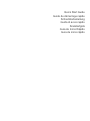 1
1
-
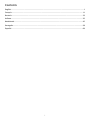 2
2
-
 3
3
-
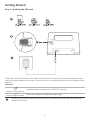 4
4
-
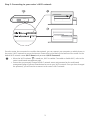 5
5
-
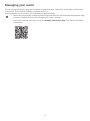 6
6
-
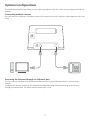 7
7
-
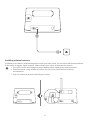 8
8
-
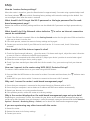 9
9
-
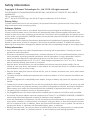 10
10
-
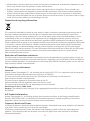 11
11
-
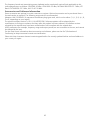 12
12
-
 13
13
-
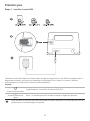 14
14
-
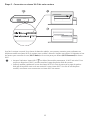 15
15
-
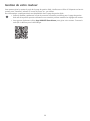 16
16
-
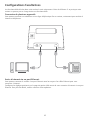 17
17
-
 18
18
-
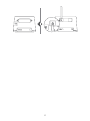 19
19
-
 20
20
-
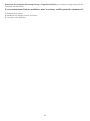 21
21
-
 22
22
-
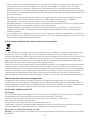 23
23
-
 24
24
-
 25
25
-
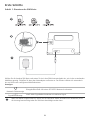 26
26
-
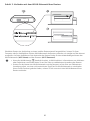 27
27
-
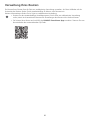 28
28
-
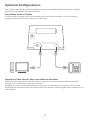 29
29
-
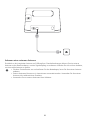 30
30
-
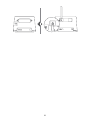 31
31
-
 32
32
-
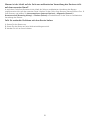 33
33
-
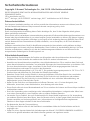 34
34
-
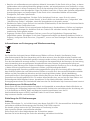 35
35
-
 36
36
-
 37
37
-
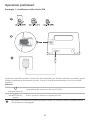 38
38
-
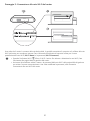 39
39
-
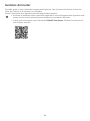 40
40
-
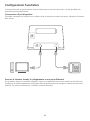 41
41
-
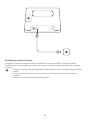 42
42
-
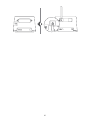 43
43
-
 44
44
-
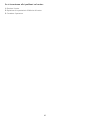 45
45
-
 46
46
-
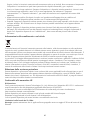 47
47
-
 48
48
-
 49
49
-
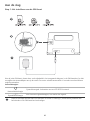 50
50
-
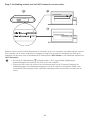 51
51
-
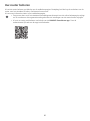 52
52
-
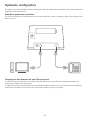 53
53
-
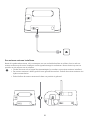 54
54
-
 55
55
-
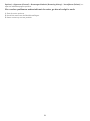 56
56
-
 57
57
-
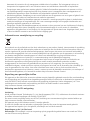 58
58
-
 59
59
-
 60
60
-
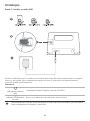 61
61
-
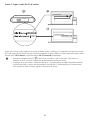 62
62
-
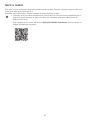 63
63
-
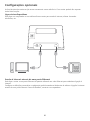 64
64
-
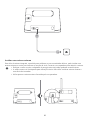 65
65
-
 66
66
-
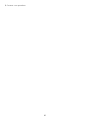 67
67
-
 68
68
-
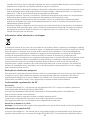 69
69
-
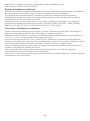 70
70
-
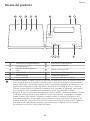 71
71
-
 72
72
-
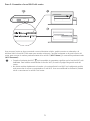 73
73
-
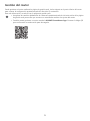 74
74
-
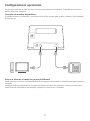 75
75
-
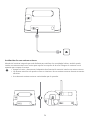 76
76
-
 77
77
-
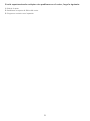 78
78
-
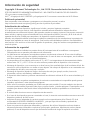 79
79
-
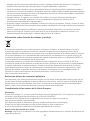 80
80
-
 81
81
-
 82
82
-
 83
83
-
 84
84
Huawei 4G Router 2 Guía de inicio rápido
- Categoría
- Enrutadores
- Tipo
- Guía de inicio rápido
en otros idiomas
- français: Huawei 4G Router 2 Guide de démarrage rapide
- italiano: Huawei 4G Router 2 Guida Rapida
- English: Huawei 4G Router 2 Quick start guide
- Deutsch: Huawei 4G Router 2 Schnellstartanleitung
- Nederlands: Huawei 4G Router 2 Snelstartgids
- português: Huawei 4G Router 2 Guia rápido
Artículos relacionados
-
Huawei 5G CPE Pro 2 Quick Start
-
Huawei 4G Router 3 Pro Guía de inicio rápido
-
Huawei 5G CPE Pro Quick Start
-
Huawei WiFi AX3 (Quad-core) Guía de inicio rápido
-
Huawei WiFi AX3 Dual Core Guía de inicio rápido
-
Huawei E3372S-153 Guía de inicio rápido
-
Huawei WiFi Q2 Pro Guía de inicio rápido
-
Huawei Mobile WiFi E5785 Guía de inicio rápido
-
Huawei WiFi AX2 Guía del usuario
-
Huawei WiFi WS5200 Guía de inicio rápido